Page 1

HP Color LaserJet CM3530 MFP Series
Uživatelská příručka
Použití produktu
Správa produktu
Údržba produktu
Řešení problémů
Další informace o produktu:
www.hp.com/support/cljcm3530mfp
www.hp.com/go/usemyMFP
Page 2
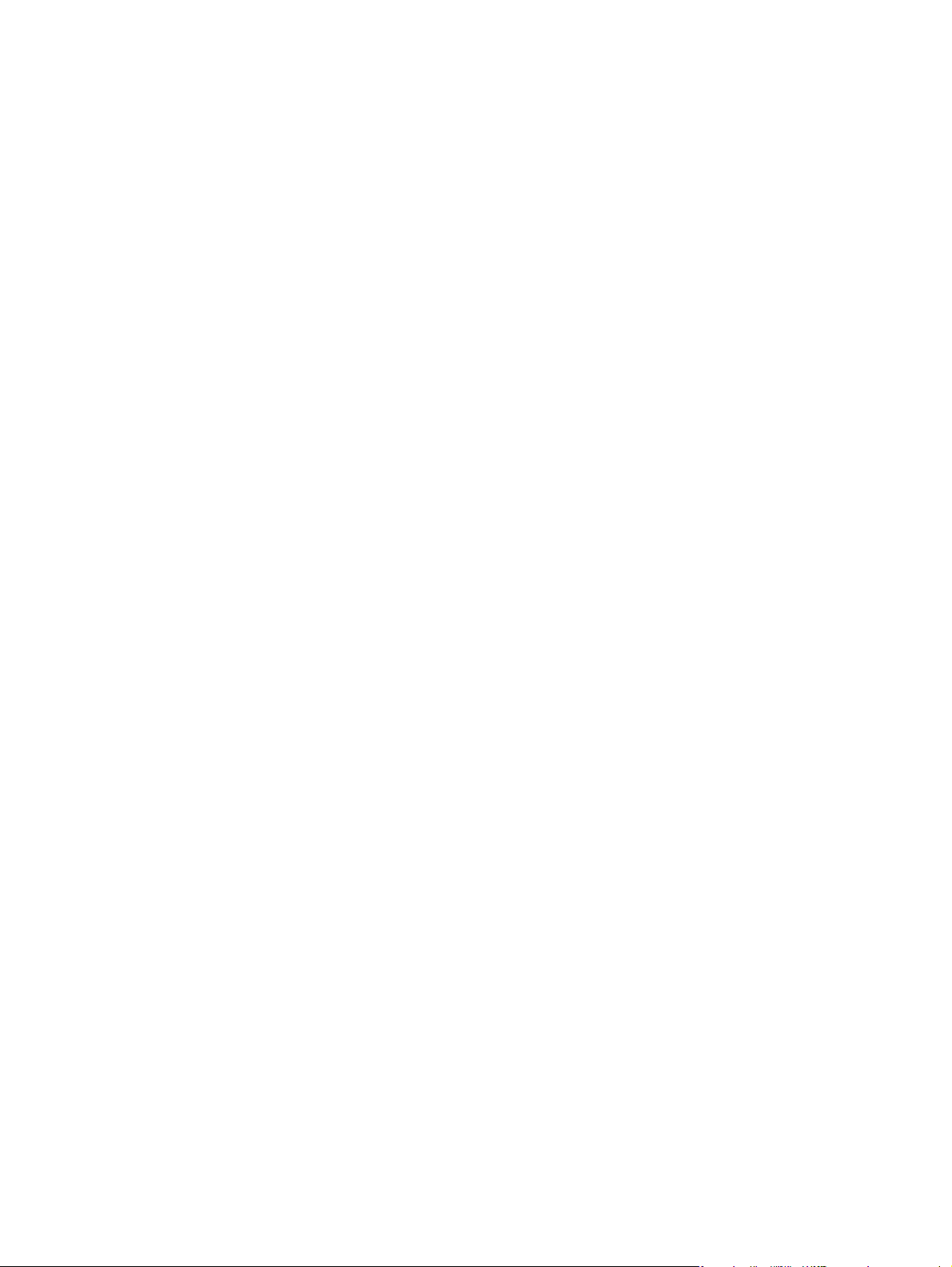
Page 3
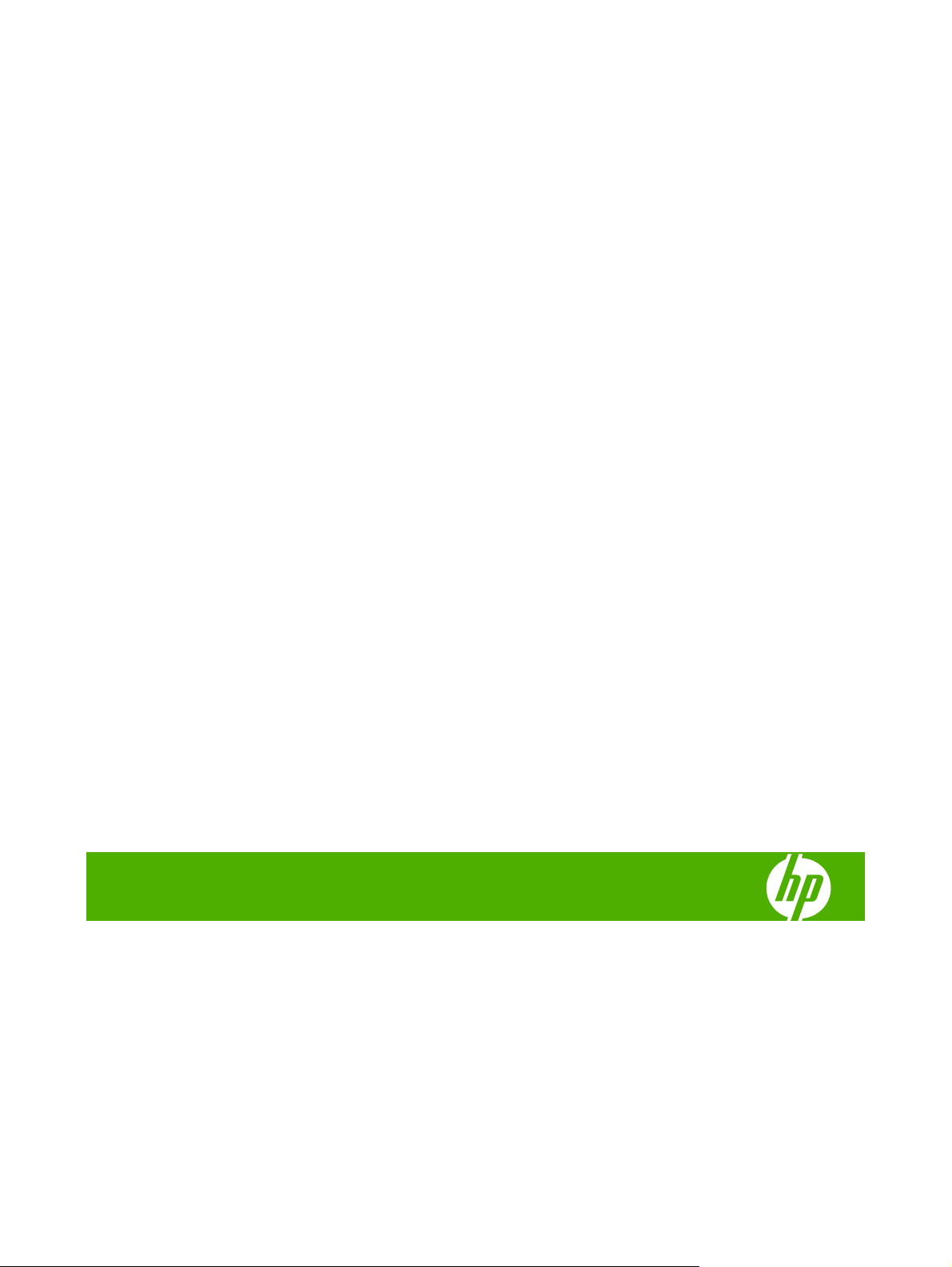
HP Color LaserJet CM3530 MFP Series
Uživatelská příručka
Page 4
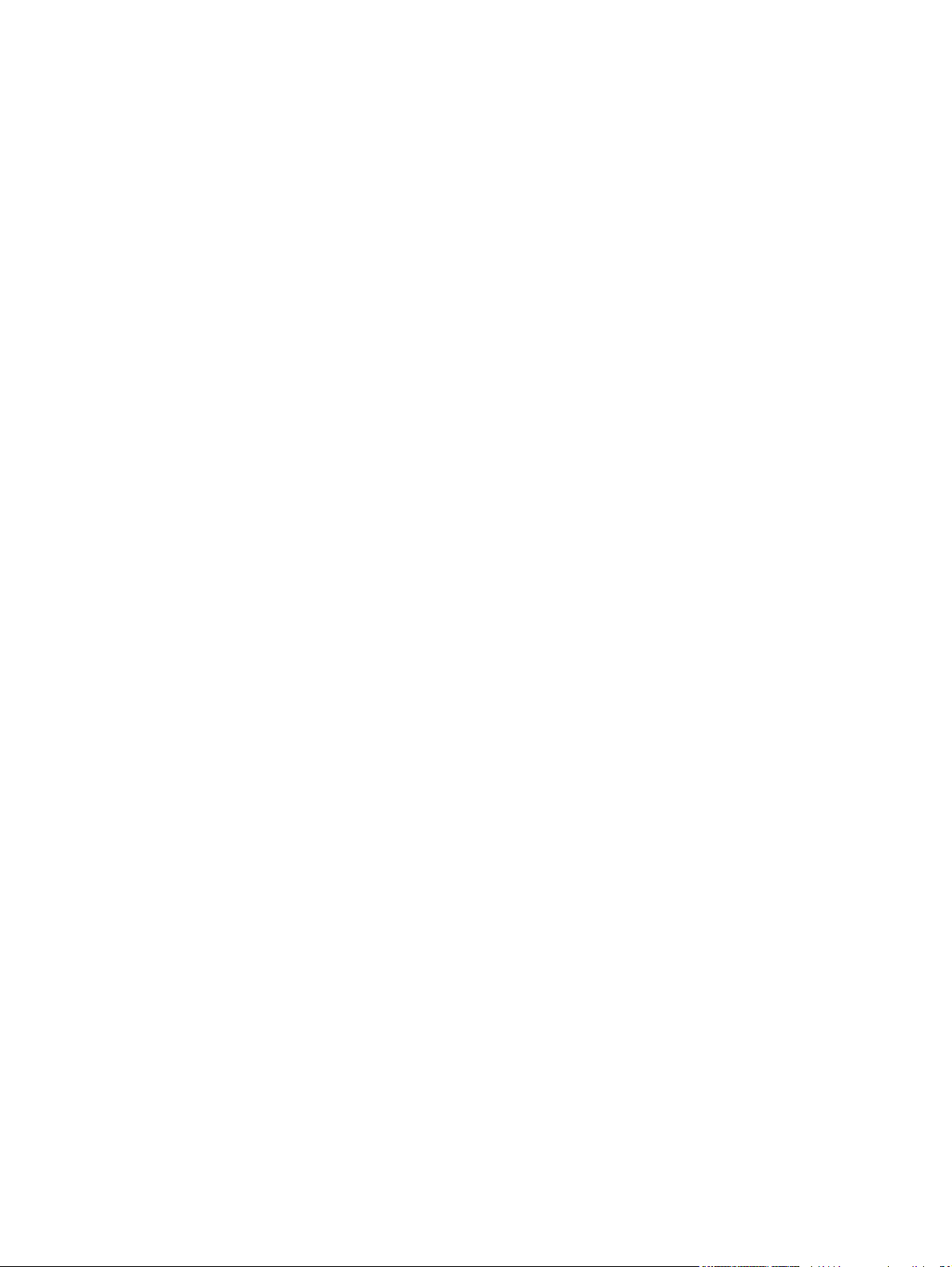
Autorská práva a licence
© 2008 Copyright Hewlett-Packard
Development Company, L.P.
Reprodukce, úpravy nebo překlad jsou bez
předchozího písemného souhlasu zakázány
kromě případů, kdy to povoluje autorský
zákon.
Změna informací obsažených v tomto
dokumentu je vyhrazena.
Jediné záruky na výrobky HP a služby jsou
uvedeny ve výslovných prohlášeních o
záruce dodaných s těmito výrobky a
službami. Z tohoto dokumentu nelze
vyvozovat další záruky. Společnost HP není
odpovědná za technické nebo textové chyby
nebo opomenutí obsažená v tomto
dokumentu.
Číslo dílu: CC519-90938
Edition 2, 10/2008
Ochranné známky
®
, Acrobat® a PostScript® jsou
Adobe
ochranné známky společnosti Adobe
Systems Incorporated.
Corel® je ochranná známka nebo
registrovaná ochranná známka společnosti
Corel Corporation nebo Corel Corporation
Limited.
Intel® Core™ je ochranná známka
společnosti Intel Corporation v USA a
dalších zemích.
Java™ je v USA ochranná známka
společnosti Sun Microsystems, Inc.
Microsoft®, Windows® a Windows®XP jsou
v USA registrované ochranné známky
společnosti Microsoft Corporation.
Windows Vista® je registrovaná ochranná
známka nebo ochranná známka společnosti
Microsoft Corporation v USA a dalších
zemích/oblastech.
®
je registrovaná ochranná známka
UNIX
sdružení Open Group.
Značky ENERGY STAR a ENERGY STAR
jsou registrované ochranné známky v USA.
Page 5
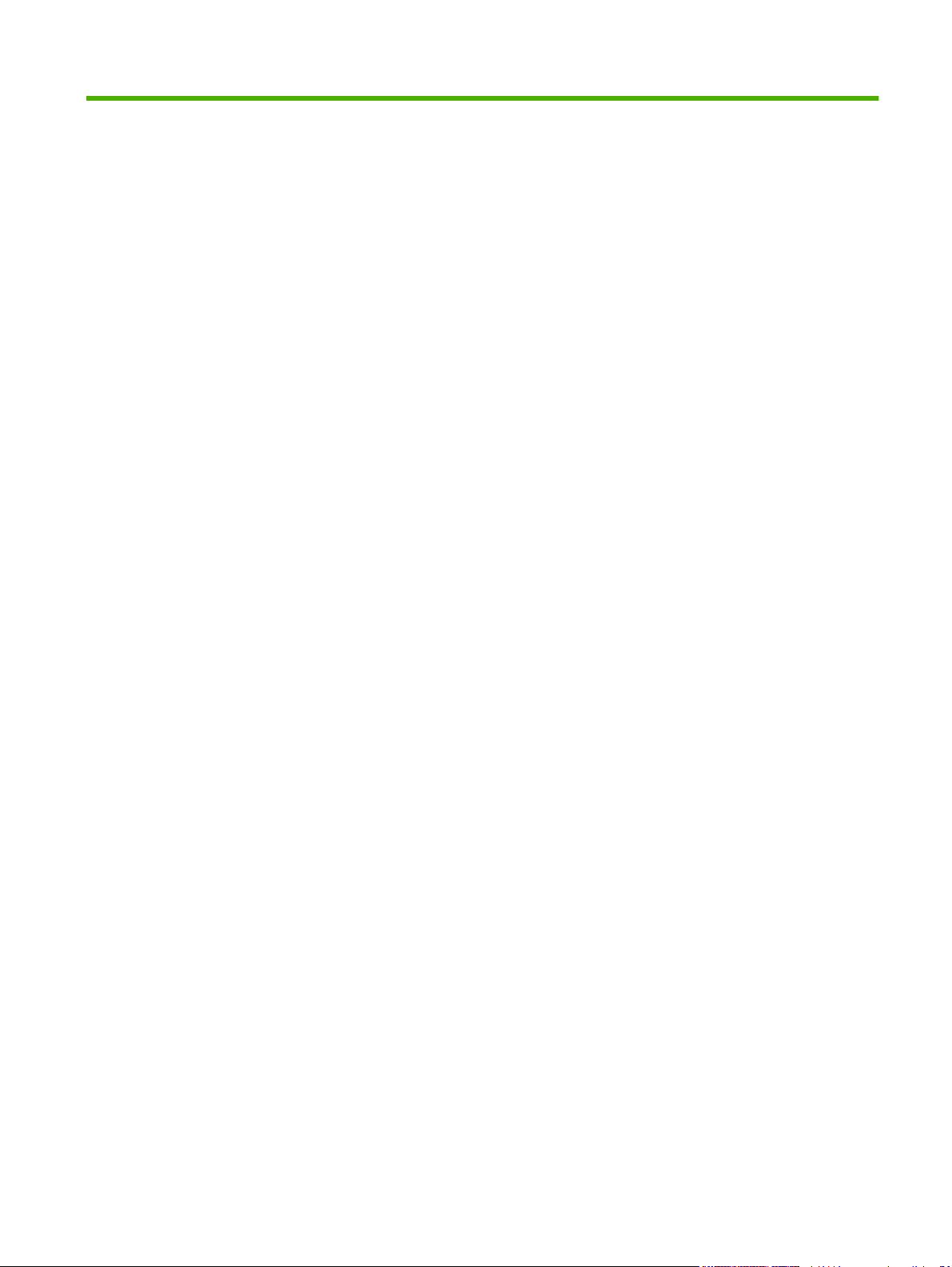
Obsah
1 Základní informace o produktu
Symboly použité v této příručce ........................................................................................................... 2
Srovnání produktů ................................................................................................................................ 3
Ekologické vlastnosti ............................................................................................................................ 4
Údaje o produktu .................................................................................................................................. 5
Přehled produktu .................................................................................................................................. 8
Pohled zepředu .................................................................................................................... 8
Pohled zezadu ..................................................................................................................... 9
Porty rozhraní .................................................................................................................... 10
Umístění sériového čísla a čísla modelu ........................................................................... 10
2 Ovládací panel
Používání ovládacího panelu ............................................................................................................. 12
Navigace v nabídce Správa ............................................................................................................... 16
Nabídka Informace ............................................................................................................................. 17
Nabídka Výchozí možnosti úlohy ....................................................................................................... 19
Nabídka Čas/plánování ...................................................................................................................... 26
Nabídka Správa .................................................................................................................................. 28
Nabídka Počáteční nastavení ............................................................................................................ 31
Uspořádání ovládacího panelu .......................................................................................... 12
Úvodní obrazovka .............................................................................................................. 14
Tlačítka na dotykové obrazovce ........................................................................................ 15
Systém nápovědy na ovládacím panelu ............................................................................ 15
Výchozí možnosti předloh .................................................................................................. 19
Úprava obrazu ................................................................................................................... 20
Výchozí možnosti kopie ..................................................................................................... 21
Výchozí možnosti faxu ....................................................................................................... 22
Výchozí možnosti e-mailu .................................................................................................. 23
Výchozí možnosti Odeslání do složky ............................................................................... 24
Výchozí možnosti tisku ...................................................................................................... 25
Možnosti sítě a V/V ............................................................................................................ 31
Nastavení faxu ................................................................................................................... 39
Nastavení e-mailu .............................................................................................................. 42
Nabídka Nastavení odesílání ............................................................................................. 42
CSWW iii
Page 6
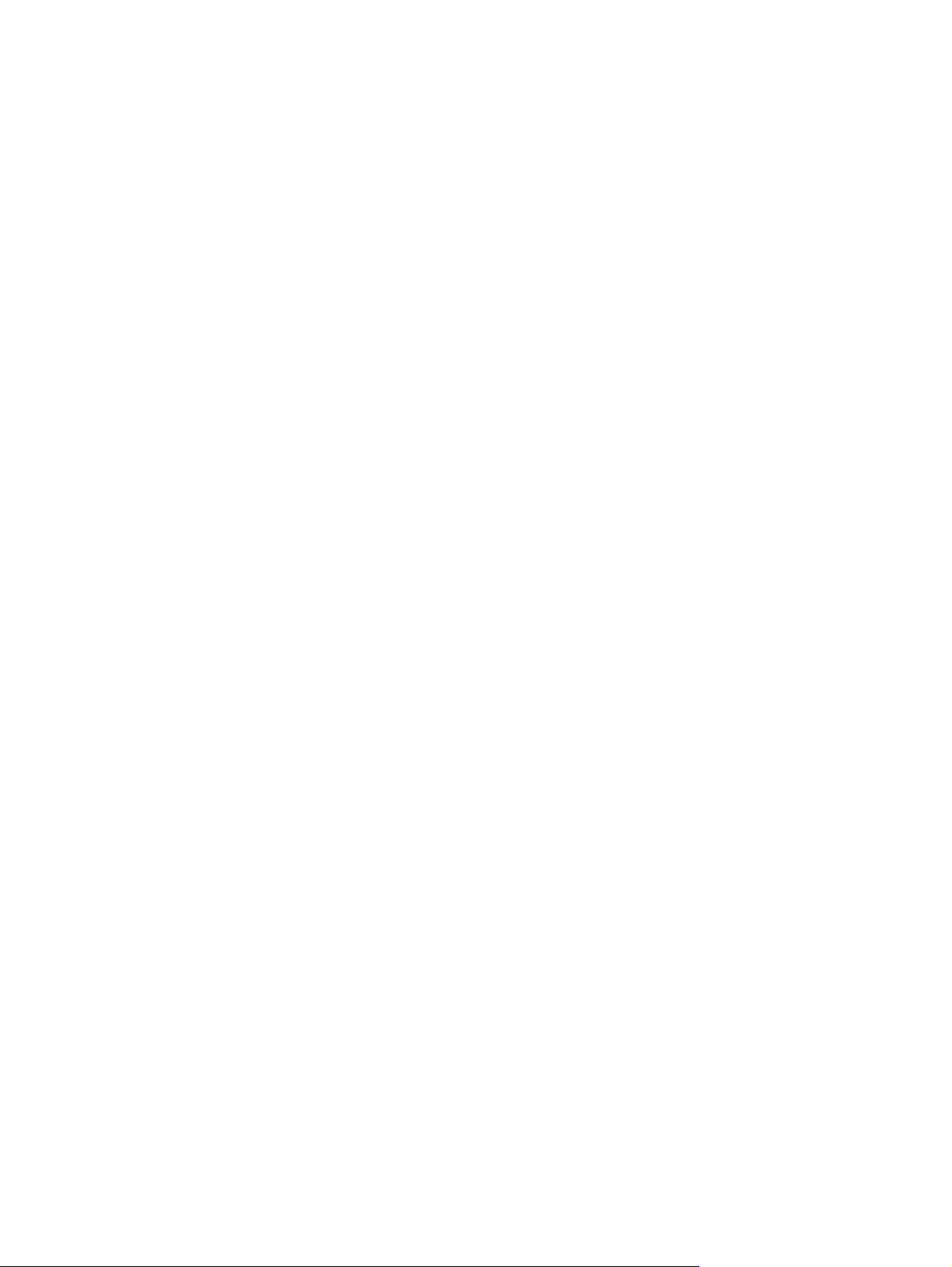
nabídka Chování zařízení .................................................................................................................. 43
Nabídka Kvalita tisku .......................................................................................................................... 47
Nabídka Odstraňování problémů ....................................................................................................... 51
Nabídka Reset .................................................................................................................................... 54
Nabídka Servis ................................................................................................................................... 55
3 Software pro systém Windows
Podporované operační systémy pro systém Windows ....................................................................... 58
Ovladače tiskárny podporované systémem Windows ........................................................................ 59
Univerzální tiskový ovladač HP (UPD) ............................................................................................... 60
Režimy instalace UPD ....................................................................................................... 60
Volba správného ovladače tiskárny pro systém Windows ................................................................. 61
Priorita nastavení tisku ....................................................................................................................... 62
Změna nastavení ovladače tiskárny v systému Windows .................................................................. 63
Odebrání softwaru v systému Windows ............................................................................................. 64
Podporované nástroje pro systém Windows ...................................................................................... 65
HP Web Jetadmin .............................................................................................................. 65
Implementovaný webový server ........................................................................................ 65
HP Easy Printer Care ........................................................................................................ 65
Software pro jiné operační systémy ................................................................................................... 67
4 Použití produktu s operačním systémem Macintosh
Software pro systém Macintosh ......................................................................................................... 70
Operační systémy Macintosh podporované zařízením ...................................................... 70
Ovladače tiskárny podporované systémem Macintosh ..................................................... 70
Odinstalace softwaru z operačních systémů Macintosh .................................................... 70
Priorita nastavení tisku v systému Macintosh .................................................................... 70
Změna nastavení ovladače tiskárny v systému Macintosh ................................................ 71
Software pro počítače Macintosh ...................................................................................... 71
Nástroj HP Printer Utility ................................................................................... 71
Spuštění nástroje HP Printer Utility .................................................. 72
Funkce nástroje HP Printer Utility ..................................................... 72
Podporované nástroje pro počítače Macintosh ................................................................. 73
Implementovaný webový server ........................................................................ 73
Používání funkcí v ovladači tiskárny v systému Macintosh ................................................................ 74
Tisk .................................................................................................................................... 74
Vytváření a používání předvoleb tisku v systému Macintosh ............................ 74
Změna velikosti dokumentů nebo tisk na vlastní formát papíru ...
Tis
obálky ........................................................................................................ 74
k
Používání vodoznaku ........................................................................................ 75
Tisk více stránek na jeden list papíru v systému Macintosh ............................. 75
Tisk na obě strany listu (duplexní tisk) .............................................................. 76
Ukládání úloh .................................................................................................... 76
..................... 74
iv CSWW
Page 7
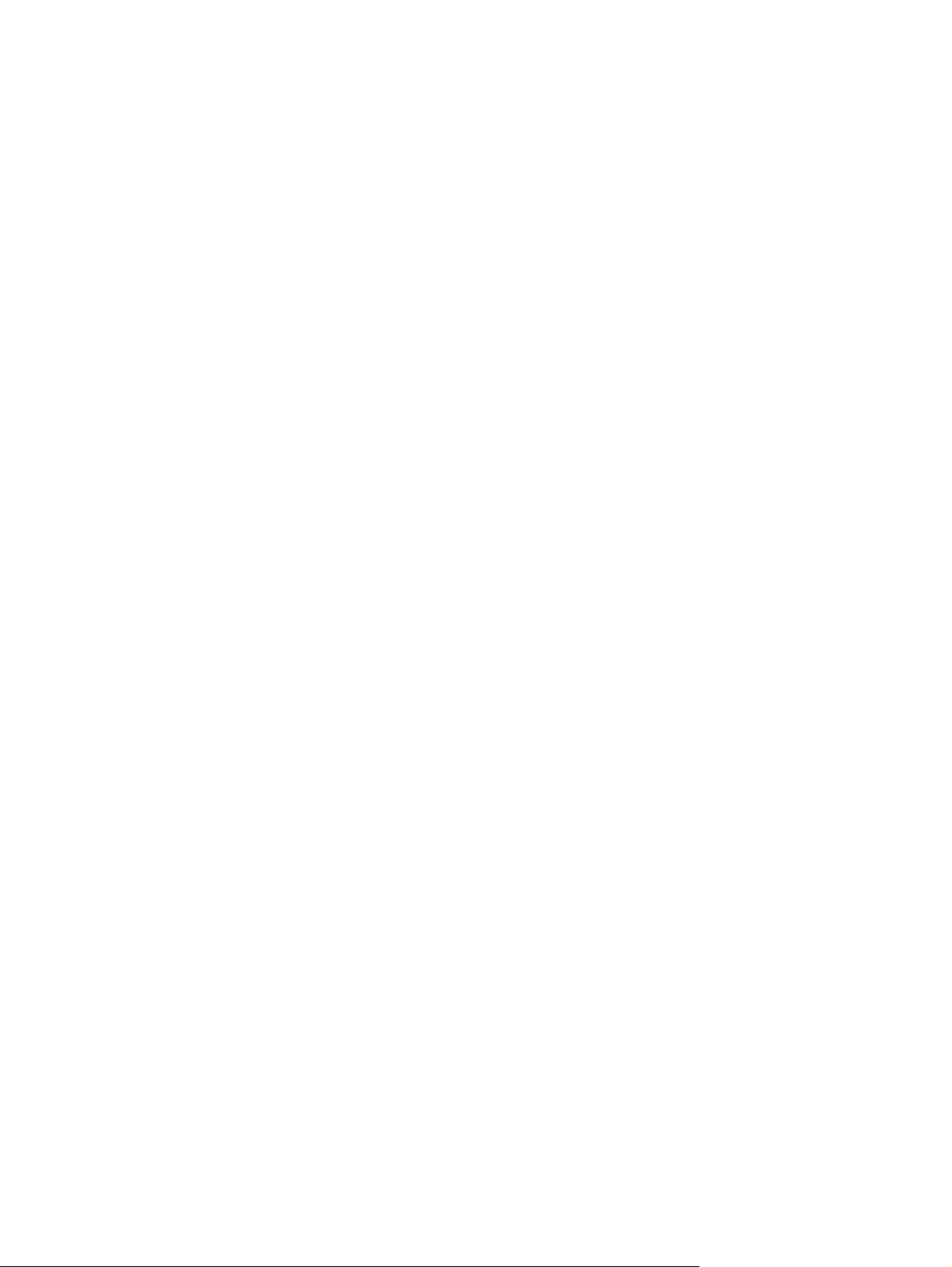
5 Připojení
Připojení USB ..................................................................................................................................... 80
Konfigurace sítě ................................................................................................................................. 81
Podporované síťové protokoly ........................................................................................... 81
Konfigurace síťového produktu .......................................................................................... 83
6 Papír a tisková média
Principy používání papíru a tiskových médií ...................................................................................... 88
Podporované formáty papíru a tiskových médií ................................................................................. 89
Vlastní formáty papíru ........................................................................................................................ 91
Podporované typy papíru a tiskových médií ....................................................................................... 92
Kapacita zásobníku a přihrádky ......................................................................................................... 93
Pokyny pro speciální papír nebo tisková média ................................................................................. 94
Vložení papíru a tiskových médií ........................................................................................................ 95
Orientace papíru při plnění zásobníků ............................................................................... 95
Plnění zásobníku 1 ............................................................................................................ 99
Plnění zásobníku 2 .......................................................................................................... 101
Vkládání médií do volitelného zásobníku na 500 listů papíru a těžká média
(zásobník 3) ..................................................................................................................... 102
Konfigurace zásobníků ..................................................................................................................... 107
Konfigurace zásobníku při vkládání papíru ...................................................................... 107
Konfigurace zásobníku podle nastavení tiskové úlohy .................................................... 107
Automatické rozpoznávání fólie do zpětného projektoru (režim automatického čidla) .... 107
Vý
běr papíru podle zdroje, typu nebo formátu ................................................................. 108
Výstupní umístění ............................................................................................................................. 110
Nastavení možností barev ................................................................................ 77
Použití nabídky Services (Služby) ..................................................................... 77
Zobrazení nebo změna nastavení sítě .............................................................. 83
Nastavení nebo změna síťového hesla ............................................................. 83
Ruční konfigurace parametrů TCP/IP IPv4 pomocí ovládacího panelu ............ 83
Ruční konfigurace parametrů TCP/IP IPv6 pomocí ovládacího panelu ............ 84
Vypnutí síťových protokolů (nepovinné) ............................................................ 84
Zakázání protokolů IPX/SPX, AppleTalk nebo DLC/LLC ................. 85
Nastavení rychlosti připojení a duplexu ............................................................ 85
Zásobník 1 ........................................................................................................ 96
Zásobník 2 nebo volitelný zásobník 3 ............................................................... 98
Tisk obálek ...................................................................................................... 100
Vkládání papíru standardního formátu do zásobníku 3 ................................. 103
Vkládání papíru vlastního formátu do zásobníku 3 ......................................... 105
Nastavení režimu Auto
Zdroj ................................................................................................................ 108
Typ a formát .................................................................................................... 108
čid
lo ........................................................................... 108
CSWW v
Page 8
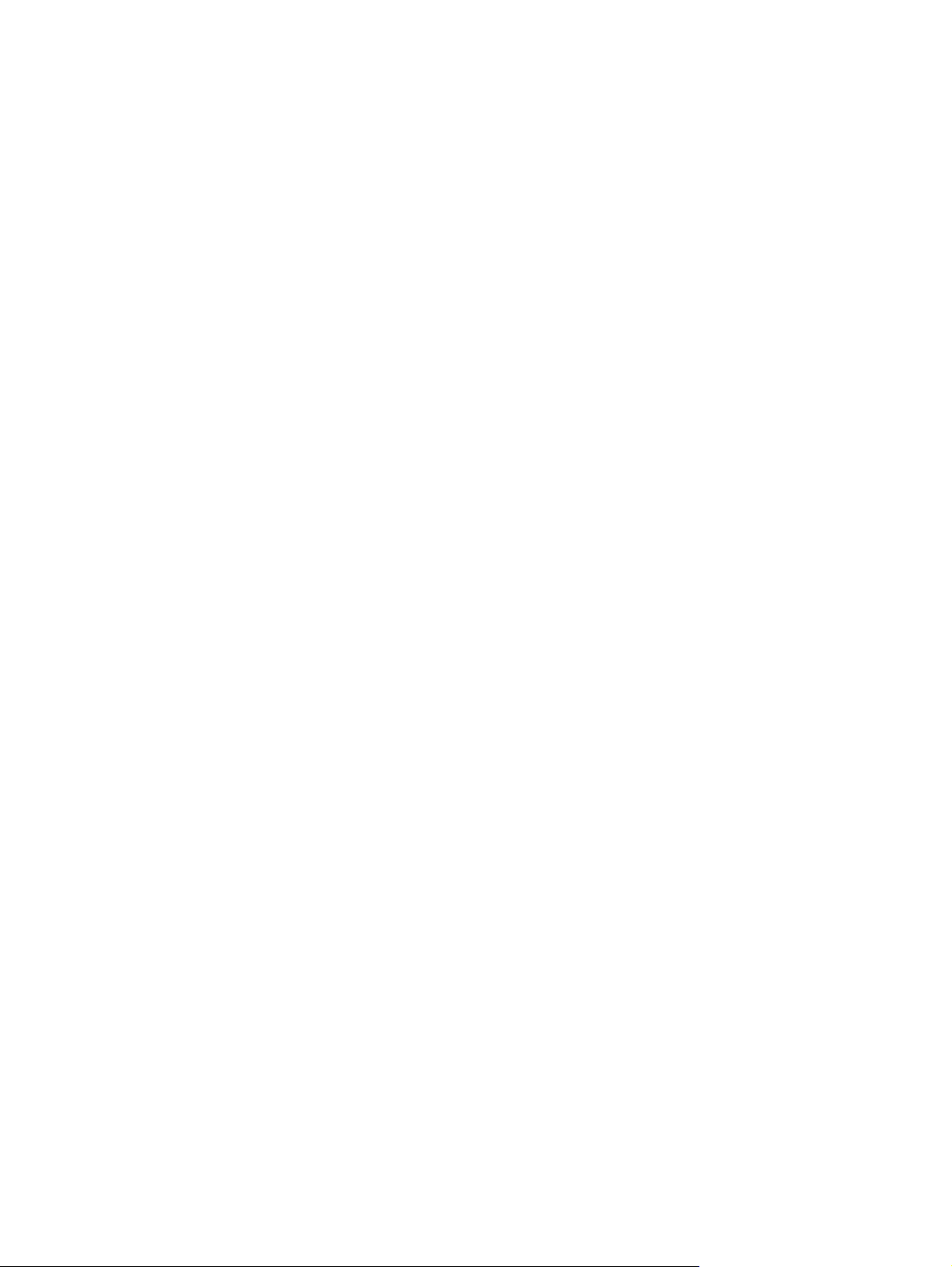
7 Použití funkcí produktu
Úsporná nastavení ........................................................................................................................... 112
Nastavení hodin reálného času ....................................................................................... 112
Úsporná režim a probuzení ............................................................................................. 113
Nastavení úsporných režimu ze serveru EWS ................................................................ 114
Funkce ukládání úloh pro tiskové úlohy ........................................................................................... 115
Vytvoření uložené úlohy .................................................................................................. 115
Tisk uložené úlohy ........................................................................................................... 115
Odstranění uložené úlohy ................................................................................................ 116
Použití funkce uložení úlohy pro úlohy kopírování .......................................................... 116
Tisk obchodní grafiky nebo marketingových materiálů .................................................................... 117
Podporovaný lesklý papír ................................................................................................ 117
Konfigurace zásobníku papíru ........................................................................................ 117
Konfigurace nastavení ovladače ...................................................................................... 118
Tisk map odolných proti nepřízni počasí a venkovních nápisů ........................................................ 119
Podporovaný tuhý papír ................................................................................................... 119
Nastavení vyrovnání při oboustranném tisku ................................................................................... 120
Používání integrované sešívačky ..................................................................................................... 121
Sešívání dokumentů ........................................................................................................ 121
Doplnění svorek ............................................................................................................... 122
Nastavení formátu data ................................................................................... 112
Nastavení data ................................................................................................ 112
Nastavení formátu času .................................................................................. 112
Nastavení času ............................................................................................... 112
Vytvoření uložené úlohy kopírování ................................................................ 116
8 Tiskové úlohy
Zrušení tiskové úlohy ....................................................................................................................... 126
Zastavení aktuální tiskové úlohy na ovládacím panelu ................................................... 126
Zastavení aktuální tiskové úlohy z aplikace ..................................................................... 126
Používání funkcí v ovladači tiskárny v systému Windows ................................................................ 127
Spuštění ovladače tiskárny .............................................................................................. 127
Použití zkratek pro tisk ..................................................................................................... 127
Nastavení možností papíru a kvality ................................................................................ 127
Nastavení efektů dokumentu ........................................................................................... 128
Nastavení možností úprav dokumentu ............................................................................ 128
Nastavení možností uložení úlohy ................................................................................... 129
Nastavení možností barvy ............................................................................................... 129
Získání informací o podpoře a stavu zařízení .................................................................. 130
Nastavení pokročilých možností tisku .............................................................................. 130
9 Použití barvy
Správa barev .................................................................................................................................... 134
vi CSWW
Page 9
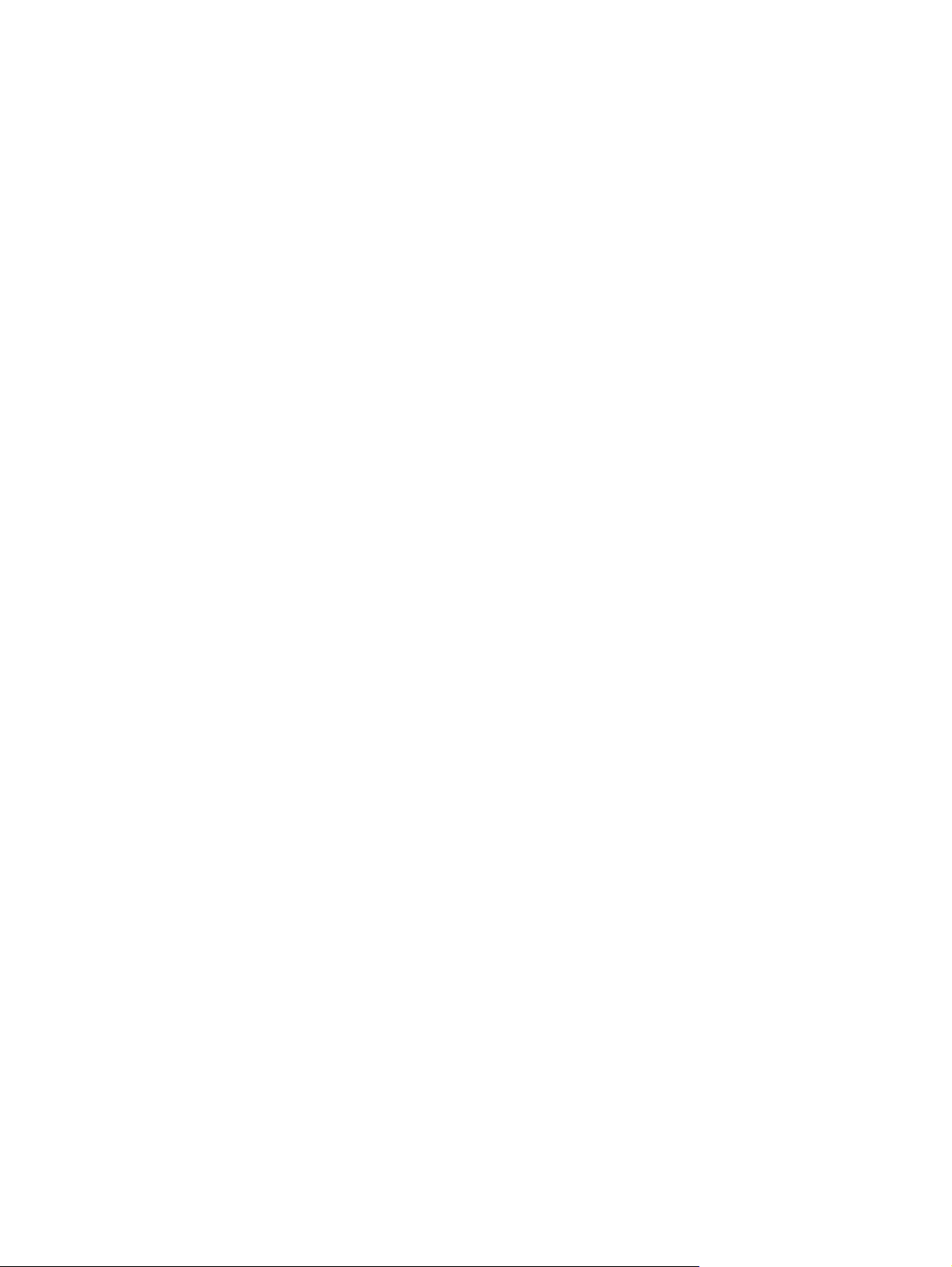
Shoda barev ..................................................................................................................................... 136
Pokročilé používání barev ................................................................................................................ 138
10 Kopírování
Nastavení výchozích možností kopírování ....................................................................................... 142
Úprava nastavení kopírování ........................................................................................................... 143
Kopírování ze skenovací plochy skeneru ......................................................................................... 144
Kopírování z podavače dokumentů .................................................................................................. 145
Kopírování oboustranných dokumentů ............................................................................................. 146
Kopírování předloh různých formátů ................................................................................................ 148
Kopírování fotografií ......................................................................................................................... 149
Kombinace úloh kopírování pomocí funkce Sestavení úlohy ........................................................... 150
Zrušení úlohy kopírování .................................................................................................................. 151
Automatický režim ........................................................................................................... 134
Tisk ve stupních šedi ....................................................................................................... 134
Ruční nastavení barev ..................................................................................................... 134
Možnost nastavení barev Ručně ..................................................................... 134
Motivy barev .................................................................................................................... 135
Shoda barev podle vzorníku ............................................................................................ 136
Tisk barevných vzorků ..................................................................................................... 136
Toner HP ColorSphere .................................................................................................... 138
HP ImageREt 3600 .......................................................................................................... 138
Výběr médií ...................................................................................................................... 138
Možnosti barev ................................................................................................................ 138
sRGB (Standard red-green-blue) ..................................................................................... 139
Ruční kopírování oboustranných dokumentů .................................................................. 146
Automatické kopírování oboustranných dokumentů ........................................................ 146
11 Naskenujte předlohu a odešlete výsledek e-mailem, do složek a do cílů pro další zpracování
Konfigurace nastavení e-mailu ......................................................................................................... 154
Podporované protokoly .................................................................................................... 154
Konfigurace nastavení e-mailového serveru ................................................................... 154
Používání obrazovky Odeslat e-mail ................................................................................................ 156
Provedení základních funkcí e-mailu ............................................................................................... 157
Vkládání dokumentů ........................................................................................................ 157
Odeslání dokumentů ........................................................................................................ 157
Odeslání dokumentu ....................................................................................... 157
Používání funkce automatického dokončování ............................................... 158
Použití adresáře ............................................................................................................................... 159
Vytvoření seznamu příjemců ........................................................................................... 159
Použití místního adresáře ................................................................................................ 159
P
ři
dání e-mailových adres do místního adresáře ...
Odstranění e-mailových adres z místního adresáře ....................................... 160
CSWW vii
......................................... 160
Page 10
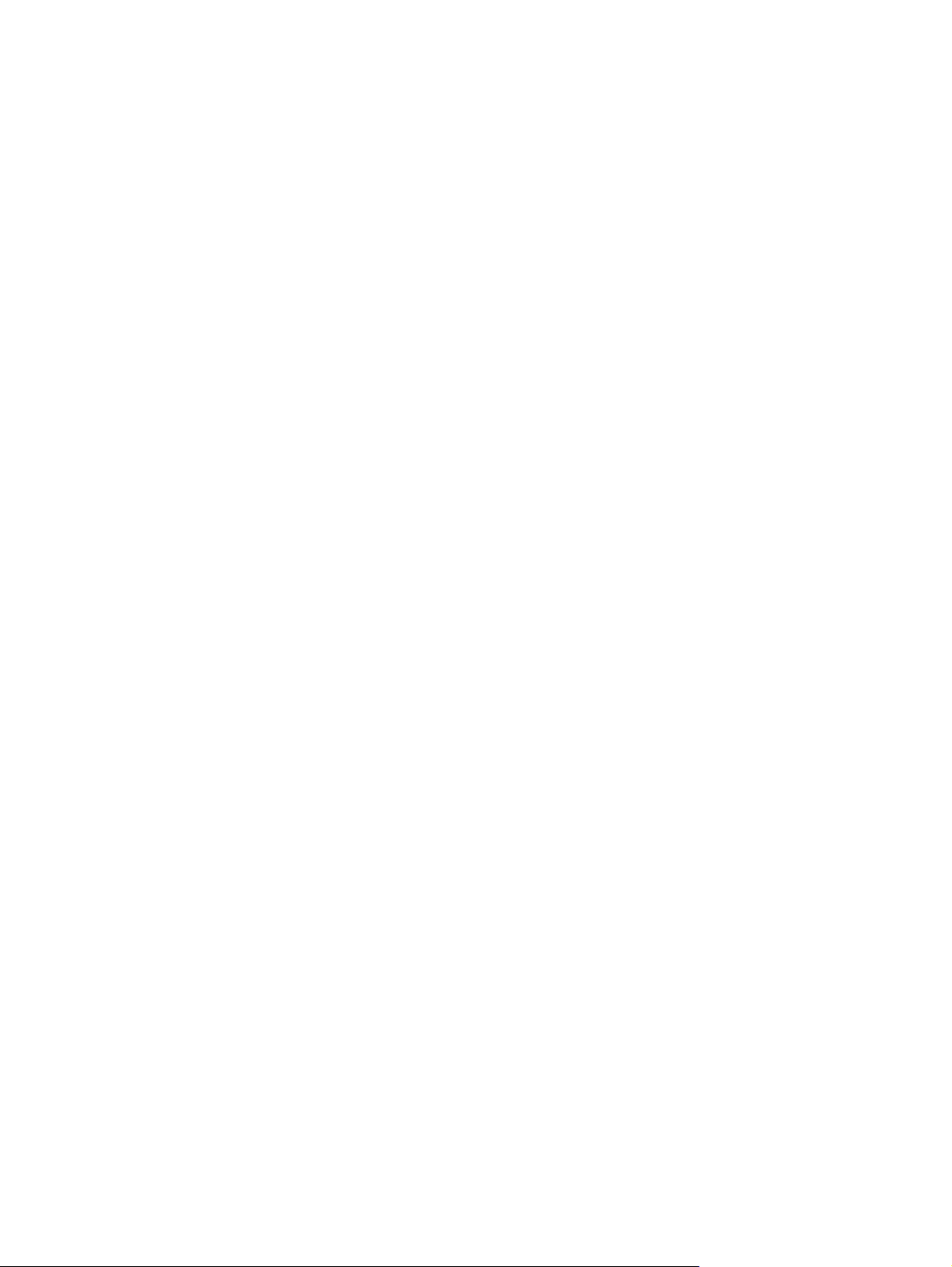
Změna nastavení e-mailu pro aktuální úlohu ................................................................................... 161
Skenování do složky ........................................................................................................................ 162
Skenování do cílového místa ve sledu prací .................................................................................... 163
12 Faxování
Analogový fax ................................................................................................................................... 166
Připojení faxu k telefonní lince ......................................................................................... 166
Konfigurace a používání funkcí faxu ................................................................................ 166
Digitální fax ....................................................................................................................................... 168
13 Správa a údržba produktu
Informační stránky ............................................................................................................................ 170
HP Easy Printer Care ....................................................................................................................... 173
Spuštění softwaru HP Easy Printer Care ......................................................................... 173
Oddíly softwaru HP Easy Printer Care ............................................................................ 173
Implementovaný webový server ....................................................................................................... 176
Pomocí síťového připojení spusťte implementovaný webový server .............................. 176
Části implementovaného webového serveru ................................................................... 177
Používání softwaru HP Web Jetadmin ............................................................................................. 180
Funkce zabezpečení ........................................................................................................................ 181
Zabezpečení implementovaného webového serveru ...................................................... 181
Funkce Secure Disk Erase .............................................................................................. 181
Vysoce výkonné pevné disky s šifrováním HP ................................................................ 182
Ověřování DSS ................................................................................................................ 182
Uzamčení nabídek ovládacího panelu ............................................................................. 182
Uzamčení skříně formátoru ............................................................................................. 183
Správa spotřebního materiálu .......................................................................................................... 184
Skladování tiskových kazet .............................................................................................. 184
Zásady společnosti HP týkající se neoriginálních tiskových kazet .................................. 184
Horká linka a webové stránky společnosti HP pro nahlášení podvodu ........................... 184
Vyměňte spotřební materiál ............................................................................................................. 185
Životnost spotřebního materiálu ...................................................................................... 185
Umístění spotřebního materiálu ....................................................................................... 185
Pokyny k výměně spotřebního materiálu ......................................................................... 185
Výměna tiskových kazet .................................................................................................. 186
Vým
ěna jed
Instalace paměti ............................................................................................................... 191
Dotčená data ................................................................................................... 181
Přístup k funkci Secure Disk Erase ................................................................. 182
Další informace ............................................................................................... 182
notky pro sběr
Instalace paměťových modulů DIMM DDR ..................................................... 192
Aktivace paměti v systému Windows .............................................................. 196
toneru .................................................................................... 189
viii CSWW
Page 11
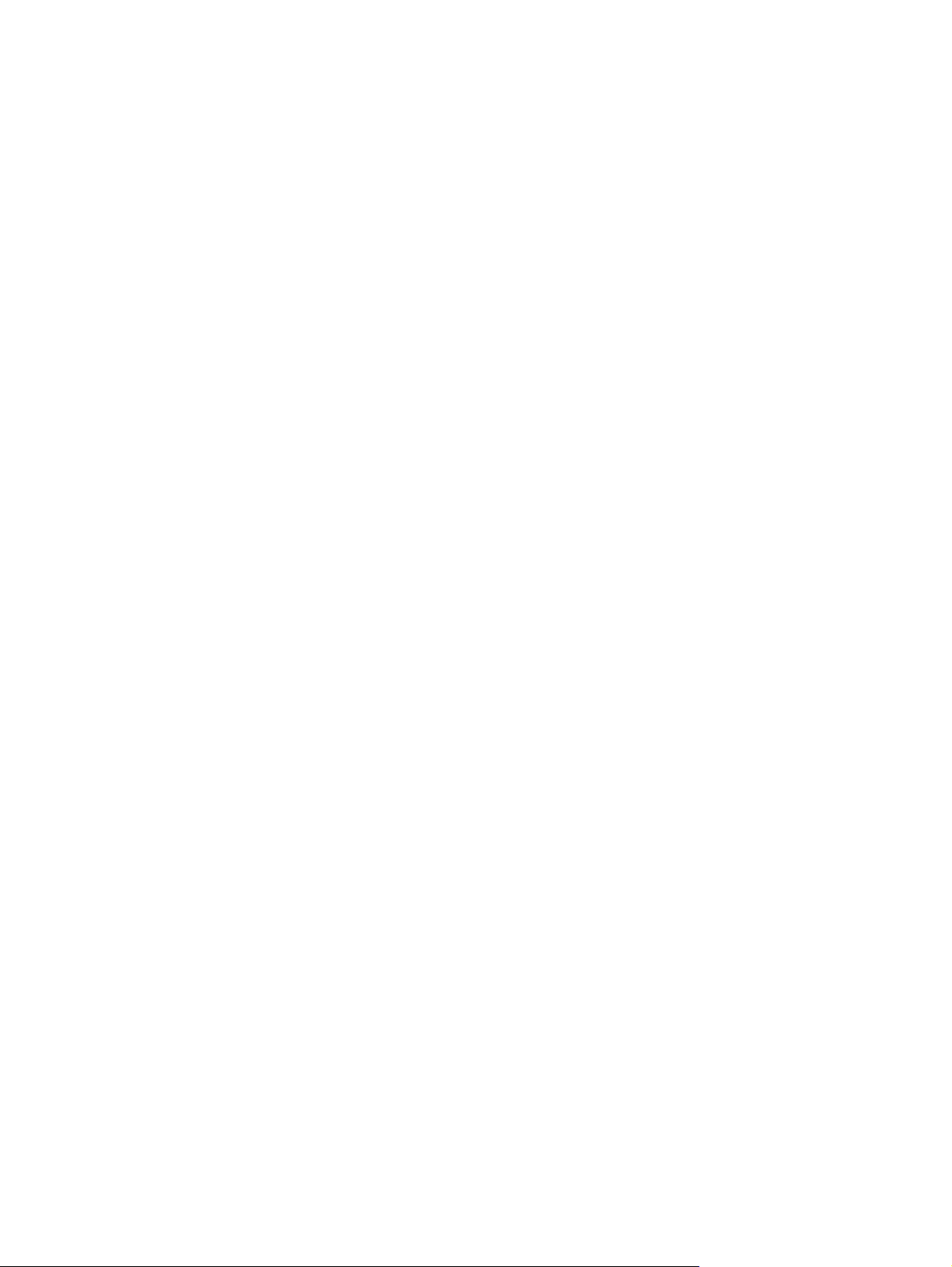
Instalace tiskového serveru HP Jetdirect nebo karty tiskového serveru EIO
nebo pevného disku EIO ................................................................................. 196
Čištění produktu ............................................................................................................................... 199
Čištění povrchu produktu ................................................................................................. 199
Čištění dotykové obrazovky ............................................................................................. 199
Čištění pracovní plochy skeneru ...................................................................................... 199
Čištění podavače dokumentů .......................................................................................... 199
Čištění vyztužení podavače dokumentů ......................................................... 200
Čištění válečků podavače dokumentů ............................................................ 200
Čištění fixační jednotky .................................................................................................... 202
Kalibrace skeneru ............................................................................................................................. 203
Aktualizace firmwaru ........................................................................................................................ 204
Zjištění aktuální verze firmwaru ....................................................................................... 204
Stažení nového firmwaru z webu společnosti HP ............................................................ 204
Přenos nového firmwaru do zařízení ............................................................................... 204
Použití spustitelného souboru flash pro aktualizaci firmwaru .......................... 204
Aktualizace firmwaru prostřednictvím prohlížeče a služby FTP ...................... 205
Aktualizace firmwaru pomocí protokolu FTP při připojení k síti ...................... 205
Aktualizace firmwaru pomocí nástroje HP Web Jetadmin .............................. 206
Aktualizace firmwaru pomocí příkazů systému Microsoft Windows ................ 206
14 Řešení potíží
Řešení obecných problémů .............................................................................................................. 208
Obn
o
Typy hlášení ovládacího panelu ....................................................................................................... 211
Hlášení ovládacího panelu ............................................................................................................... 212
Uvíznutí ............................................................................................................................................ 213
Potíže s manipulací s papírem ......................................................................................................... 226
Základní body pro řešení problémů ................................................................................. 208
Faktory ovlivňující výkonnost zařízení ............................................................................. 209
vení výrobního nastavení ........................................................................................................ 210
Obvyklé příčiny uvíznutí papíru ....................................................................................... 213
Místa uvíznutí .................................................................................................................. 213
Odstranění uvíznutého média .......................................................................................... 214
Odstranění uvíznutí v pravých dvířkách .......................................................... 215
Odstranění uvíznutí v oblasti výstupní přihrádky ............................................ 219
Odstranění uvíznutí v zásobníku 1 .................................................................. 220
Odstranění uvíznutí v zásobníku 2 .................................................................. 221
Odstranění uvíznutí ve volitelném zásobníku na 500 listů papíru a těžká
média (zásobník 3) .......................................................................................... 222
Odstraňte uvíznutí v pravých dolních dvířkách (zásobník 3) .......................... 223
Odstraňte uvíznutí papíru v podavači dokumentů ........................................... 224
Obnovení po uvíznutí papíru ........................................................................................... 225
Produkt podává více listů ................................................................................................. 226
Do produktu je podávána stránka nesprávné velikosti .................................................... 226
CSWW ix
Page 12
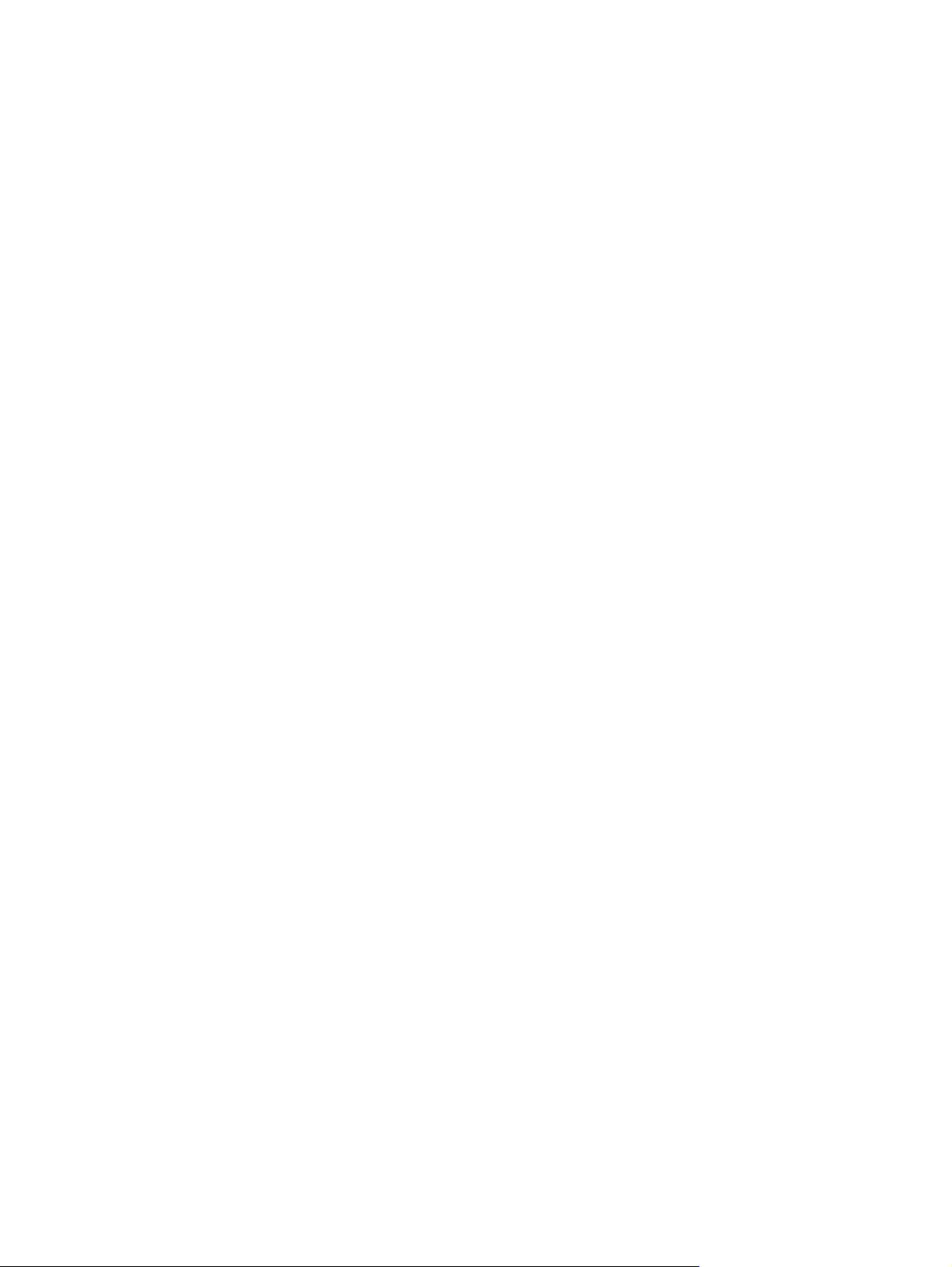
Produkt zavádí papír z nesprávného zásobníku .............................................................. 226
Nedochází k automatickému podávání papíru ................................................................ 227
Nedochází k podávání papíru ze zásobníku 2 nebo 3 ..................................................... 227
Nedochází k podávání transparentních fólií a lesklého papíru ........................................ 228
Obálky se zasekávají nebo nejsou podávány do produktu .............................................. 228
Výstup je zvlněný nebo pomačkaný ................................................................................ 229
Produkt netiskne oboustranně, případně je oboustranný tisk nesprávný ........................ 229
Popis světelných kontrolek formátoru .............................................................................................. 231
Kontrolka LED připojení formátoru .................................................................................. 231
Hlavní kontrolka LED ....................................................................................................... 233
Kontrolky LED serveru HP Jetdirect ................................................................................ 234
Řešení potíží s kvalitou tisku a kopírování ....................................................................................... 235
Příklady potíží s kvalitou tisku .......................................................................................... 235
Pravítko pro opakující se vady ......................................................................................... 236
Vady průhledných fólií do zpětného projektoru ................................................................ 237
Problémy s kvalitou tisku související s prostředím .......................................................... 237
Problémy s kvalitou tisku související se zaseknutím papíru ............................................ 237
Optimalizace a zdokonalení kvality obrazu ...................................................................... 237
Kalibrujte produkt ............................................................................................ 237
Stránky pro řešení problémů s kvalitou tisku .................................................. 238
Řešení problémů s výkonností ......................................................................................................... 239
Řešení problémů s faxem ................................................................................................................ 240
Řešení problémů s e-mailem ........................................................................................................... 241
Ověření adresy brány SMTP ........................................................................................... 241
Ověření adresy brány LDAP ............................................................................................ 241
Řešení potíží s připojením ................................................................................................................ 242
Řešení potíží s přímým připojením .................................................................................. 242
Řešení potíží se sítí ......................................................................................................... 242
Potíže se softwarem produktu .......................................................................................................... 244
Řešení problémů v systému Windows ............................................................................................ 245
Řešení běžných problémů v počítačích Macintosh .......................................................................... 246
Dodatek A Spotřební materiál a příslušenství
Objednání náhradních dílů, příslušenství a spotřebního materiálu .................................................. 250
Výrobní čí
Dodatek B Servis a podpora
Prohlášení o omezené záruce společnosti Hewlett-Packard ........................................................... 254
x CSWW
sla ...............................................................................................................................
Příslušenství .................................................................................................................... 251
Tiskové kazety a jednotka pro sběr toneru ...................................................................... 251
Paměť .............................................................................................................................. 251
Kabely a rozhraní ............................................................................................................. 252
Sady pro údržbu .............................................................................................................. 252
...... 251
Page 13
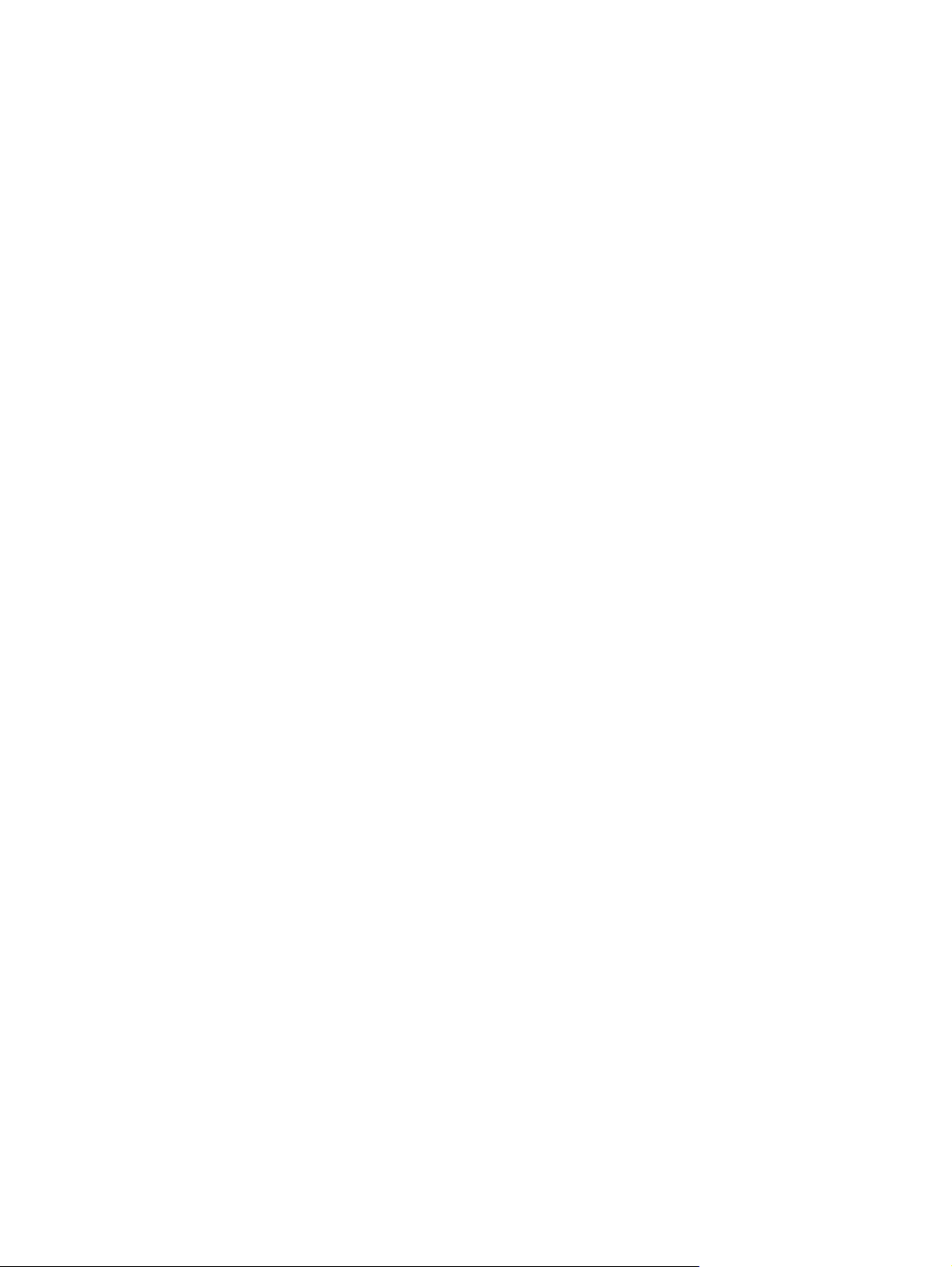
Prohlášení o omezené záruce na tiskovou kazetu ........................................................................... 256
Prohlášení o omezené záruce na fixační sadu pro tiskárny HP Color LaserJet .............................. 257
Licenční smlouva s koncovým uživatelem ....................................................................................... 258
Heimdal Kerberos 5 .......................................................................................................................... 260
OpenSSL .......................................................................................................................................... 263
Oprava provedená zákazníkem – záruční servis ............................................................................. 265
Zákaznická podpora ......................................................................................................................... 266
Dodatek C Technické údaje o produktu
Rozměry ........................................................................................................................................... 268
Spotřeba energie a hlučnost ............................................................................................................ 269
Specifikace prostředí ........................................................................................................................ 270
Dodatek D Informace o předpisech
Předpisy FCC ................................................................................................................................... 272
Program kontroly produktu ve vztahu k životnímu prostředí ............................................................ 273
Ochrana životního prostředí ............................................................................................ 273
Vytváření ozonu ............................................................................................................... 273
Spotřeba energie ............................................................................................................. 273
Spotřeba papíru ............................................................................................................... 273
Plasty ............................................................................................................................... 273
Spotřební materiál HP LaserJet ....................................................................................... 273
Pokyny pro vracení a recyklaci ........................................................................................ 274
Spojené státy americké a Portoriko ................................................................ 274
Program sběru mimo USA .............................................................................. 274
Papír ................................................................................................................................ 275
Omezení materiálu .......................................................................................................... 275
Likvidace odpadů původci odpadů v domácnostech Evropské unie ............................... 275
Chemické látky ................................................................................................................ 275
Bezpečnostní list MSDS (Material Safety Data Sheet) .................................................... 276
Další informace ................................................................................................................ 2 76
Prohlášení o shodě .......................................................................................................................... 277
Prohlášení o shodě .......................................................................................................................... 278
Prohlášení o bezpečnosti ................................................................................................................. 279
Bezpečnost laseru ........................................................................................................... 279
Kanadské předpisy DOC ................................................................................................. 279
Prohlášení VCCI (Japonsko) ........................................................................................... 279
Prohlášení o napájecím kabelu (Japonsko) ..................................................................... 279
Prohlášení EMC (Korea) .................................................................................................. 279
Prohlášení o elektromagnetickém rušení (Tchaj-wan) .................................................... 279
Vrácení více kazet najednou .......................................................... 274
Vracení jednoho kusu ..................................................................... 274
Odeslání ......................................................................................... 274
CSWW xi
Page 14
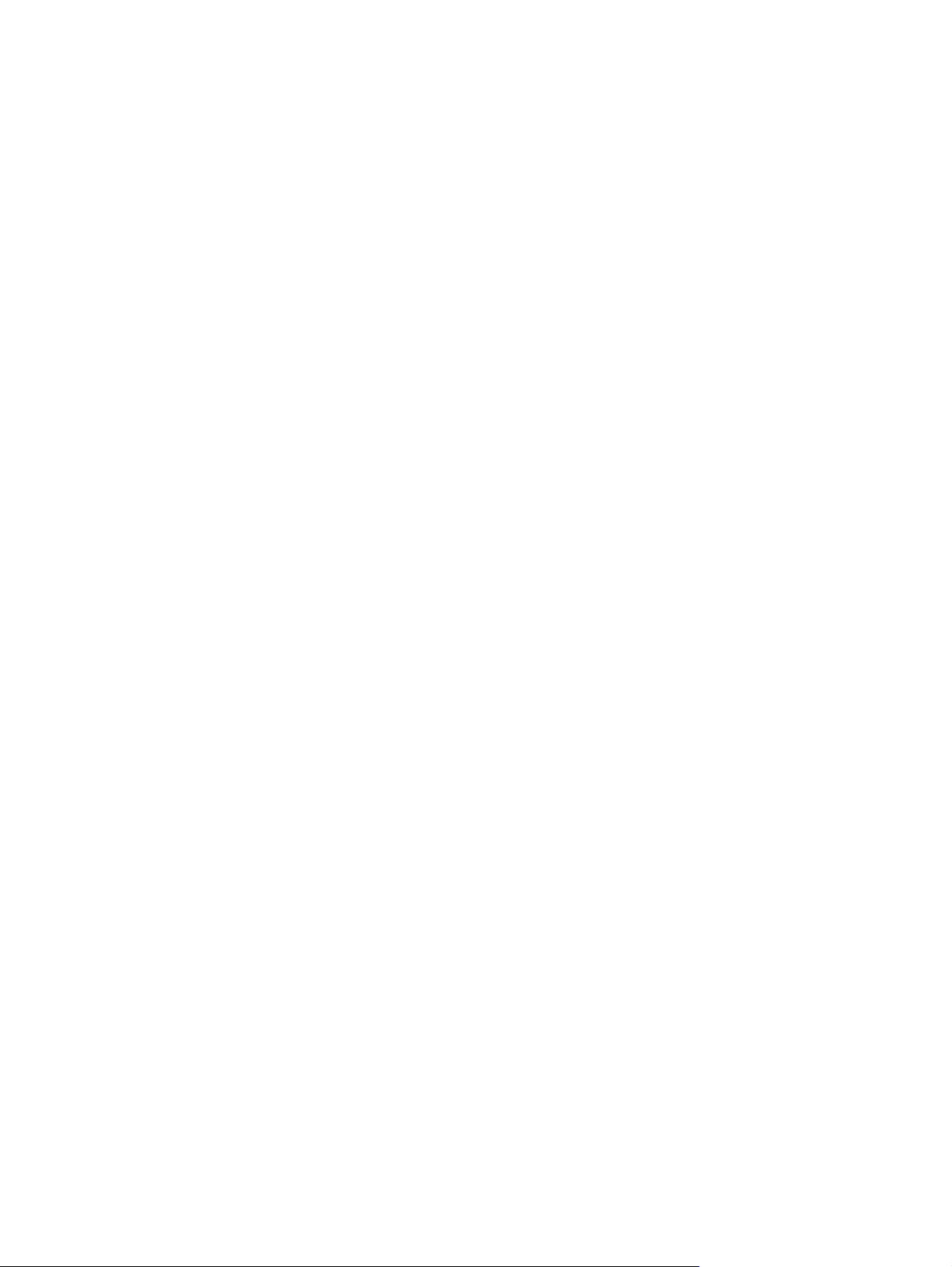
Prohlášení o laseru pro Finsko ........................................................................................ 280
Tabulka materiálu (Čína) ................................................................................................. 281
Prohlášení o telekomunikacích ........................................................................................................ 282
Rejstřík ............................................................................................................................................................. 283
xii CSWW
Page 15
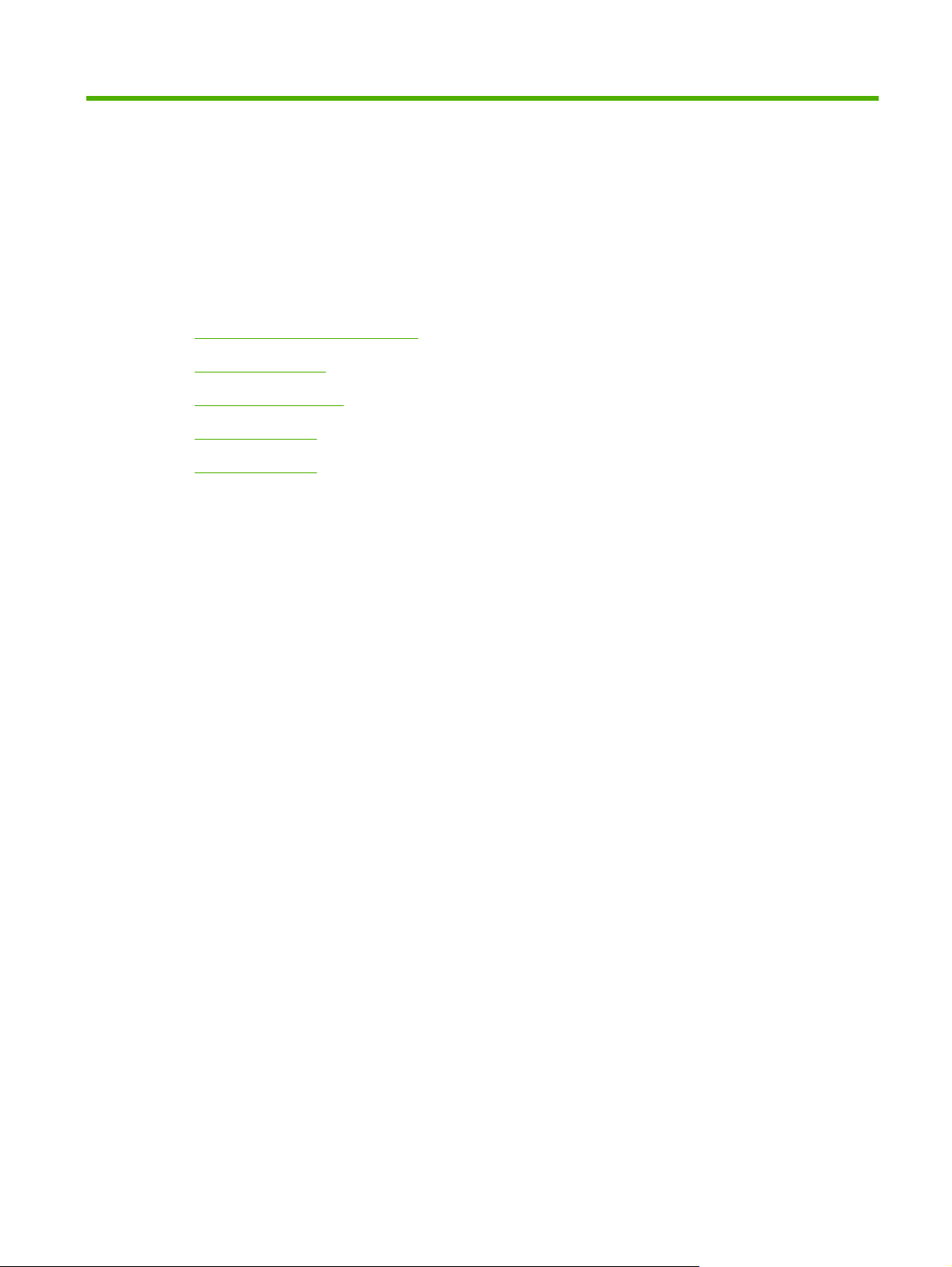
1 Základní informace o produktu
Symboly použité v této příručce
●
Srovnání produktů
●
Ekologické vlastnosti
●
Údaje o produktu
●
Přehled produktu
●
CSWW 1
Page 16
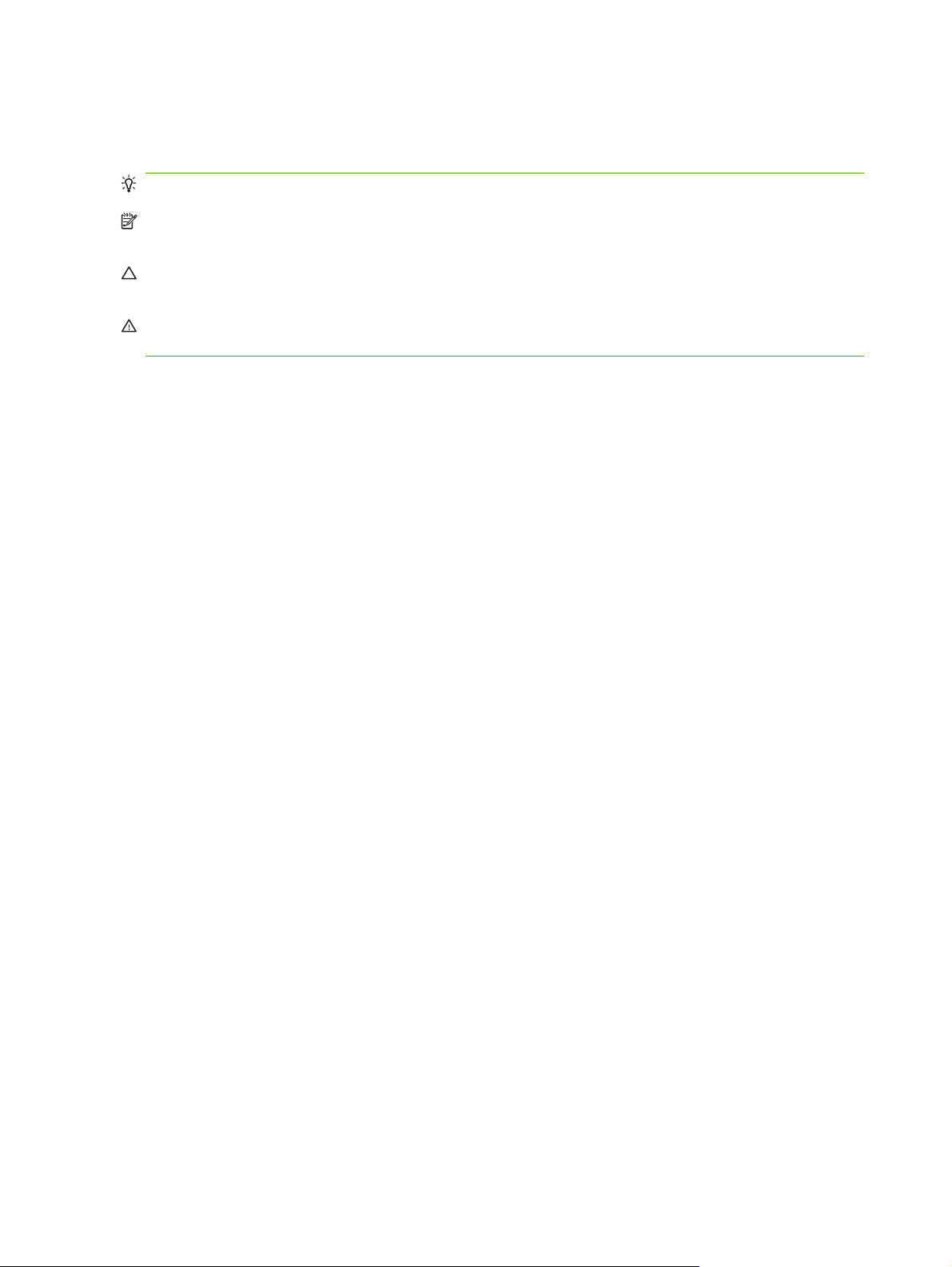
Symboly použité v této příručce
Tato příručka obsahuje tipy, poznámky, upozornění a varování, která označují důležité informace.
TIP: Tipy poskytují užitečné rady a zjednodušení.
POZNÁMKA: Poznámky poskytují důležité informace vysvětlující koncept nebo popisující provedení
úlohy.
UPOZORNĚNÍ: Výstrahy označují postupy, které je třeba použít pro prevenci ztráty dat nebo
poškození produktu.
VAROVÁNÍ! Varování upozorňují na konkrétní postupy, které je třeba použít pro prevenci úrazu,
katastrofické ztráty dat nebo pro rozsáhlé poškození produktu.
2 Kapitola 1 Základní informace o produktu CSWW
Page 17
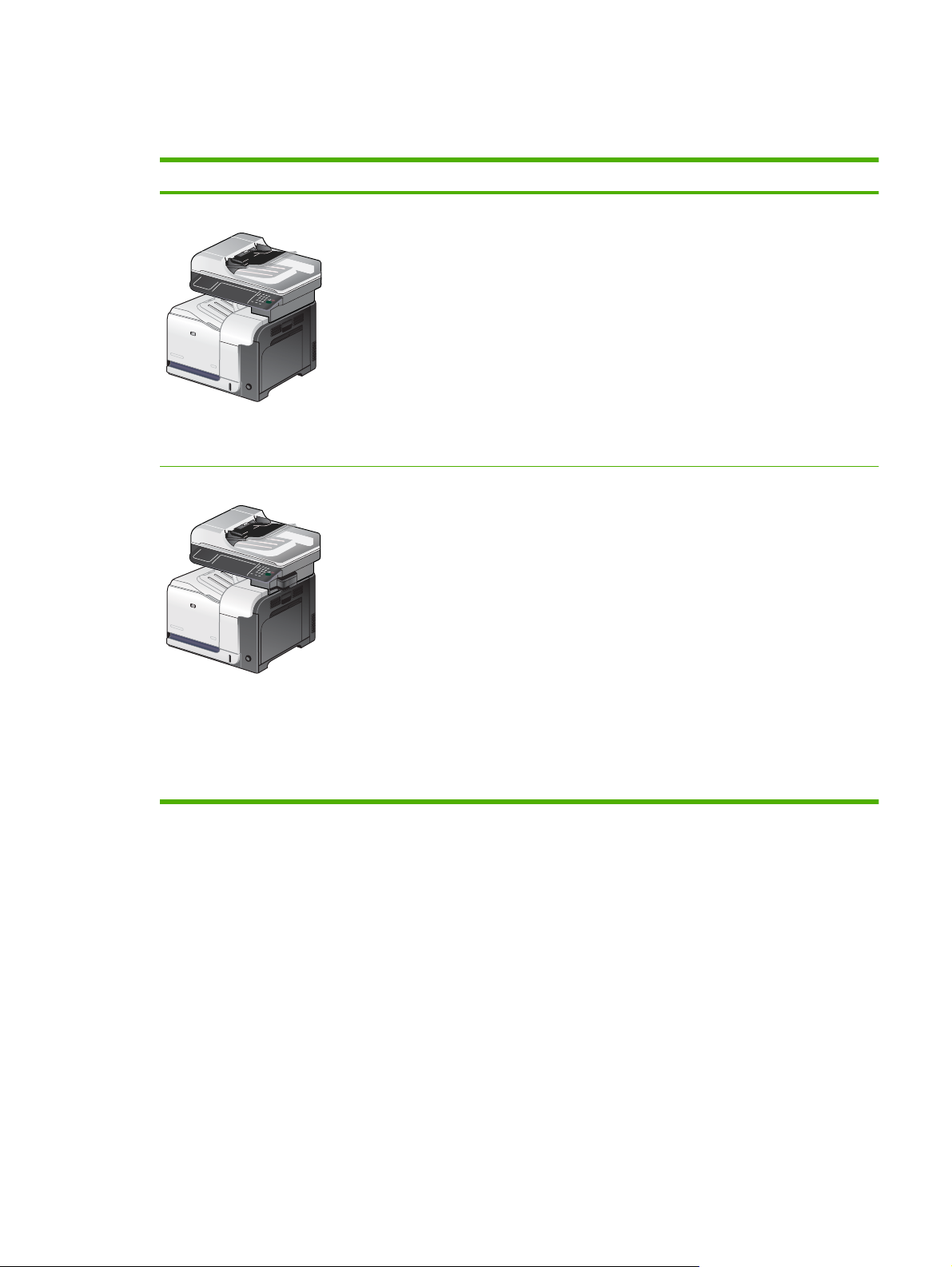
Srovnání produktů
Tabulka 1-1 Modely produktu
Model Funkce
HP Color LaserJet CM3530 MFP
HP Color LaserJet CM3530fs MFP
Víceúčelový zásobník na 100 listů (Zásobník 1)
●
Vstupní zásobník na 250 listů (zásobník 2)
●
Automatický duplexní tisk
●
Automatický podavač dokumentů (ADF) s kapacitou až 50 stránek, lícem nahoru
●
Výstupní přihrádka na 250 listů, lícem dolů
●
Vysokorychlostní port USB 2.0
●
Integrovaný tiskový server HP Jetdirect pro připojení k síti typu 10/100Base-TX
●
512 MB paměti RAM
●
Jednotka pevného disku
●
Víceúčelový zásobník na 100 listů (Zásobník 1)
●
Vstupní zásobník na 250 listů (zásobník 2)
●
Automatický duplexní tisk
●
Automatický podavač dokumentů (ADF) s kapacitou až 50 stránek, lícem nahoru
●
Výstupní přihrádka na 250 listů, lícem dolů
●
Vysokorychlostní port USB 2.0
●
Integrovaný tiskový server HP Jetdirect pro připojení k síti typu 10/100Base-TX
●
512 MB paměti RAM
●
Jednotka pevného disku
●
Analogový fax
●
Integrovaná sešívačka umožňující sešití až 20 listů papíru
●
CSWW Srovnání produktů 3
Page 18
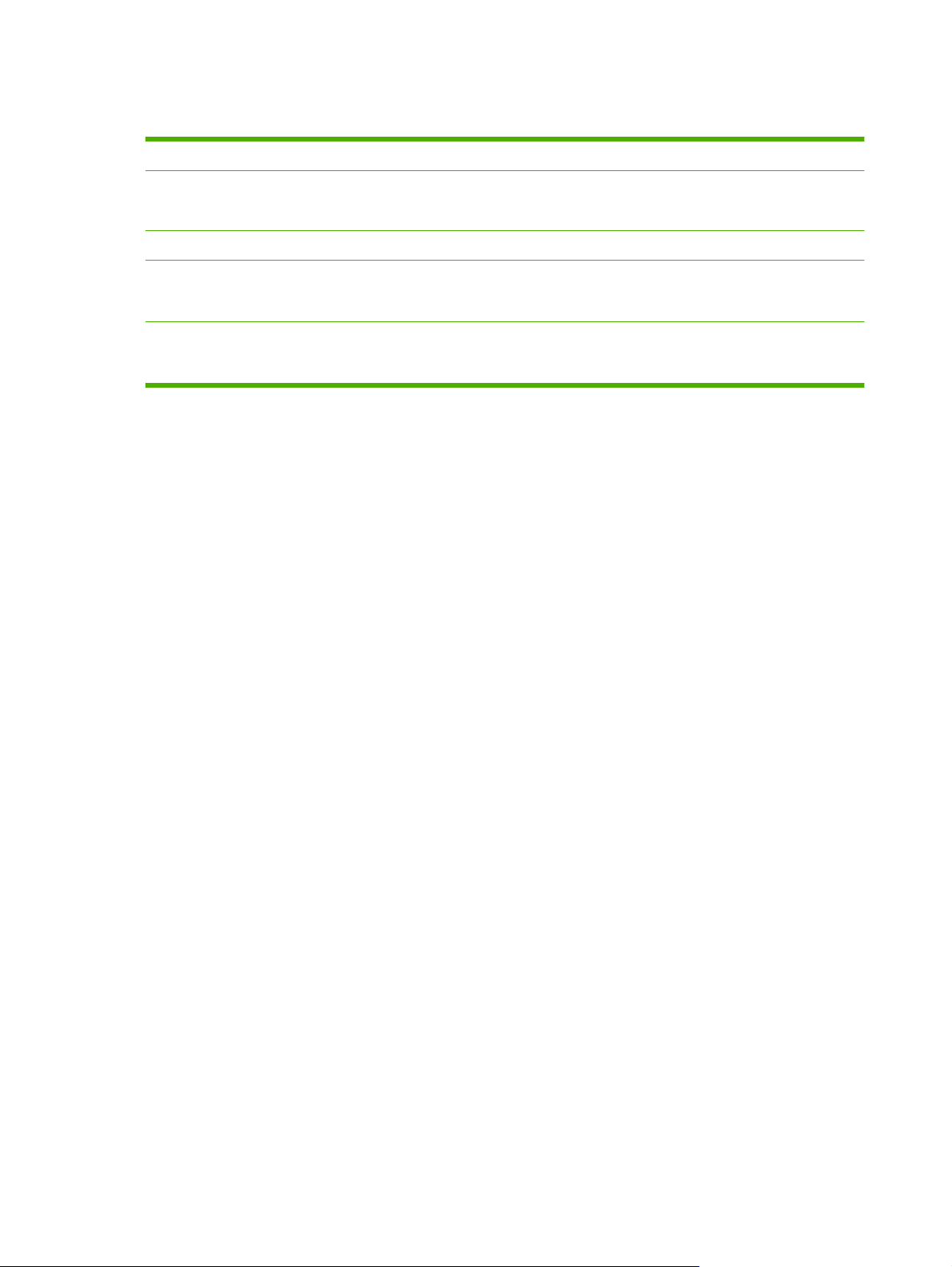
Ekologické vlastnosti
Oboustranné Použitím oboustranného tisku jako výchozího nastavení tisku můžete šetřit papír.
Recyklace Používáním recyklovaného papíru můžete snížit objem odpadu.
Využíváním procesu vracení tiskových kazet společnosti HP můžete recyklovat tiskové kazety.
Úspora energie Používáním režimu spánku pro produkt můžete šetřit energii.
Webový tisk HP Smart Použitím webového tisku HP Smart můžete vybírat, ukládat a uspořádávat text a grafiku z více
webových stránek a potom vytisknout obsah obrazovky. Získáte potřebnou kontrolu, abyste
mohli tisknout jen potřebné informace a minimalizovat odpad.
Ukládání úloh Pomocí funkcí ukládání úloh můžete spravovat tiskové úlohy. Pomocí funkce ukládání úloh
aktivujete tisk, když budete u sdíleného produktu. Lze tak eliminovat možnost ztráty tiskových
úloh, které budou potom znovu vytištěny.
4 Kapitola 1 Základní informace o produktu CSWW
Page 19
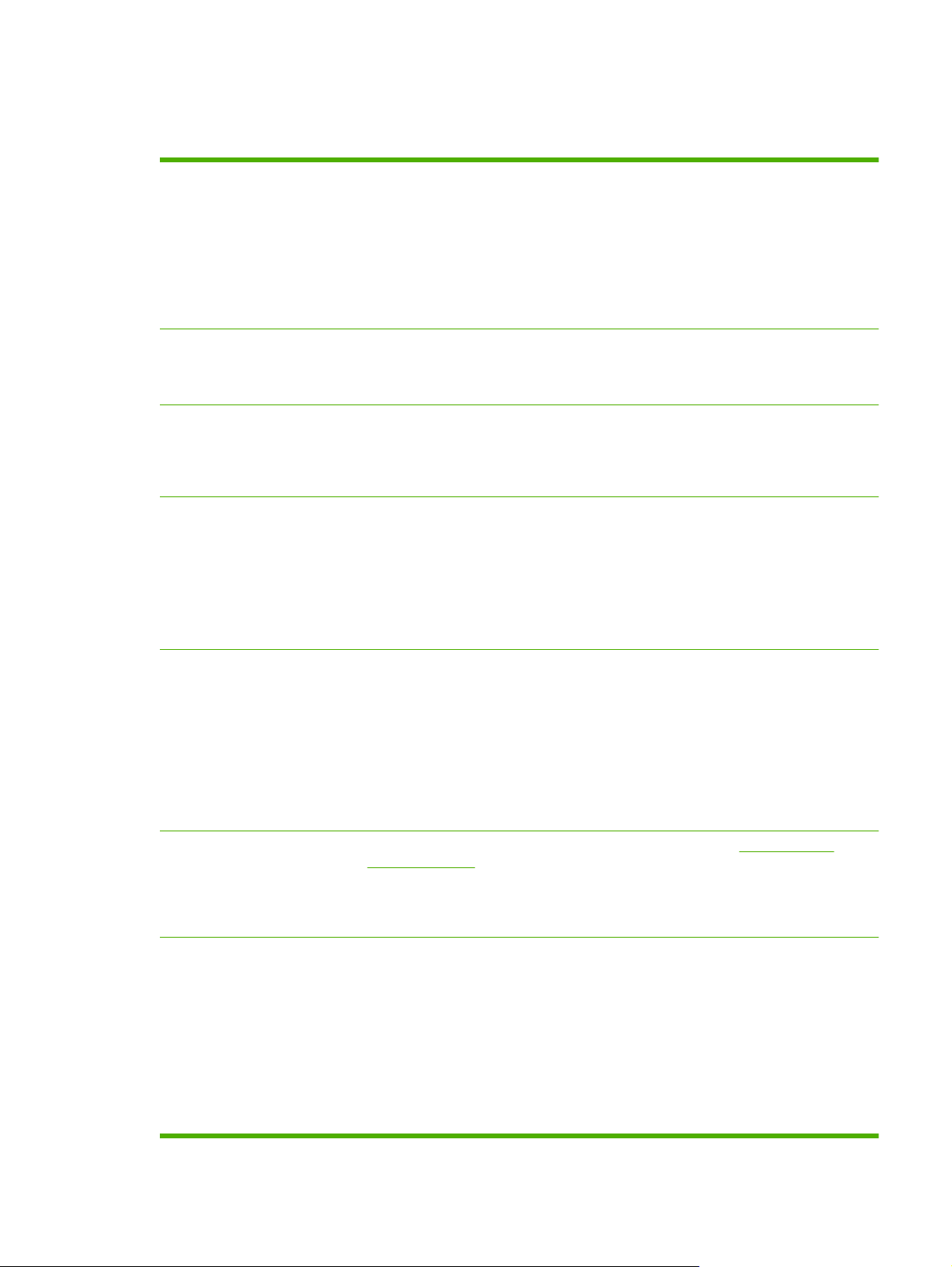
Údaje o produktu
Tabulka 1-2 Funkce
Rychlost a propustnost
Rozlišení
Paměť
Uživatelské rozhraní
Tiskne až 31 stránek za minutu na papír formátu Letter a 30 stránek za minutu na papír
●
formátu A4.
Doba nutná k vytištění první stránky maximálně 11 sekund
●
Doporučený maximální měsíční objem tisku 2 000 až 6 000 stránek.
●
Mikroprocesor s frekvencí 515 MHz.
●
Oboustranný tisk při 75% rychlosti ze zásobníku 2 a při 50% rychlosti ze zásobníku 1
●
600 bodů na palec (dpi) díky technologii Image Resolution Enhancement (REt) 3600 pro
●
optimální celkové zobrazování.
1200 × 600 dpi s technologií Image REt pro podrobnou práci s liniemi a malým textem
●
512 MB paměti RAM s možností rozšíření na 1 GB pomocí 200kolíkových paměťových
●
modulů SODIMM podporujících 128, 256 nebo 512 MB paměti RAM.
Technologie MEt (Memory Enhancement technology) automaticky komprimuje data pro
●
efektivnější využití paměti RAM.
Plně barevný ovládací panel HP Easy Select
●
Implementovaný server WWW, který umožňuje přístup k technické podpoře a
●
k objednávání spotřebního materiálu (u zařízení připojených k síti)
Software HP Easy Printer Care (webový nástroj pro zobrazení stavu a řešení potíží)
●
Možnost objednávání spotřebního materiálu po Internetu pomocí softwaru HP Easy Printer
●
Care a implementovaného webového serveru
Jazyky a písma
Tiskové kazety
Manipulace s papírem
HP PCL 6 (Printer Control Language)
●
HP PCL 5
●
Emulace HP postscript level 3
●
Direct PDF Printing v1.4
●
Printer Management Language (jazyk řízení tiskárny)
●
80 postscriptových písem TrueType s plynule proměnnou velikostí
●
Informace o tiskových kazetách jsou uvedeny na webové stránce
●
learnaboutsupplies.
Detekce originálních tiskových kazet společnosti HP
●
Automatické odstranění pásky toneru
●
Zásobník 1 (víceúčelový zásobník): Víceúčelový zásobník na papír, fólie, štítky, obálky
●
a další typy papíru. Zásobník pojme až 100 listů papíru, 50 fólií nebo 10 obálek.
Zásobník 2: Zásobník na 250 listů. Tento zásobník automaticky rozpoznává běžné formáty
●
papíru. Slouží k uložení papíru standardního a vlastního formátu.
Volitelný zásobník 3: Zásobník na 500 listů papíru a těžká média.
●
Automatický podavač dokumentů (ADF): Pojme až 50 listů papíru.
●
Oboustranný tisk: Tato funkce umožňuje automatický oboustranný tisk (tisk na obě strany
●
papíru).
www.hp.com/go/
CSWW Údaje o produktu 5
Page 20
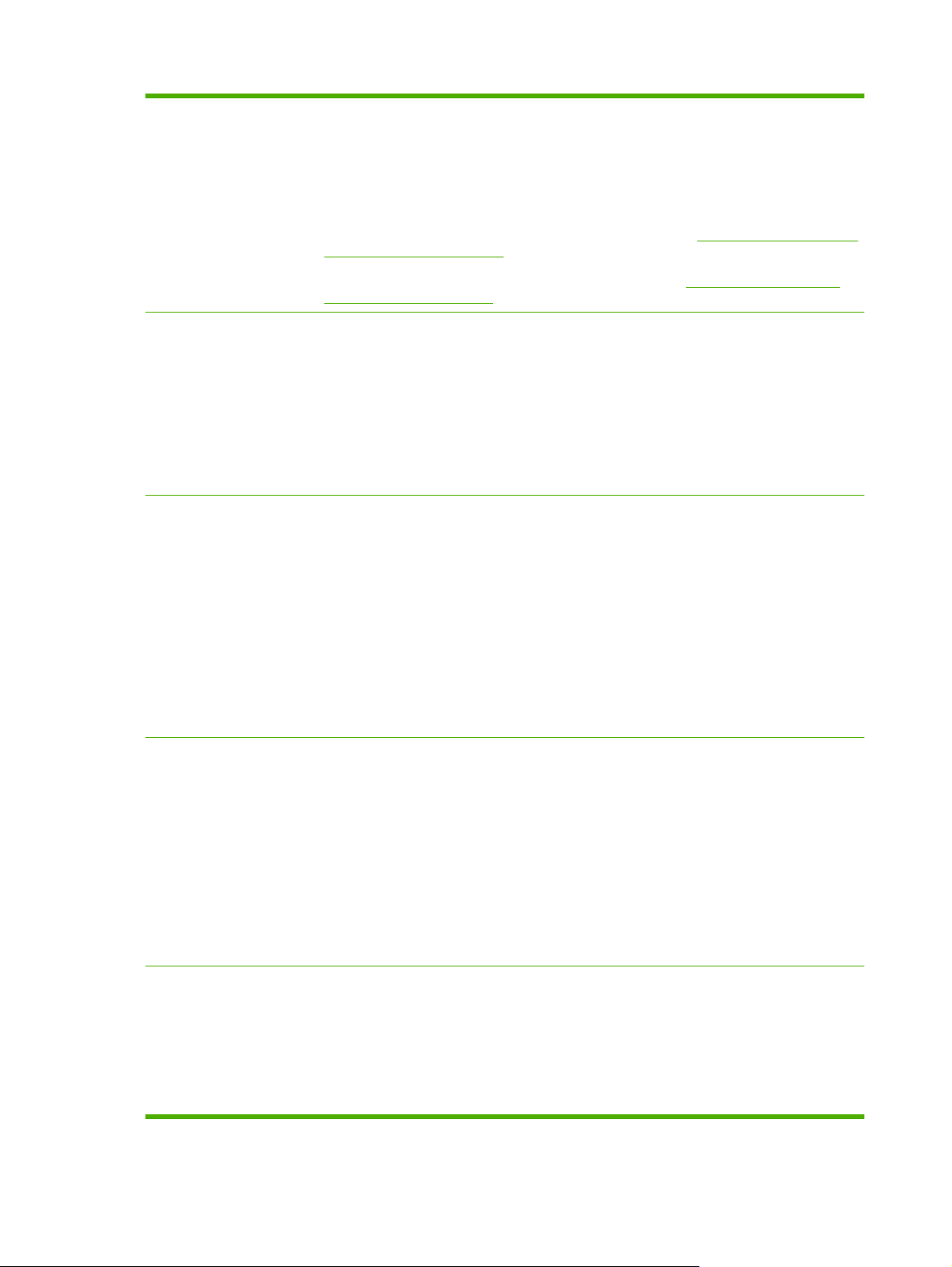
Tabulka 1-2 Funkce (pokračování)
Oboustranné skenování pomocí automatického podavače dokumentů: Automatický
●
podavač dokumentů je vybaven automatickou duplexní jednotkou pro skenování
oboustranných dokumentů.
Standardní výstupní přihrádka: Standardní výstupní přihrádka je umístěna pod
●
skenerem. Tato přihrádka pojme až 250 listů papíru. Produkt je vybaven čidlem, které
upozorní na naplnění přihrádky.
Podporované operační
systémy
Připojení
Informace o podporovaných formátech papíru jsou uvedeny v části
Podporované formáty papíru
a tiskových médií na stránce 89.
Informace o podporovaných typech papíru jsou uvedeny v části
Podporované typy papíru a
tiskových médií na stránce 92.
Windows 2000
●
Windows XP
●
Windows Server 2003
●
Windows Vista™
●
Windows Server 2008
●
Macintosh OS X V10.3.9, V10.4, V10.5 a vyšší
●
Konektor RJ-45 místní sítě (LAN) pro integrovaný tiskový server HP Jetdirect
●
Jeden slot pro rozšířený vstup a výstup (EIO)
●
Připojení USB 2.0
●
Hostitelský port USB pro řešení od jiných dodavatelů
●
Připojení AUX typu FIH (Foreign Interface Harness) pro připojení dalších zařízení
●
Volitelná karta analogového faxu (součástí produktu HP Color LaserJet CM3530fs MFP)
●
Volitelný software pro digitální odesílání HP Digital Sending Software (DSS)
●
®
®
®
(pouze ovladač)
®
Ekologické vlastnosti
Funkce zabezpečení
Konektor pro integraci hardwaru
●
Nastavení režimu spánku šetří energii.
●
Vysoký podíl recyklovatelných součástí a materiálů.
●
Technologie s neprodleným zapnutím
●
Ve shodě s programem Energy Star
●
Certifikace Blue Angel
●
Recyklace tiskové kazety a jednotky pro sběr toneru s recyklačním programem HP Planet
●
®
Partners
Automatické rozpoznávání barev
●
zabezpečené vymazání disku
●
Bezpečnostní zámek (volitelný)
●
Ukládání úloh
●
Ověření uživatele pomocí čísla PIN u uložených úloh
●
Ověřování pomocí softwaru pro digitální odesílání (DSS – Digital Send Software)
●
6 Kapitola 1 Základní informace o produktu CSWW
Page 21
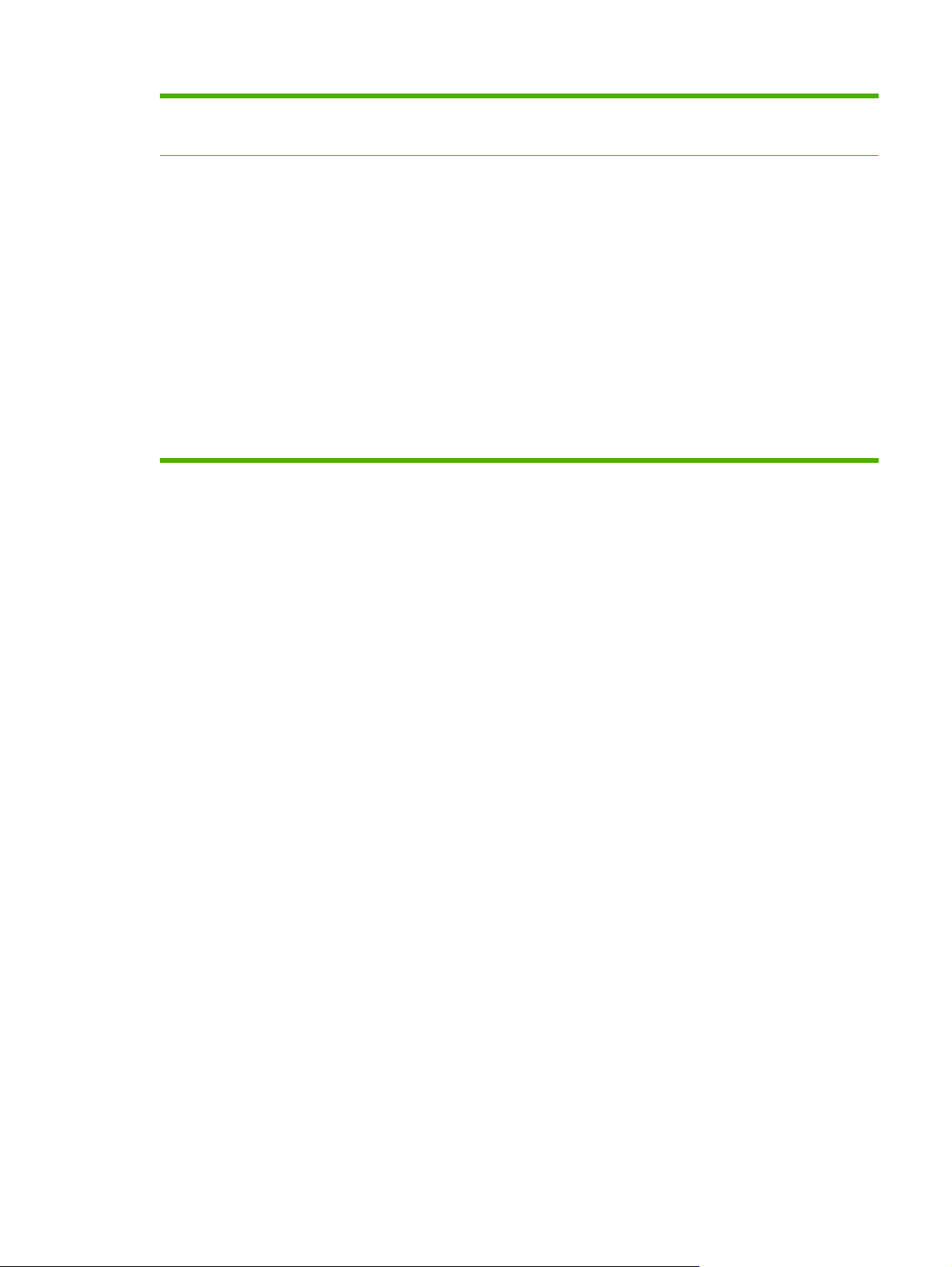
Tabulka 1-2 Funkce (pokračování)
Zabezpečení IPsec
●
Podpora pro vysoce výkonné pevné disky HP
●
Kopírování a odeslání
Automatické rozpoznávání barev pro kopie
●
Režimy pro textové, grafické a smíšené textové a grafické formáty
●
Funkce přerušení úlohy
●
Více stran na jeden list
●
Animace ovládacího panelu (např. obnovení po uvíznutí papíru)
●
Skenování a odeslání na e-mailovou adresu
●
Místní adresář e-mailových adres a faxových čísel
◦
Adresování LDAP
◦
odeslání do složky
●
Automatické oboustranné skenování
●
CSWW Údaje o produktu 7
Page 22
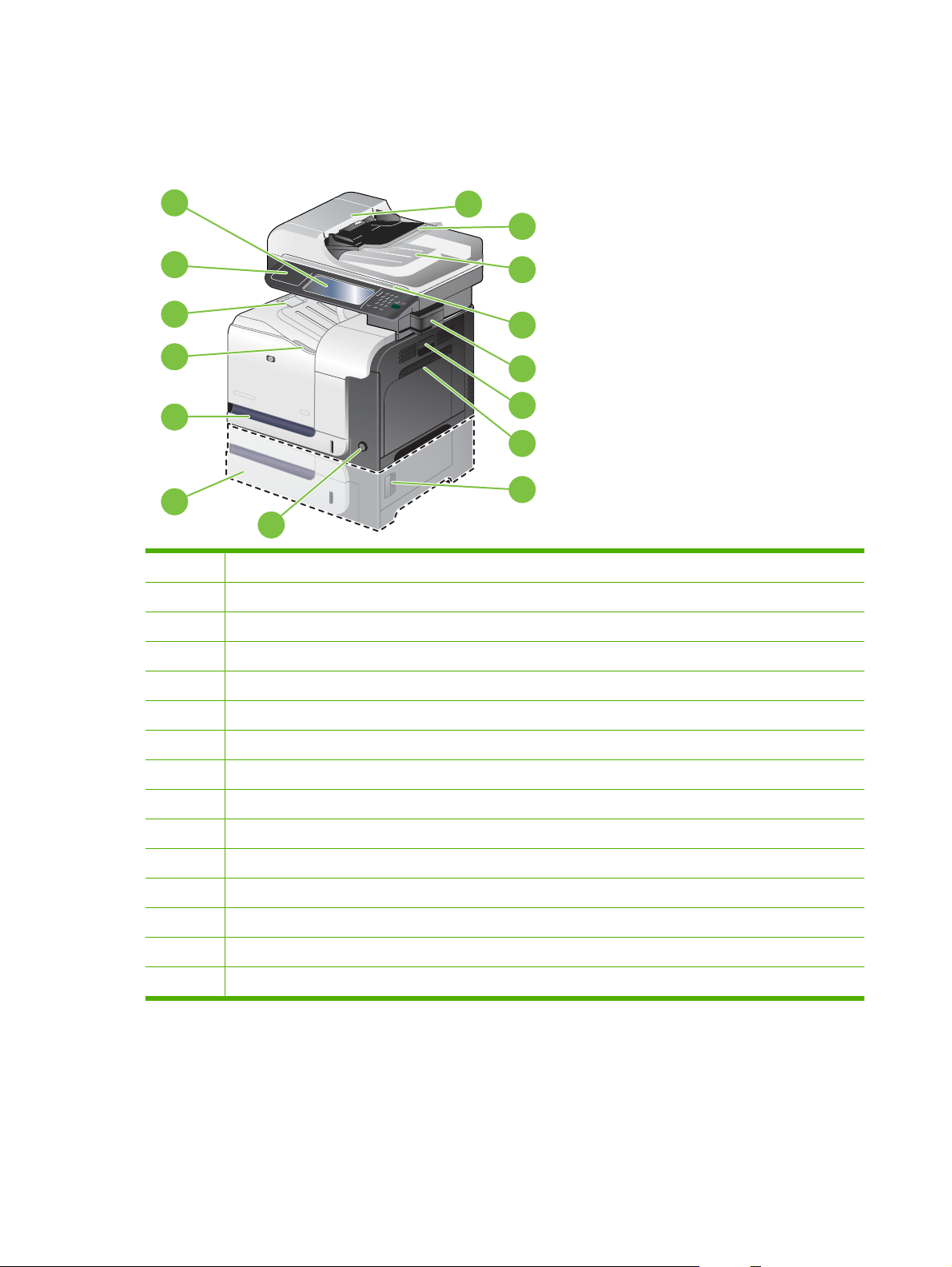
Přehled produktu
Pohled zepředu
1
2
3
15
14
13
12
4
5
6
7
8
11
10
1 Barevný ovládací panel
2 Horní kryt podavače dokumentů (při odstraňování uvíznutého papíru jej otevřete zvednutím.)
3 Automatický podavač dokumentů (ADF)
4 Výstupní přihrádka podavače dokumentů
9
5 Víko skeneru
6 Integrovaná sešívačka (pouze u modelu HP Color LaserJet CM3530fs MFP)
7 Dvířka na pravé straně (přístup pro odstranění uvíznutého papíru)
8 Zásobník 1 (otevírá se zatažením za úchytku.)
9 Dolní pravá dvířka (přístup pro odstraňování uvíznutých médií)
10 Hlavní vypínač
11 Volitelný zásobník 3
12 Zásobník 2
13 Volitelný zásobník (přístup k tiskovým kazetám a odpadní nádobce na toner)
14 Standardní výstupní přihrádka
15 Konektor pro integraci hardwaru
8 Kapitola 1 Základní informace o produktu CSWW
Page 23
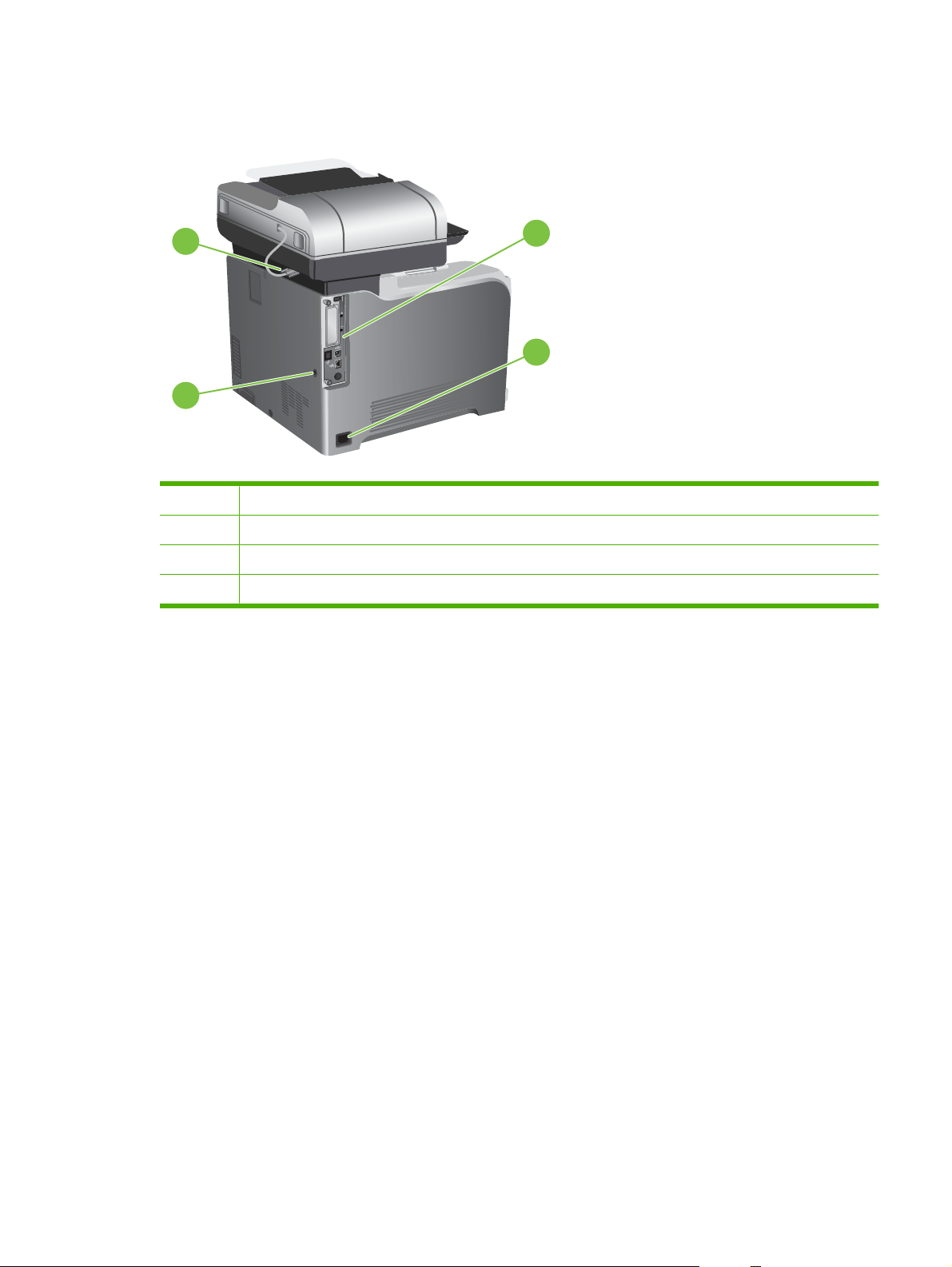
Pohled zezadu
1
2
3
4
1 Konektor pro skener a automatický podavač dokumentů
2 Porty rozhraní
3 Zdířka napájení
4 Slot pro lankový bezpečnostní zámek
CSWW Přehled produktu 9
Page 24
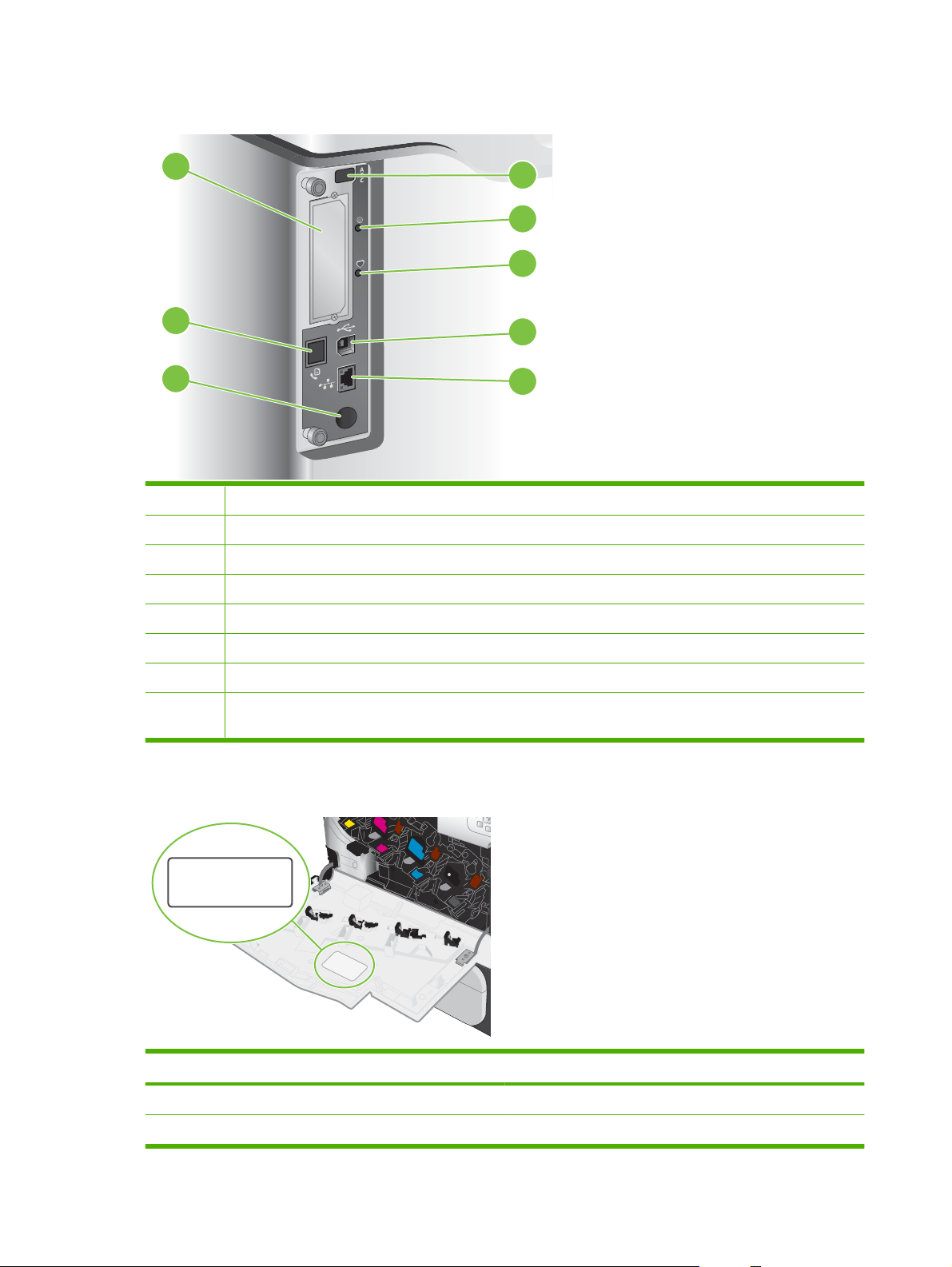
Porty rozhraní
1
2
3
4
8
7
1 Rozšiřující slot rozhraní EIO
2 Hostitelský port USB (pro řešení od jiných dodavatelů)
3 Kontrolka LED připojení formátoru (svítí, je-li formátor připojen)
4 Hlavní kontrolka LED (bliká, pokud formátor funguje správně)
5 Vysokorychlostní port USB 2.0
5
6
6 Síťový port RJ-45 (zahrnuje kontrolky LED serveru HP Jetdirect)
7 Rozhraní FIH (Foreign-Interface Harness) (pro připojení řešení od jiných dodavatelů)
8 Faxové připojení (standardní pro produkt HP Color LaserJet CM3530fs MFP, volitelné pro produkt
HP Color LaserJet CM3530 MFP)
Umístění sériového čísla a čísla modelu
Název modelu Číslo modelu
HP Color LaserJet CM3530 MFP CC519A
HP Color LaserJet CM3530fs MFP CC520A
10 Kapitola 1 Základní informace o produktu CSWW
Page 25
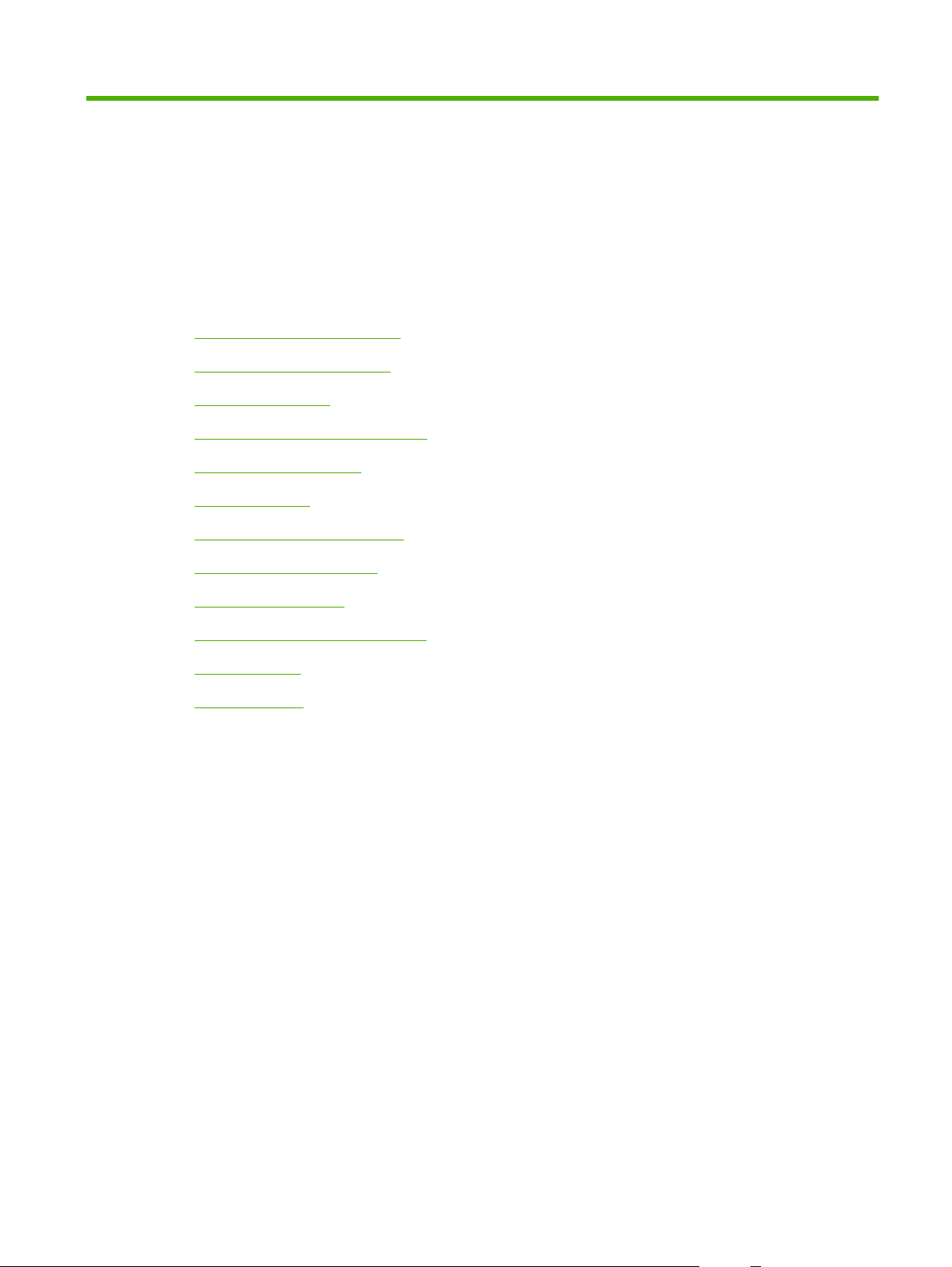
2 Ovládací panel
Používání ovládacího panelu
●
Navigace v nabídce Správa
●
Nabídka Informace
●
Nabídka Výchozí možnosti úlohy
●
Nabídka Čas/plánování
●
Nabídka Správa
●
Nabídka Počáteční nastavení
●
nabídka Chování zařízení
●
Nabídka Kvalita tisku
●
Nabídka Odstraňování problémů
●
Nabídka Reset
●
Nabídka Servis
●
CSWW 11
Page 26
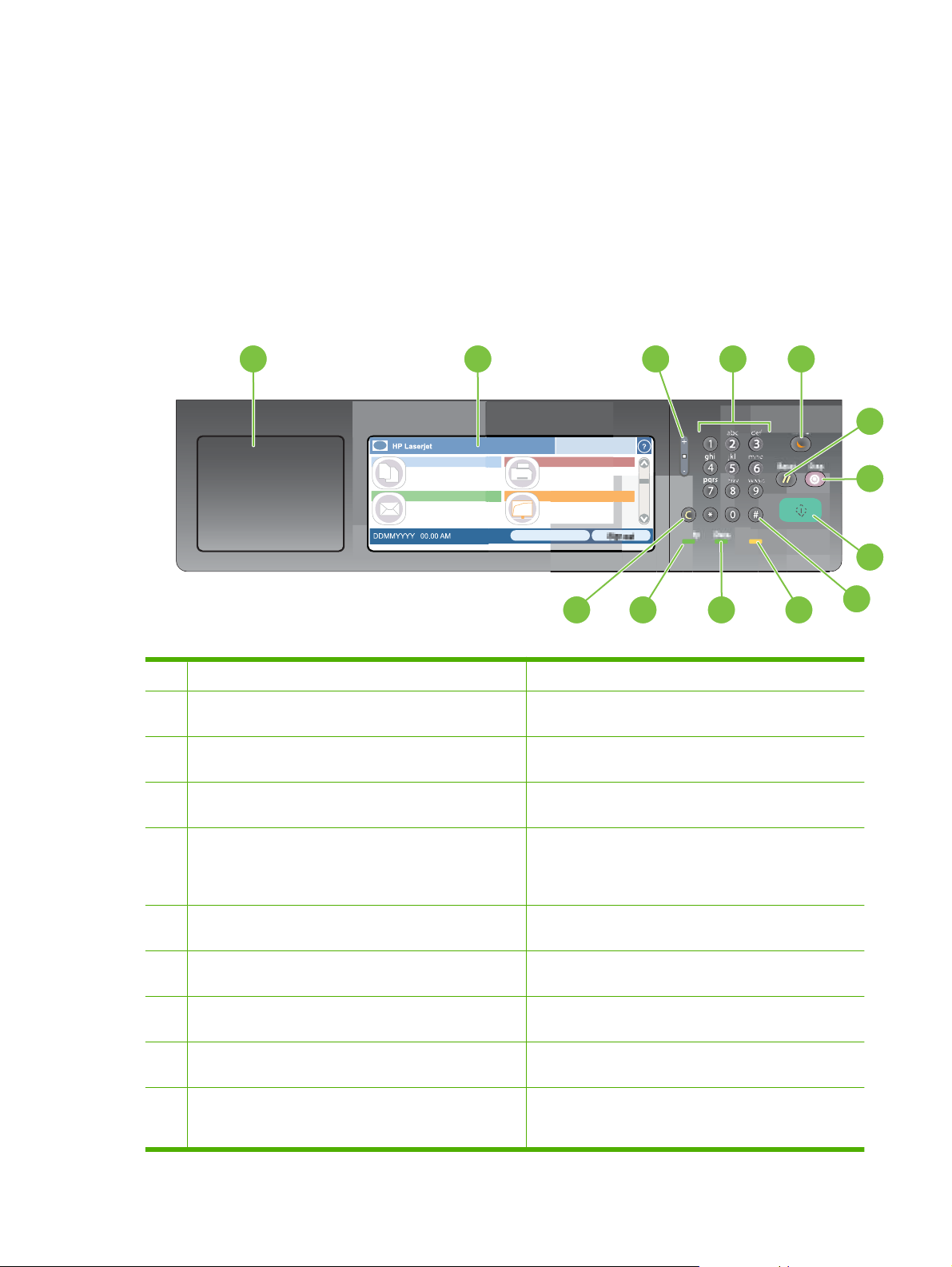
Používání ovládacího panelu
Ovládací panel zahrnuje dotykovou obrazovku VGA, která poskytuje přístup ke všem funkcím produktu.
Pomocí tlačítek a číselné klávesnice můžete ovládat úlohy a stav produktu. Kontrolky LED informují
o celkovém stavu produktu.
Uspořádání ovládacího panelu
Na ovládacím panelu je umístěn dotykový grafický displej, ovládací tlačítka, číselná klávesnice a tři
kontrolky stavu (diody LED).
2
hp
31
4
111213
1 Port pro integraci hardwaru Oblast pro přidání bezpečnostních zařízení jiných výrobců.
2 Dotykový grafický displej Dotyková obrazovka slouží ke spuštění a nastavení všech
3 Tlačítko pro nastavení jasu Pomocí tohoto tlačítka můžete zvýšit nebo snížit jas
4 Číselná klávesnice V této oblasti můžete zadat počet kopií a další číselné
funkcí produktu.
dotykové obrazovky.
hodnoty.
5
10
6
7
8
9
5 Tlačítko Úsporný režim Pokud je produkt delší dobu v nečinnosti, přepne se
automaticky do režimu spánku. Stisknutím tlačítka
Úsporný režim lze produkt přepnout do režimu spánku
nebo z tohoto režimu aktivovat.
6 Tlačítko Resetovat Obnovuje nastavení úlohy na výrobcem nebo uživatelem
definované výchozí hodnoty.
7 Tlačítko Zastavit Slouží k zastavení aktivní úlohy a zobrazení obrazovky
8 Tlačítko Spustit Spustí úlohu kopírování, digitální odesílání či faxovou
9 Tlačítko # Pomocí tohoto tlačítka lze u faxového čísla zadat
10 Kontrolka Pozor Kontrolka Pozor označuje, že produkt je ve stavu
12 Kapitola 2 Ovládací panel CSWW
Stav úlohy.
úlohu nebo zajistí pokračování přerušené úlohy.
požadovanou pauzu.
vyžadujícím zásah. Může se jednat o prázdný zásobník
papíru nebo chybovou zprávu na dotykové obrazovce.
Page 27
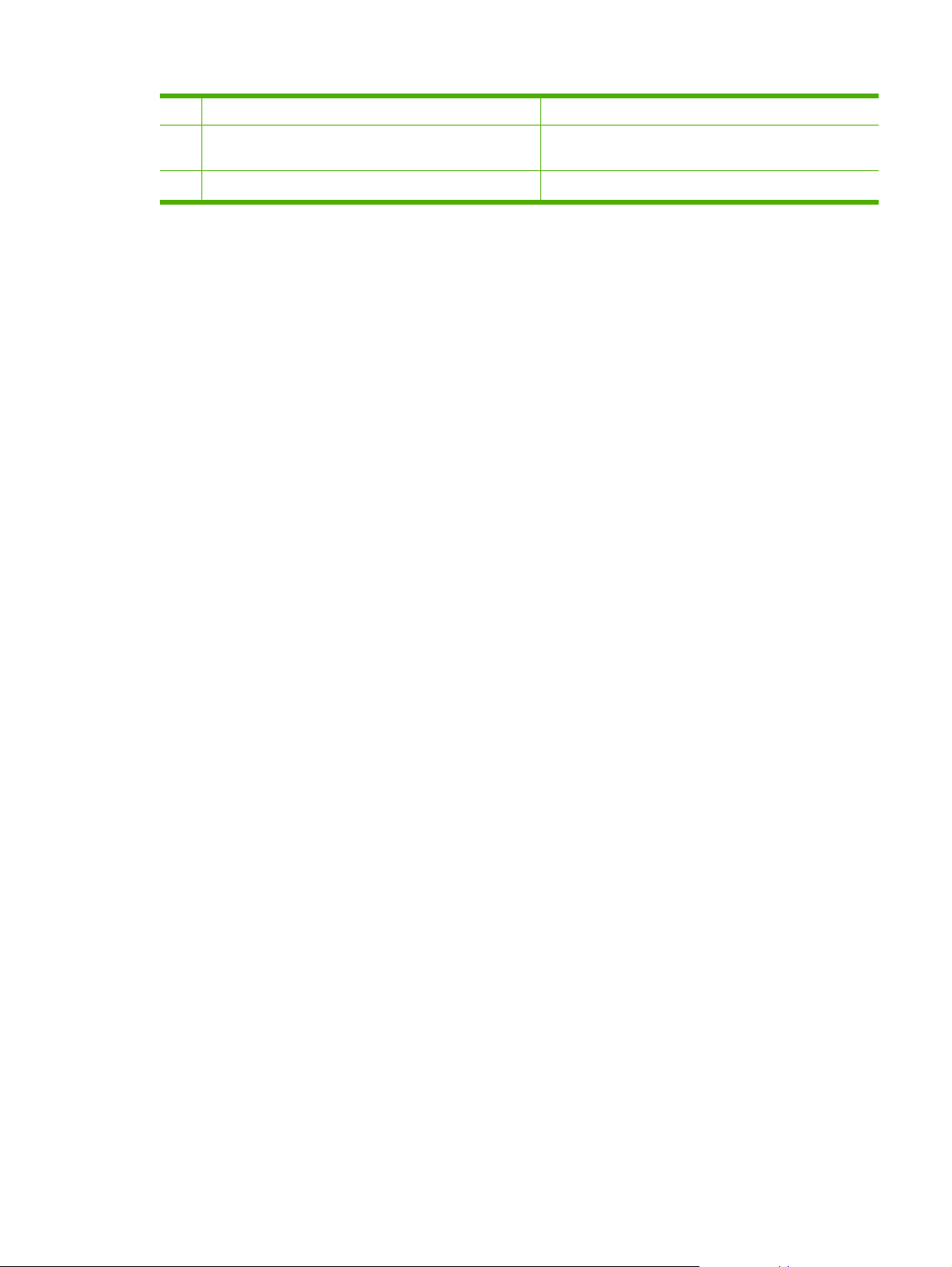
11 Kontrolka Data Kontrolka Data označuje, že produkt načítá data.
12 Kontrolka Připraveno Kontrolka Připraveno označuje, že produkt je připraven
zahájit zpracování úlohy.
13 Tlačítko Vymazat Obnoví výchozí hodnoty.
CSWW Používání ovládacího panelu 13
Page 28
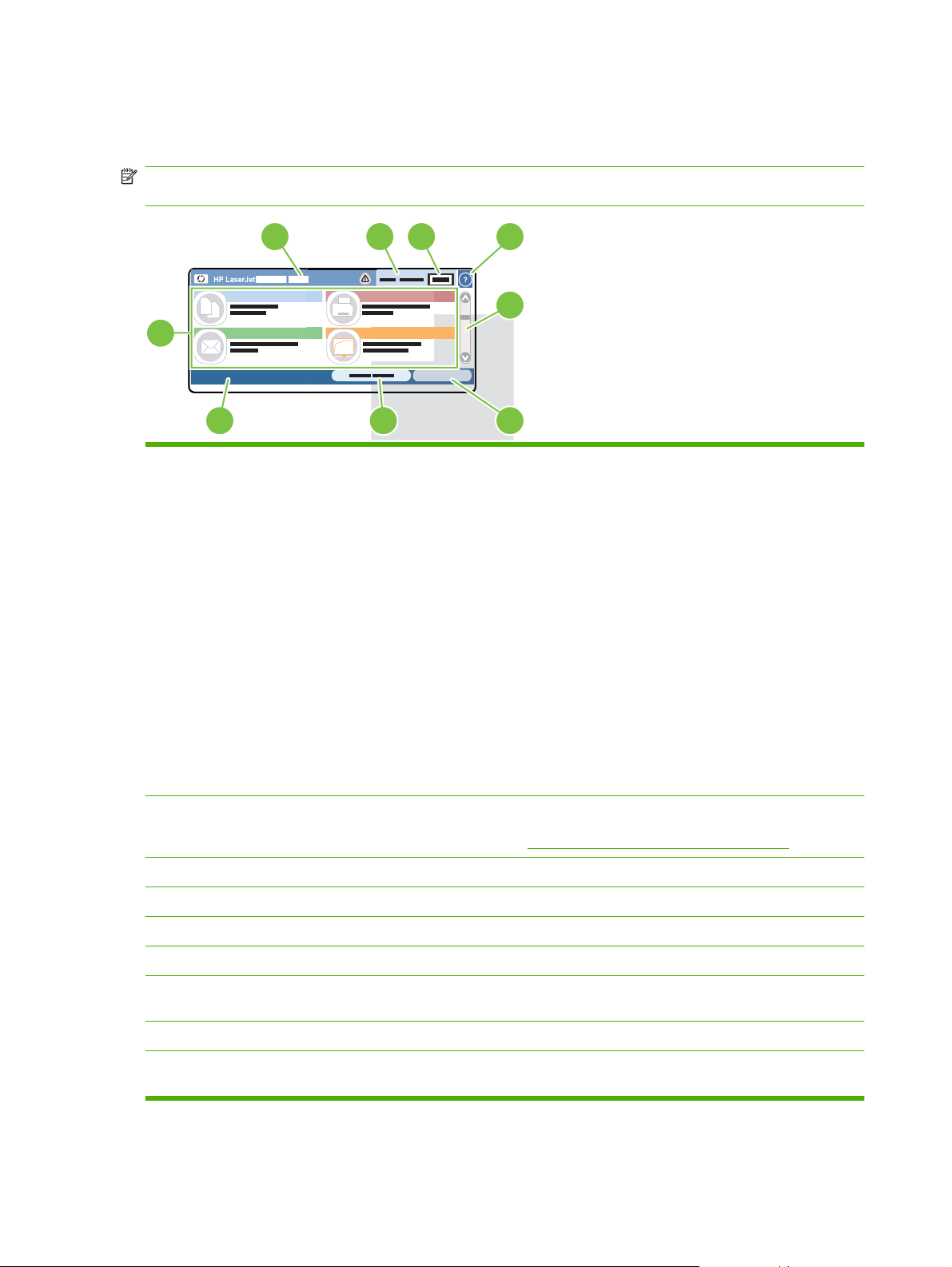
Úvodní obrazovka
Úvodní obrazovka nabízí přístup k funkcím produktu a indikuje jeho aktuální stav.
POZNÁMKA: Funkce, které se objevují na úvodní obrazovce, se mohou lišit v závislosti na způsobu
konfigurace produktu.
2 3
HP LaserJet
4
5
6
1
DDMMYYYY 00.00 AM
789
1 Funkce V závislosti na způsobu konfigurace produktu mohou mezi funkce, které se objevují v této
oblasti, náležet kterékoli z následujících položek:
Kopírování
●
Fax
●
E-mail
●
Sekundární e-mail
●
Stav úlohy
●
Síťová složka
●
Ukládání úloh
●
Tok dokumentů
●
Stav spotřebního materiálu
●
Správa
●
2 Stavový řádek
produktu
3 Typ kopie Zobrazuje, zda jsou kopie barevné.
4 Počítadlo kopií Pole počítadla kopií zobrazuje počet kopií ke zhotovení, který byl v produktu nastaven.
5 Tlačítko Nápověda Stisknutím tlačítka Nápověda otevřete integrovaný systém nápovědy.
6 Posuvník Stisknutím šipek nahoru a dolů na posuvníku zobrazíte úplný seznam dostupných funkcí.
7 Odhlásit Stisknutím tlačítka Odhlásit se odhlásíte od produktu, pokud jste se přihlásili k přístupu
8 Síťová adresa Stisknutím tlačítka Síťová adresa vyhledáte informace o připojení k síti.
9 Datum a čas Zde se zobrazuje aktuální datum a čas. Můžete zvolit formát, ve kterém bude produkt
Stavový řádek poskytuje informace o celkovém stavu produktu. V této oblasti se objevují různá
tlačítka v závislosti na aktuálním stavu. Popis jednotlivých tlačítek, která se mohou objevit na
stavovém řádku, naleznete v části
k omezeným funkcím. Po odhlášení produkt vrátí všechny možnosti na aktuální nastavení.
zobrazovat datum a čas, například 12hodinový nebo 24hodinový formát.
Tlačítka na dotykové obrazovce na stránce 15.
14 Kapitola 2 Ovládací panel CSWW
Page 29

Tlačítka na dotykové obrazovce
Stavový řádek na dotykové obrazovce poskytuje informace o stavu produktu. V této oblasti se objevují
různá tlačítka. Popis každého z tlačítek naleznete v následující tabulce.
Tlačítko Domů. Stisknutím tlačítka Domů přejdete z každé obrazovky na úvodní obrazovku.
Tlačítko Spustit. Stisknutím tlačítka Spustit spustíte akci pro používanou funkci.
POZNÁMKA: Název tohoto tlačítka se mění u jednotlivých funkcí. Například u funkce Kopírování má
toto tlačítko název Spustit kopírování.
Tlačítko Zastavit. Pokud produkt zpracovává tiskovou nebo faxovou úlohu, zobrazí se tlačítko Zastavit
namísto tlačítka Spustit. Stisknutím tlačítka Zastavit zastavíte aktuální úlohu. Produkt vás vyzve ke zrušení
úlohy nebo k jejímu obnovení.
Tlačítko Chyba. Tlačítko Chyba se zobrazí pokaždé, když se u produktu vyskytne chyba vyžadující před
dalším pokračováním zásah uživatele. Stisknutím tlačítka Chyba zobrazíte zprávu popisující chybu.
Zpráva obsahuje i pokyny pro vyřešení problému.
Tlačítko Varování. Tlačítko Varování se zobrazí, pokud se v produktu vyskytne problém, avšak může
nadále fungovat. Stisknutím tlačítka Varování zobrazíte zprávu popisující chybu. Zpráva obsahuje i
pokyny pro vyřešení problému.
Tlačítko Nápověda. Stisknutím tlačítka Nápověda otevřete integrovaný online systém nápovědy. Další
informace naleznete v části
Systém nápovědy na ovládacím panelu na stránce 15.
Systém nápovědy na ovládacím panelu
Produkt obsahuje integrovaný systém nápovědy, který vysvětluje použití každé obrazovky. Systém
nápovědy otevřete stisknutím tlačítka Nápověda
Na některých obrazovkách nápověda otevře globální nabídku, v níž můžete hledat konkrétní témata.
Strukturou nabídky můžete procházet stisknutím tlačítek v nabídce.
Na obrazovkách obsahujících nastavení jednotlivých úloh nápověda otevře téma, které vysvětluje
možnosti pro danou obrazovku.
Pokud produkt signalizuje chybu nebo varování, stisknutím tlačítka Chyba
zobrazí zpráva s popisem problému. Zpráva obsahuje i pokyny, které pomohou při řešení problému.
v pravém horním rohu obrazovky.
nebo Varování se
CSWW Používání ovládacího panelu 15
Page 30
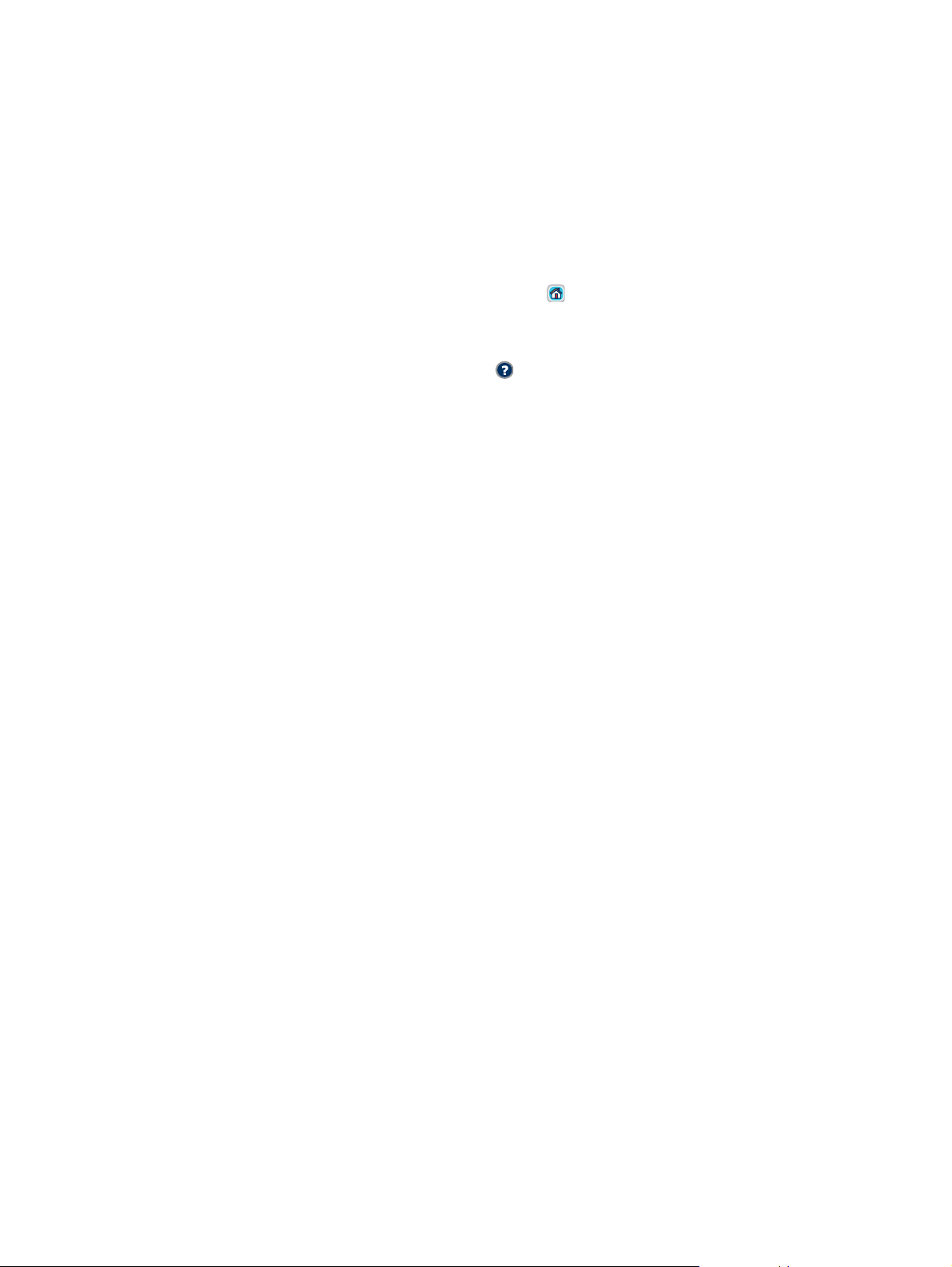
Navigace v nabídce Správa
Na hlavní obrazovce stisknutím tlačítka Správa otevřete strukturu nabídky. V některých případech
budete muset zobrazení hlavní obrazovky posunout směrem dolů, abyste tuto funkci zobrazili.
Nabídka Správa obsahuje několik podnabídek, které jsou uvedeny na levé straně obrazovky. Stiskněte
název nabídky, abyste rozbalili její strukturu. Znak plus (+) vedle názvu nabídky znamená, že nabídka
obsahuje podnabídky. Otevřete další úrovně struktury, až se dostanete k možnosti, kterou chcete
nakonfigurovat. Chcete-li se vrátit do předcházející úrovně, stiskněte tlačítko Zpět.
Chcete-li zavřít nabídku Správa, stiskněte tlačítko Domů
Produkt obsahuje integrovanou nápovědu, která vysvětluje všechny funkce dostupné v nabídkách.
Nápověda je pro mnoho nabídek k dispozici na pravé straně dotykové obrazovky. Systém globální
nápovědy otevřete stisknutím tlačítka Nápověda (
Tabulky v následujících částech ukazují strukturu jednotlivých nabídek v nabídce Správa.
) v pravém horním rohu obrazovky.
v levém horním rohu obrazovky.
16 Kapitola 2 Ovládací panel CSWW
Page 31

Nabídka Informace
Správa > Informace
Tato nabídka se používá k tisku informačních stránek a zpráv, které jsou uloženy interně v produktu.
Tabulka 2-1 Nabídka Informace
Položka nabídky Položka
Stránky konfigurace/
stavu
podnabídky
Mapa nabídky
Správa
Stránka konfigurace Tisk Sada stránek konfigurace ukazujících platná
Stránka stavu
spotřebního
materiálu
Stránka využití Tisk Zobrazuje informace o počtu stránek
Protokol úlohy využití
barev
Adresář souborů Tisk Stránka adresáře obsahující informace pro
Položka
podnabídky
Tisk Zobrazuje základní strukturu nabídky
Tisk Zobrazuje stav spotřebního materiálu, např.
Tisk Stránka adresáře obsahující pro každou
Hodnoty Popis
Správa a aktuální nastavení správy.
nastavení produktu.
tiskových kazet, sad údržby a svorek.
vytisknutých na každý typ a formát papíru.
úlohu informace o použití barev. Obsah
stránky zahrnuje uživatelské jméno, název
aplikace a počty černobílých a barevných
stránek.
všechna velkokapacitní paměťová zařízení,
jako jsou paměti flash, paměťové karty nebo
pevné disky, která jsou v produktu
nainstalována.
CSWW Nabídka Informace 17
Page 32

Tabulka 2-1 Nabídka Informace (pokračování)
Položka nabídky Položka
podnabídky
Hlášení faxu Protokol činnosti faxu Tisk Obsahuje seznam faxů, které byly odeslány
Hlášení o faxovém
volání
Miniatura v hlášení Ano
Kdy tisknout protokol Nikdy automatický tisk
Sestava účtovacích
kódů
seznam blokovaných
faxů
Položka
podnabídky
Hlášení o faxovém
volání
Tisk Seznam účtovacích kódů použitých pro
Tisk Seznam telefonních čísel, pro které je
Hodnoty Popis
nebo přijaty na tomto produktu.
Tisk Podrobná zpráva o poslední faxové operaci,
Ne (výchozí)
Tisknout po všech faxových úlohách
Tisknout po všech úlohách odesílání faxu
Tisknout po všech chybách faxu (výchozí)
Tisknout pouze po chybách odesílání
Tisknout pouze po chybách příjmu
odeslání nebo přijetí
Lze zvolit, zda se bude vkládat obrázek
miniatury první stránky faxu do hlášení o
faxovém volání.
odchozí faxy. Tato zpráva zobrazuje počet
odeslaných faxů účtovaných pro jednotlivé
kódy.
zablokováno zasílání faxů na tento produkt.
Ukázkové stránky/
písma
Seznam rychlých
voleb
Stránka s ukázkami Tisk Tisk stránky se zvýrazněním tiskových
Ukázky RGB Tisk Tisk barevných vzorků pro různé hodnoty
Příklady CMYK Tisk Tisk barevných vzorků pro různé hodnoty
Seznam písem PCL Tisk Seznam písem PCL (Printer Control
Seznam písem PS Tisk Seznam písem jazyka PostScript (PS), která
Tisk Zobrazuje rychlé volby, které byly nastaveny
pro tento produkt.
možností produktu.
RGB. Tyto vzorky slouží jako vodítko pro
nalezení shodných barev.
CMYK. Tyto vzorky slouží jako vodítko pro
nalezení shodných barev.
Language, jazyk pro řízení tiskáren), která
jsou v produktu v současnosti dostupná.
jsou v produktu v současnosti dostupná.
18 Kapitola 2 Ovládací panel CSWW
Page 33

Nabídka Výchozí možnosti úlohy
Správa > Výchozí možnosti úlohy
Pomocí této nabídky lze pro každou funkci definovat výchozí možnosti úlohy. Tyto možnosti jsou použity
v případě, že uživatel při vytváření úlohy neurčí jiné.
Výchozí možnosti předloh
Správa > Výchozí možnosti úlohy > Výchozí volby předloh
Tabulka 2-2 Výchozí volby předloh nabídka
Položka nabídky Hodnoty Popis
Formát papíru Vyberte formát papíru ze
seznamu.
Počet stran 1 Vyberte, zda jsou kopírované nebo skenované předlohy častěji
2
Orientace Na výšku Vyberte orientaci, kterou nejčastěji používáte ke kopírování nebo
Na šířku
Optimalizace textu/obrázku Ručně nastavit Optimalizujte výstup určitého typu předlohy: text, obrázky nebo
Text
Vytištěný obrázek
Fotografie
Vyberte formát papíru, který je pro kopírování nebo skenování
předloh používán nejčastěji.
jednostranné nebo oboustranné.
skenování předloh. Je-li horní okraj kratší, vyberte možnost Na
výšku, je-li horní okraj delší, vyberte možnost Na šířku.
kombinace obojího.
Pokud vyberete možnost Ručně nastavit, můžete určit takovou
kombinaci textu a obrázků, která bude používána nejčastěji.
CSWW Nabídka Výchozí možnosti úlohy 19
Page 34

Úprava obrazu
Správa > Výchozí možnosti úlohy > Úprava obrazu
Tabulka 2-3 Úprava obrazu nabídka
Položka nabídky Hodnoty Popis
Jas Vyberte hodnotu. Vyberte úroveň sytosti (tmavost) výstupu.
Vyčištění pozadí Nastavte hodnotu v daném
rozsahu.
Ostrost Nastavte hodnotu v daném
rozsahu.
Zvýšením hodnoty nastavení Vyčištění pozadí odstraňte vybledlé
obrázky na pozadí nebo pozadí světlé barvy.
Upravte nastavení Ostrost, aby se obrázek zjasnil nebo změkčil.
20 Kapitola 2 Ovládací panel CSWW
Page 35

Výchozí možnosti kopie
Správa > Výchozí možnosti úlohy > Výchozí možnosti kopie
Tabulka 2-4 Nabídka Výchozí možnosti kopie
Položka nabídky Položka dílčí nabídky Hodnoty Popis
Počet kopií Zadejte počet kopií.
Výchozí nastavení
výrobce je 1.
Počet stran 1
2
Barevně/Černobíle Automatická detekce
Barevný
Černá (výchozí)
Řadit Vypnuto
Zapnuto (výchozí)
Od okraje k okraji Normální (doporučeno)
Automaticky zahrnout
okraje
Vypnuto (výchozí)
(výchozí)
Výstup od okraje k okraji
Zapnuto
Nastavte výchozí počet kopií pro úlohu kopírování.
Nastavte výchozí počet stran pro kopírování.
Zvolte, zda je výchozí režim kopírování barevný nebo
černobílý či zda bude automaticky zjištěn na základě
předlohy.
Nastavte možnost pro seřazení sad kopií.
Pokud je vybrána možnost Zapnuto, produkt nejprve
vytiskne celou kopii a potom zahájí tisk další kopie.
V opačném případě produkt nejdříve vytiskne první
stránku všech kopií, poté druhou stránku atd.
Je-li původní dokument vytištěn až k okrajům, můžete
použitím funkce Od okraje k okraji zamezit vytváření
stínů, které vznikají podél hran. Tato funkce v
kombinaci s funkcí Zmenšit/zvětšit zajistí, že na kopiích
bude vytištěna celá stránka.
Tato funkce při skenování automaticky zmenší velikost
obrázku tak, aby byly zahrnuty okraje.
CSWW Nabídka Výchozí možnosti úlohy 21
Page 36

Výchozí možnosti faxu
Správa > Výchozí možnosti úlohy > Výchozí možnosti faxu
POZNÁMKA: Tato nabídka je k dispozici pouze pro produkt HP Color LaserJet CM3530fs MFP.
Tabulka 2-5 Odeslání faxu nabídka
Položka nabídky Položka dílčí nabídky Hodnoty Popis
Rozlišení Standardní (100x200 dpi)
(výchozí)
Jemné (200x200 dpi)
Velmi jemné (300x300
dpi)
Hlavička faxu Přidat na začátek
(výchozí)
Překrýt
Nastavte rozlišení odesílaných dokumentů. Obrazy
s vyšším rozlišením obsahují více bodů na palec (dpi),
takže zobrazují více podrobností. Obrazy s nižším
rozlišením obsahují méně bodů na palec (dpi), takže
zobrazují méně podrobností, ale velikost souboru je
menší.
Vyberte polohu záhlaví faxu na stránce.
Výběrem možnosti Přidat na začátek vytisknete
záhlaví faxu nad obsah faxu, který se posune
do spodní části stránky. Výběrem možnosti Překrýt
vytisknete záhlaví faxu přes horní část obsahu faxu,
aniž by se obsah faxu posunul dolů. Pomocí této
možnosti můžete zabránit jednostránkovému faxu, aby
přesáhl na další stránku.
Tabulka 2-6 Nabídka Příjem faxu
Položka nabídky Položka dílčí nabídky Hodnoty Popis
Předání faxu Předání faxu Vypnuto (výchozí)
Vlastní
Chcete-li přijaté faxy předat dál jinému faxovému
zařízení, vyberte možnost Předání faxu a Vlastní.
Potom můžete do pole Číslo pro předání faxu zadat
číslo dalšího faxového zařízení. Při prvním výběru této
položky nabídky Předání faxu budete vyzváni
k nastavení kódu PIN. Tento kód PIN zadejte při
každém použití této nabídky. Tento kód PIN se také
používá pro přístup k nabídce Tisk faxu.
Změnit kód PIN Pomocí této možnosti můžete změnit kód PIN pro
Razítkování přijatých faxů Povoleno
Zakázáno (výchozí)
Přizpůsobit na stránku Povoleno (výchozí)
Zakázáno
Zásobník papíru faxu Vyberte zásobník ze
seznamu. Výchozí
nastavení je Automaticky.
Přidá na každou stránku faxu přijatého tímto
Zmenší faxy většího formátu než Letter nebo A4 tak,
Vyberte zásobník, který obsahuje formát a typ papíru,
nabídku Předání faxu.
produktem datum, čas, telefonní číslo odesílatele
a číslo stránky.
aby se vešly na stránku formátu Letter nebo A4. Je-li
tato funkce nastavena na hodnotu Zakázáno,
vytisknou se faxy větší než Letter nebo A4 na několik
stránek.
který chcete použít pro příchozí faxy.
22 Kapitola 2 Ovládací panel CSWW
Page 37

Výchozí možnosti e-mailu
Správa > Výchozí možnosti úlohy > Výchozí možnosti e-mailu
Položka nabídky Hodnoty Popis
Typ souboru dokumentu PDF (výchozí)
JPEG
TIFF
M-TIFF
Kvalita výstupu Vysoká (velký soubor)
Střední (výchozí)
Nízká (malý soubor)
Rozlišení 300 DPI
200 DPI
150 DPI (výchozí)
75 DPI
Barevně/Černobíle Barevné skenování (výchozí)
Černobílé skenování
Verze TIFF TIFF 6.0 (výchozí)
TIFF (novější než 6.0)
Vyberte formát souboru pro e-mail.
Výběrem vyšší kvality výstupu dojde ke zvětšení výstupního
souboru.
Vyberte rozlišení. Použitím nižší hodnoty nastavení vytvoříte
menší soubory.
Určete, zda bude e-mail černobílý nebo barevný.
Určete, jaká verze formátu TIFF se má při ukládání
naskenovaných souborů použít.
CSWW Nabídka Výchozí možnosti úlohy 23
Page 38

Výchozí možnosti Odeslání do složky
Správa > Výchozí možnosti úlohy > Výchozí možnosti odeslání do složky
Položka nabídky Hodnoty Popis
Barevně/Černobíle Barevné skenování
Černobílé skenování
(výchozí)
Typ souboru dokumentu PDF (výchozí)
M-TIFF
TIFF
JPEG
Verze TIFF TIFF 6.0 (výchozí)
TIFF (novější než 6.0)
Kvalita výstupu Vysoká (velký soubor)
Střední (výchozí)
Nízká (malý soubor)
Rozlišení 75 DPI
150 DPI (výchozí)
200 DPI
300 DPI
Určete, zda bude soubor černobílý nebo barevný.
Vyberte formát daného souboru.
Zadejte, jakou verzi formátu TIFF chcete použít při ukládání
naskenovaných souborů.
Výběrem vyšší kvality výstupu dojde ke zvětšení výstupního
souboru.
Vyberte rozlišení. Použitím nižší hodnoty nastavení vytvoříte
menší soubory.
400 DPI
600 DPI
24 Kapitola 2 Ovládací panel CSWW
Page 39

Výchozí možnosti tisku
Správa > Výchozí možnosti úlohy > Výchozí možnosti tisku
Tabulka 2-7 Nabídka Výchozí možnosti tisku
Položka nabídky Položka dílčí nabídky Hodnoty Popis
Počet kopií na úlohu Zadejte hodnotu. Nastavte výchozí počet kopií pro tiskové úlohy.
Výchozí formát papíru (seznam podporovaných
Výchozí vlastní formát
papíru
Tisk na strany Jednostranný
Oboustranný formát Dlouhá hrana (Výchozí)
Jednotky Milimetry
Rozměr X Nakonfigurujte rozměr šířky pro Výchozí vlastní formát
Rozměr Y Nakonfigurujte rozměr výšky pro Výchozí vlastní
formátů)
Palce
Oboustranný
Krátká hrana
Zvolte formát papíru.
Proveďte konfiguraci výchozího formátu papíru, který
bude použit v případě, kdy uživatel vybere jako formát
papíru pro tiskovou úlohu možnost Vlastní.
papíru.
formát papíru.
Vyberte, zda mají být tiskové úlohy ve výchozím
nastavení tisknuty jednostranně nebo oboustranně.
Tato funkce slouží ke konfiguraci výchozího stylu pro
oboustranné tiskové úlohy.
Pokud je vybrána možnost Dlouhá hrana a úloha je
orientována na výšku, vytiskne se ve stylu knížky.
Pokud je úloha orientována na šířku, vytiskne se ve
stylu kalendáře (s obracením stránek).
Pokud je vybrána možnost Krátká hrana a úloha je
orientována na výšku, vytiskne se ve stylu kalendáře.
Pokud je úloha orientována na šířku, vytiskne se ve
stylu brožury.
CSWW Nabídka Výchozí možnosti úlohy 25
Page 40

Nabídka Čas/plánování
Správa > Čas/Plánování
Pomocí této nabídky můžete nakonfigurovat možnosti pro nastavení času a pro nastavení začátku a
konce režimu spánku produktu.
POZNÁMKA: Hodnoty zobrazené s označením „(výchozí)“ představují hodnoty nastavené od
výrobce. Některé položky nabídky nemají výchozí nastavení.
Tabulka 2-8 Nabídka Čas/Plánování
Položka nabídky Položka dílčí
nabídky
Datum a čas Formát data RRRR/MMM/DD
Datum Měsíc
Formát času 12 hodin (dop./odp.)
Čas Hodina
Časové pásmo Vyberte ze seznamu
Položka dílčí
nabídky
Den
Rok
Minuta
Dopoledne
Odpoledne
Hodnoty Popis
(výchozí)
MMM/DD/RRRR
DD/MMM/RRRR
(výchozí)
24 hodin
časové pásmo.
Tato funkce se používá k nastavení platného
data a času a k nastavení formátu data a
času, který se použije pro časové razítko na
odesílaných faxech.
Vyberte časové pásmo, ve kterém se produkt
nachází.
Upravit pro letní čas Povoleno
Zakázáno
Zpoždění spánku 1 minuta
15 minut
20 minut
30 minut (výchozí)
45 minut
1 hodina (60 minut)
90 minut
2 hodiny
4 hod.
Pomocí této funkce můžete vybrat časový
interval nečinnosti produktu, po jehož
uplynutí přejde do režimu spánku.
26 Kapitola 2 Ovládací panel CSWW
Page 41

Tabulka 2-8 Nabídka Čas/Plánování (pokračování)
Položka nabídky Položka dílčí
nabídky
Čas probuzení Pondělí
Úterý
Středa
Čtvrtek
Pátek
Sobota
Neděle
Doba spánku Pondělí
Úterý
Středa
Čtvrtek
Pátek
Sobota
Neděle
Položka dílčí
nabídky
Vypnuto (výchozí)
Vypnuto (výchozí)
Hodnoty Popis
Vlastní
Vlastní
Funkce Vlastní slouží k nastavení času
probuzení pro jednotlivé dny v týdnu. Podle
tohoto plánu produkt přechází z režimu
spánku. Naplánování spánku může pomoci
ušetřit energii a připraví produkt pro
používání, takže uživatelé nemusejí čekat na
jeho zahřátí.
Tato možnost slouží k nastavení doby
spánku u každého dne v týdnu, na část dne,
kdy produkt pravděpodobně nebude
používán (například večer). Nastavení doby
spánku slouží k automatickému přechodu
produktu do úsporného režimu. Vyberte den
a po výběru možnosti Vlastní nastavte vlastní
plán doby spánku.
Tisk faxu Režim tisku faxu Uložit všechny přijaté
faxy
Vytisknout všechny
přijaté faxy (výchozí)
Použít plán tisku faxů Vytvořit plán tisku
Změnit kód PIN Volbou možnosti Změnit kód PIN lze změnit
Pokud chcete zajistit zabezpečení
Chcete-li tisknout veškeré příchozí faxy hned
faxů
soukromých faxů, použijte tuto funkci
k ukládání faxů místo jejich automatického
vytištění vytvořením plánu tisku. Při prvním
výběru této položky nabídky budete vyzváni
k nastavení kódu PIN. Tento kód PIN zadejte
při každém použití této nabídky.
po přijetí, vyberte možnost Vytisknout
všechny přijaté faxy.
Volbou možnosti Použít plán tisku faxů
přejdete k možnostem nabídky Vytvořit plán
tisku faxů, pomocí nichž můžete naplánovat
tisk přijatých faxů.
kód PIN, který musí uživatel zadat pro tisk
faxů.
CSWW Nabídka Čas/plánování 27
Page 42

Nabídka Správa
Správa > Správa
Tato nabídka se používá k nastavení možností celkového řízení produktu.
POZNÁMKA: Hodnoty zobrazené s označením „(výchozí)“ představují hodnoty nastavené od
výrobce. Některé položky nabídky nemají výchozí nastavení.
Tabulka 2-9 Nabídka Správa
Položka nabídky Položka dílčí nabídky Hodnoty Popis
Tlačítko Síťová adresa Displej
Skrýt (výchozí)
Správa uložených úloh Limit úložiště pro úlohu
Režim spánku Zakázat
Spravovat spotřební
materiál
rychlého kopírování
Limit pozastavení úlohy
rychlého kopírování
Pořadí seznamu
uložených úloh
Vyměnit spotřební
materiál
Tato funkce slouží k zobrazení tlačítka Síťová adresa,
Vyberte maximální počet
uložených úloh
Vypnuto (výchozí)
1 hodina
4 hod.
1 den
1 týden
Abecední
Chronologické
Použít zpoždění spánku
(výchozí)
Umožňuje nastavit chování produktu pro případ, že
které se zobrazuje na hlavní obrazovce.
Tato nabídka slouží k zobrazení a správě úloh
uložených v produktu.
Tato funkce slouží k přizpůsobení nastavení režimu
spánku u tohoto produktu.
Vyberete-li možnost Použít zpoždění spánku, produkt
přejde do režimu spánku po uplynutí doby zpoždění
zadané v nabídce Čas/Plánování.
dochází spotřební materiál.
Produkt zobrazí zprávu „Objednejte spotřební
materiál“, pokud spotřební materiál dochází, a zprávu
„Vyměňte spotřební materiál“, jestliže spotřební
materiál dosáhl konce životnosti. Pro zajištění
optimální kvality tisku doporučuje společnost HP
vyměnit položku spotřebního materiálu po zobrazení
zprávy „Vyměňte spotřební materiál“. Pokud nedojde
ke snížení kvality tisku na nepřijatelnou úroveň,
spotřební materiál v tomto bodě není třeba vyměnit.
V tisku lze pokračovat pomocí možnosti Nahradit po
vyčerpání 1 nebo Nahradit po vyčerpání 2. Možnost
nahrazení umožňuje produktu pokračovat v používání
položky spotřebního materiálu, která dosáhla
odhadovaného konce životnosti.
Zastavit, když dochází Chcete-li v případě docházejícího spotřebního
Zastavit (výchozí) Volbou možnosti Zastavit lze ukončit tisk v případě, že
materiálu zastavit tisk, vyberte možnost Zastavit, když
dochází.
spotřební materiál dosáhl konce životnosti. V tisku lze
pokračovat pomocí možnosti Nahradit po vyčerpání 1
28 Kapitola 2 Ovládací panel CSWW
Page 43

Tabulka 2-9 Nabídka Správa (pokračování)
Položka nabídky Položka dílčí nabídky Hodnoty Popis
nebo Nahradit po vyčerpání 2. Pokud nedojde
k snížení kvality tisku na nepřijatelnou úroveň,
spotřební materiál teď není třeba vyměnit.
Nahradit po vyčerpání 1
Nahradit po vyčerpání 2
Volbou možnosti Nahradit po vyčerpání 1 lze produktu
povolit pokračovat v tisku, pokud položky spotřebního
materiálu, s výjimkou jednotky pro sběr toneru, dosáhly
konce odhadované životnosti. Použití této možnost
postupně povede k nepřijatelné kvalitě tisku. Dbejte na
to, aby byla k dispozici náhradní kazeta pro situaci, kdy
už kvalita tisku začne být nepřijatelná.
Volbou možnosti Nahradit po vyčerpání 2 lze produktu
povolit pokračovat v tisku v situaci, kdy barevný
spotřební materiál dosáhl konce odhadovaného
objemu, včetně jednotky pro sběr toneru. Tato možnost
se nedoporučuje z důvodu rizika přeplnění jednotky
pro sběr toneru, což by mohlo vést k potřebě provedení
servisu produktu.
Informace o zbývajícím toneru není při tisku v režimu
Přesto pokračovat k dispozici.
Jakmile daný spotřební materiál HP dosáhl konce
odhadované životnosti, dochází u něj k ukončení
platnosti záruky HP Premium Protection Warranty.
Informace o záruce naleznete v části
omezené záruce na tiskovou kazetu na stránce 256.
Možnosti přepsání lze kdykoli povolit nebo zakázat a
není nutné je znovu povolit pro každou položku
spotřebního materiálu. Produkt automaticky pokračuje
v tisku, i když položka spotřebního materiálu dosáhla
konce odhadované životnosti. Je-li spotřební materiál
používán v režimu Přesto pokračovat, zobrazí se na
ovládacím panelu zpráva „Vyměňte spotřební materiál
– používá se nahrazení“. Po nahrazení položky
spotřebního materiálu novým spotřebním materiálem
se nahrazení deaktivuje až do doby, kdy další položka
spotřebního materiálu dosáhne konce odhadované
životnosti.
Prohlášení o
Limit str.
Rozsah je 0 až 100000.
Mezní hodnota pro
objednání docházejícího
materiálu
Došla barva Zastavit (výchozí)
Vyberte hodnotu
z rozsahu. Výchozí
hodnota je 5 %.
Automaticky pokračovat
černě
Tato nabídka se zobrazí při výběru možnosti Ano,
použít nahrazení pro některou z možností přesto
pokračovat. Vyberte počet stránek, které produkt
vytiskne v režimu Přesto pokračovat. Výchozí hodnota
je 1500.
Pomocí této nabídky se provádějí úlohy řízení správy
spotřebního materiálu, například změna hranice, kdy
by se měl objednat nový spotřební materiál.
Tato nabídka umožňuje nastavit chování produktu pro
případ, že barevný spotřební materiál dosáhne konce
odhadované životnosti. Při volbě možnosti
Automaticky pokračovat černě produkt pokračuje
v tisku s použitím pouze černého toneru.
CSWW Nabídka Správa 29
Page 44
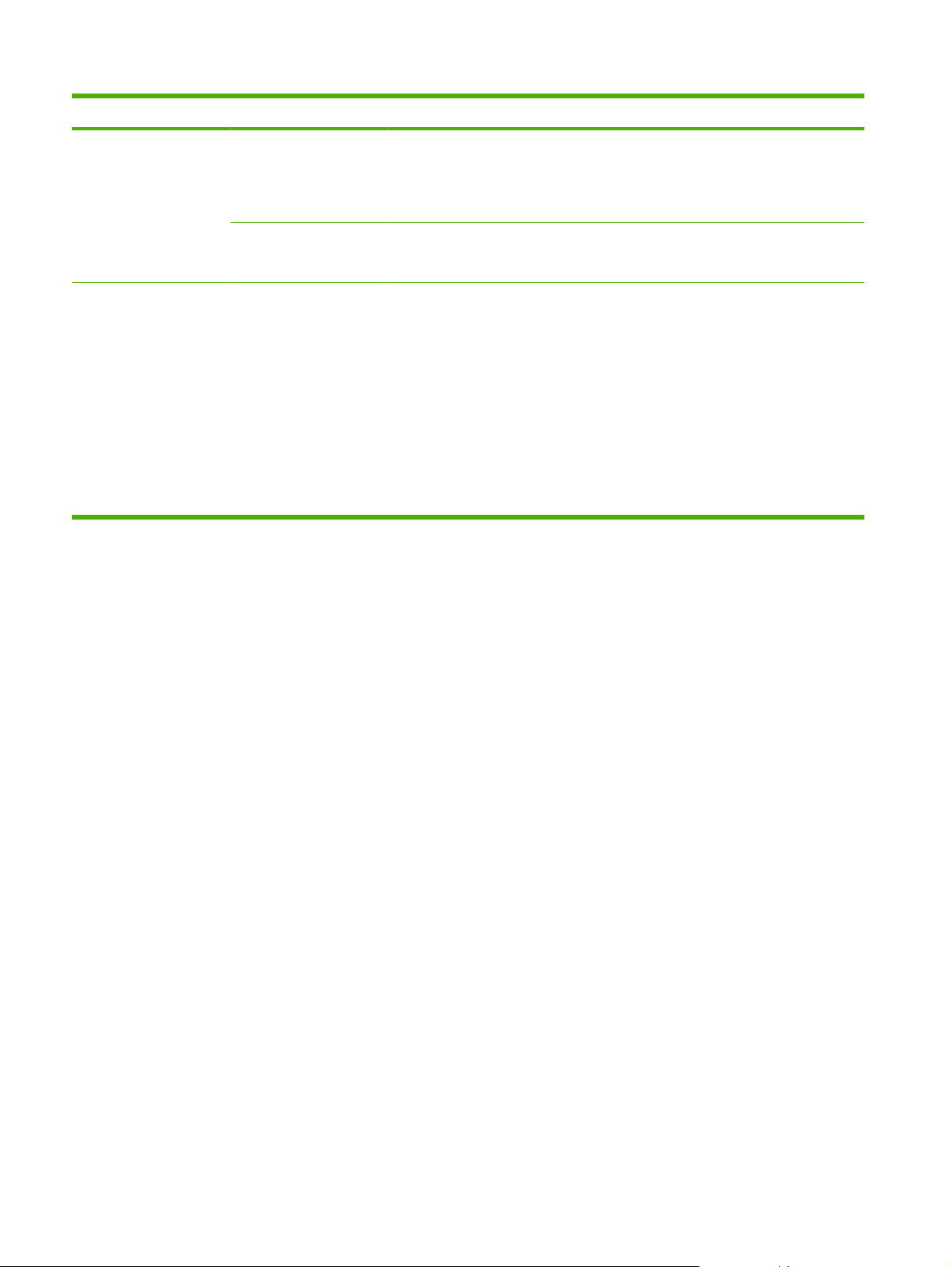
Tabulka 2-9 Nabídka Správa (pokračování)
Položka nabídky Položka dílčí nabídky Hodnoty Popis
Omezit použití barev Přístup k barevnému tisku Povolit barvy (výchozí)
Barevně, pokud lze
Zakázat barvy
Přístup k barevnému
kopírování
Kombinace barev a černé Auto (výchozí)
Povolit barvy (výchozí)
Zakázat barvy
Hlavně barevné stránky
Hlavně černobílé stránky
Tato položka správci umožňuje zakázat nebo omezit
barevný tisk. Pro použití nastavení Barevně, pokud
lze nastavte v integrovaném webovém serveru,
softwaru HP Easy Printer Care nebo programu Web
Jetadmin uživatelská oprávnění a oprávnění aplikací.
Tato položka správci umožňuje zakázat nebo omezit
barevné kopírování.
Tato položka řídí, jak tiskový modul pro maximální
výkon a životnost tiskové kazety přepíná z barevného
režimu do černobílého režimu.
Výběrem možnosti Auto lze obnovit výchozí nastavení
produktu od výrobce.
Jsou-li téměř všechny vaše tiskové úlohy barevné
s vysokým pokrytím stránky, vyberte možnost Hlavně
barevné stránky.
Tisknete-li většinou černobílé úlohy nebo kombinace
barevných a černobílých úloh, vyberte možnost Hlavně
černobílé stránky.
30 Kapitola 2 Ovládací panel CSWW
Page 45

Nabídka Počáteční nastavení
Správa > Počáteční nastavení
POZNÁMKA: Hodnoty zobrazené s označením „(výchozí)“ představují hodnoty nastavené od
výrobce. Některé položky nabídky nemají výchozí nastavení.
Možnosti sítě a V/V
Správa > Počáteční nastavení > Síť a V/V
Tabulka 2-10 Síť a V/V
Položka nabídky Položka dílčí nabídky Hodnoty Popis
Časový limit V/V Vyberte hodnotu
Paralelní vstup
POZNÁMKA: Tato
položka je dostupná,
pouze pokud je
nainstalováno
příslušenství EIO.
Implementovaný server
Jetdirect
EIO <X> Jetdirect
Vysoká rychlost Ne
Pokročilé funkce Povoleno (výchozí)
Seznam možností naleznete v části Tabulka 2-11 nabídky Jetdirect na stránce 31 .
z rozsahu. Výchozí
nastavení od výrobce je
15 sekund.
Ano (výchozí)
Zakázáno
Časový limit V/V představuje dobu, která uplyne před
nahlášením neúspěšné tiskové úlohy. Je-li přerušen
tok dat, který produkt obdrží pro tiskovou úlohu, toto
nastavení určuje, jak dlouho zařízení počká, než ohlásí
neúspěšnou tiskovou úlohu.
Pomocí nastavení Vysoká rychlost nakonfigurujete
rychlost, kterou paralelní port používá pro komunikaci
s hostitelem.
Nastavení Pokročilé funkce slouží k povolení nebo
zakázání obousměrné paralelní komunikace.
Tabulka 2-11 nabídky Jetdirect
Položka nabídky Položka dílčí nabídky Položka dílčí nabídky Hodnoty a popis
TCP/IP Povolit Vypnuto: Deaktivuje protokol TCP/IP.
Zapnuto (výchozí): Aktivuje protokol TCP/IP.
Název hostitele Alfanumerický řetězec o délce až 32 znaků používaný
k identifikaci produktu. Tento název je uveden
v seznamu na stránce konfigurace serveru
HP Jetdirect. Výchozí název hostitele je NPIxxxxxx,
kde xxxxxx je posledních šest znaků adresy hardwaru
v síti LAN (adresy MAC).
Nastavení IPV4 Metoda konfigurace Určuje metodu konfigurace parametrů TCP/IPv4
pomocí tiskového serveru HP Jetdirect.
Bootp: Pomocí protokolu BootP (Bootstrap Protocol)
lze provést automatickou konfiguraci ze serveru
BootP.
DHCP: Pomocí protokolu DHCP (Dynamic Host
Configuration Protocol) lze provést automatickou
konfiguraci ze serveru DHCPv4. Pokud je vybrán
protokol DHCP a pokud existuje zapůjčení DHCP, jsou
pro nastavení zapůjčení DHCP k dispozici nabídky
Verze DHCP a Obnovit DHCP .
CSWW Nabídka Počáteční nastavení 31
Page 46

Tabulka 2-11 nabídky Jetdirect (pokračování)
Položka nabídky Položka dílčí nabídky Položka dílčí nabídky Hodnoty a popis
Automatická adresa IP: Použijte automatické místní
připojení a adresování IPv4. Automaticky bude
přidělena adresa ve tvaru 169.254.x.x.
Ručně: Pomocí nabídky Ruční nastavení lze
konfigurovat parametry protokolu TCP/IPv4.
Výchozí adresa IP Pokud tiskový server nemůže získat adresu IP ze sítě
Verze DHCP Tato nabídka se zobrazí, pokud je možnost Metoda
Obnovit DHCP Tato nabídka se zobrazí, pokud je možnost Metoda
během nucené rekonfigurace TCP/IP (například při
ručním nastavení použití protokolu BootP nebo DHCP,
zadejte výchozí nastavení adresy IP.
Automatická adresa IP: Bude nastavena místní adresa
IP 169.254.x.x.
Starší: Nastaví se adresa 192.0.0.192, která odpovídá
starším produktům HP Jetdirect.
konfigurace nastavena na hodnotu DHCP a pro tiskový
server existuje zapůjčení DHCP.
Ne (výchozí): Dojde k uložení aktuálního zapůjčení
DHCP.
Ano: Aktuální zapůjčení DHCP a zapůjčená adresa IP
jsou uvolněny.
konfigurace nastavena na hodnotu DHCP a pro tiskový
server existuje zapůjčení DHCP.
Ne (výchozí): Tiskový server nepožaduje obnovení
zapůjčení DHCP.
Ano: Tiskový server požaduje obnovení zapůjčení
DHCP.
Ruční nastavení (Dostupné pouze v případě, že je možnost Metoda
Primární server DNS Zadejte adresu IP (n.n.n.n) primárního serveru DNS.
Sekundární server DNS Zadejte adresu IP (n.n.n.n) sekundárního serveru
konfigurace nastavena na hodnotu Ručně)
Konfigurace parametrů přímo z ovládacího panelu
tiskárny:
Adresa IP: Jedinečná adresa IP tiskárny (n.n.n.n), kde
n je hodnota od 0 do 255.
Maska podsítě: Maska podsítě pro tiskárnu
(m.m.m.m), kde m je hodnota od 0 do 255.
Server Syslog: Adresa IP serveru syslog se používá
pro příjem a záznam hlášení systémového protokolu.
Výchozí brána: Adresa IP brány nebo směrovače
používaných ke komunikaci s ostatními sítěmi.
Časový limit nečinnosti: Časová lhůta v sekundách, po
jejímž vypršení bude ukončeno nečinné tiskové
připojení TCP (výchozí hodnota je 270 sekund,
hodnota 0 časový limit vypne).
DNS.
32 Kapitola 2 Ovládací panel CSWW
Page 47
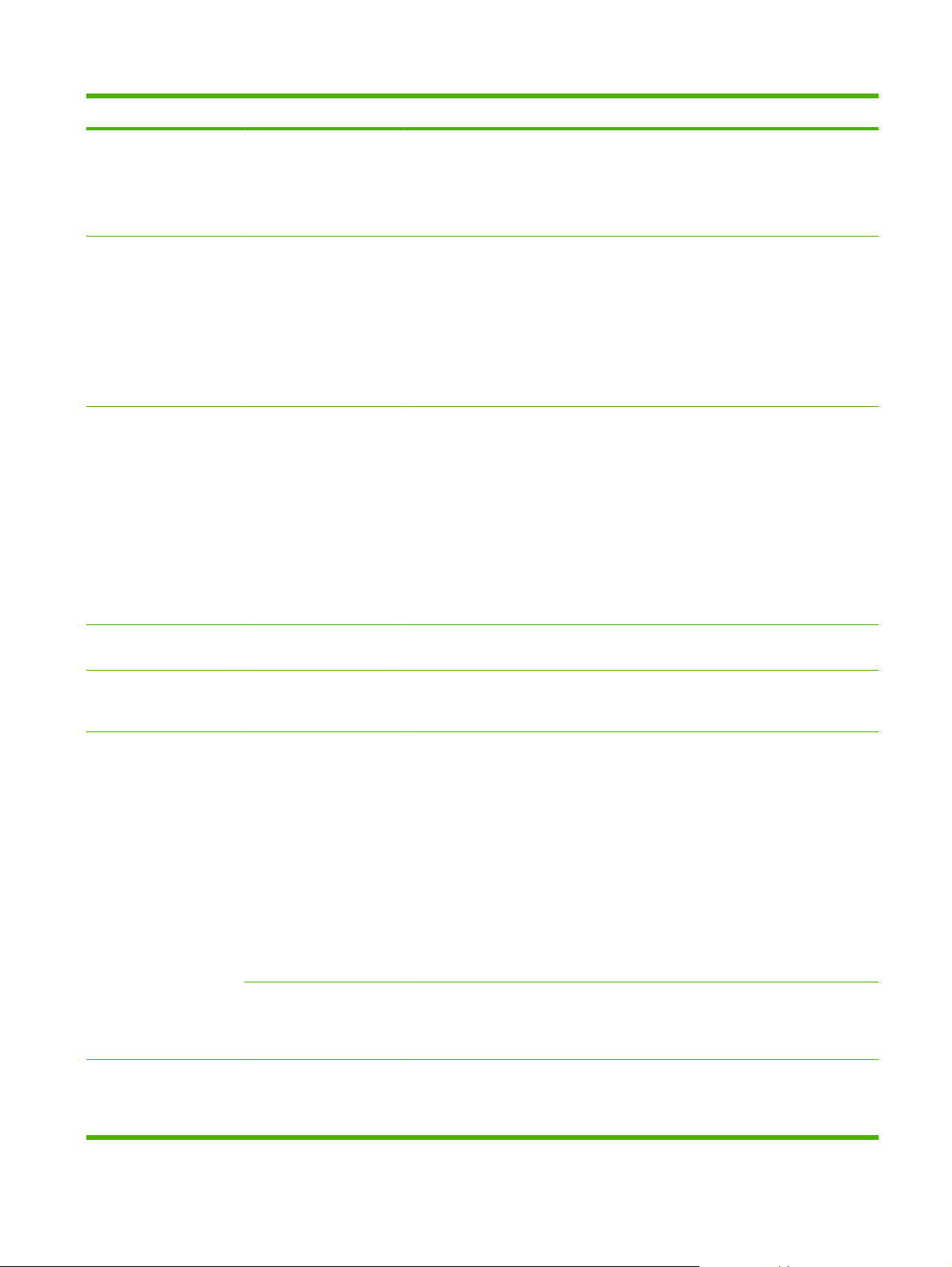
Tabulka 2-11 nabídky Jetdirect (pokračování)
Položka nabídky Položka dílčí nabídky Položka dílčí nabídky Hodnoty a popis
Nastavení IPV6 Povolit Pomocí této položky zapnete nebo vypnete provoz
IPv6 na tiskovém serveru.
Vypnuto: Protokol IPv6 je vypnutý.
Zapnuto (výchozí): Protokol IPv6 zapnutý.
Adresa Ruční nastavení: Pomocí této položky lze adresy IPv6
Zásady pro DHCPv6 Určené směrovačem: Způsob automatické
Primární server DNS Pomocí této položky zadáte adresu IPv6 pro primární
Sekundární server DNS Pomocí této položky zadáte adresu IPv6 pro
na tiskovém serveru nastavit ručně.
Povolit: Zvolte tuto položku a vyberte hodnotu
Zapnuto, chcete-li zapnout ruční konfiguraci, nebo
Vypnuto, chcete-li ruční konfiguraci vypnout.
Adresa: Pomocí této položky lze zadat adresu uzlu
IPv6 skládající se z 32 číslic v šestnáctkové soustavě
využívající šestnáctkovou syntaxi s dvojtečkami.
konfigurace stavu používaný tiskovým serverem
určuje směrovač. Směrovač určuje, zda tiskový server
obdrží od serveru DHCPv6 svou adresu, informace o
konfiguraci nebo obojí.
Směrovač není k dispozici: Není-li směrovač
k dispozici, tiskový server by se měl pokusit získat
konfiguraci stavu ze serveru DHCPv6.
Vždy: Tiskový server se pokusí získat konfiguraci stavu
ze serveru DHCPv6 bez ohledu na to, zda je směrovač
k dispozici či nikoli.
server DNS, který by měl používat tiskový server.
sekundární server DNS, který by měl používat tiskový
server.
Server proxy Určuje, který server proxy budou využívat aplikace
Port serveru proxy Zadejte číslo portu, který server proxy používá
Časový limit nečinnosti Jedná se o dobu v sekundách, po jejímž vypršení bude
integrované v produktu. Server proxy obvykle slouží
uživatelům (klientům) sítě k přístupu na Internet. Tento
server slouží jako rychlá vyrovnávací paměť pro
ukládání webových stránek a poskytuje síťovým
klientům při přístupu na Internet i určitý stupeň
zabezpečení.
Server proxy lze určit zadáním jeho adresy IPv4 nebo
úplného názvu domény. Maximální délka tohoto názvu
je 255 oktetů.
U některých sítí je třeba nejdříve vyžádat adresu
serveru proxy u nezávislého poskytovatele služeb
Internetu (ISP).
k podpoře klientů. Číslo portu označuje port vyhrazený
pro síťové aktivity serveru proxy. Hodnota tohoto čísla
může být 0 až 65535.
ukončeno nečinné tiskové připojení TCP. Výchozí
hodnota je 270 sekund. Chcete-li zakázat časový limit,
zadejte hodnotu 0.
CSWW Nabídka Počáteční nastavení 33
Page 48
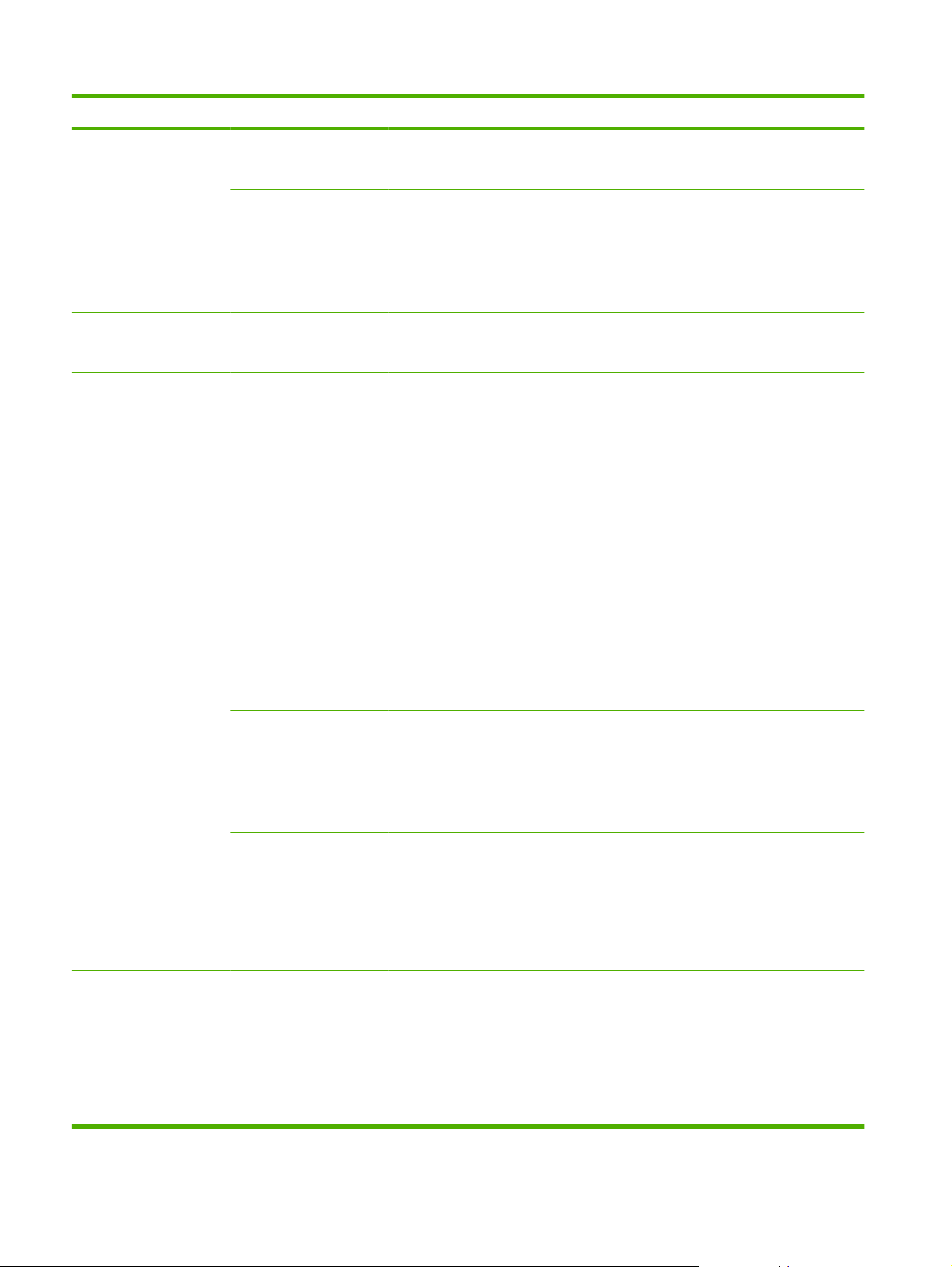
Tabulka 2-11 nabídky Jetdirect (pokračování)
Položka nabídky Položka dílčí nabídky Položka dílčí nabídky Hodnoty a popis
IPX/SPX Povolit Vypnuto: Deaktivuje protokol IPX/SPX.
Zapnuto (výchozí): Aktivuje protokol IPX/SPX.
Typ rámečku Vyberte nastavení typu rámce pro vaši síť.
Auto: Automaticky nastavuje a omezuje typ rámce na
první zjištěnou hodnotu.
EN_8023, EN_II, EN_8022 a EN_SNAP: Volby typu
rámce pro sítě Ethernet.
AppleTalk Povolit Vypnuto: Vypne protokol AppleTalk.
Zapnuto (výchozí): Zapne protokol AppleTalk.
DLC/LLC Povolit Vypnuto: Vypne protokol DLC/LLC.
Zapnuto (výchozí): Zapne protokol DLC/LLC.
Zabezpečení Tisk stránky zabezpečení Ano (výchozí): Vytiskne stránku obsahující aktuální
nastavení zabezpečení na tiskovém serveru
HP Jetdirect.
Ne: Stránka s nastavením zabezpečení se nevytiskla.
Zabezpečený web Pro správu konfigurace určete, zda integrovaný
IPSec Zadejte stav protokolu IPsec na tiskovém serveru.
Obnovit zabezpečení Určuje, zda bude aktuální nastavení zabezpečení na
Diagnostika Integrované testy Testy v této nabídce pomáhají při zjišťování potíží se
webový server přijme komunikaci pouze pomocí
protokolu HTTPS (Secure HTTP) nebo HTTP i HTTPS.
HTTPS požadováno (výchozí): Pro bezpečnou,
zašifrovanou komunikaci je přijatelný pouze přístup
pomocí protokolu HTTPS. Tiskový server se zobrazí
jako bezpečný web.
HTTPS volitelně: Je povolen přístup pomocí protokolu
HTTP nebo HTTPS.
Podržet: Stav protokolu IPsec zůstává takový, jaký je
nakonfigurován.
Zakázat: Operace týkající se protokolu IPsec na
tiskovém serveru je zakázána.
tiskovém serveru uloženo nebo obnoveno na výchozí
nastavení od výrobce.
Ne: Zachovají se aktuální nastavení.
Ano: Nastavení zabezpečení se vrátí na výchozí
výrobní hodnoty.
síťovým hardwarem nebo s připojením v síti TCP/IP.
Integrované testy pomáhají zjistit, zda je chyba sítě
interní nebo externí. Pomocí integrovaného testu
zkontrolujete hardware a komunikační cesty na
tiskovém serveru. Po výběru, zapnutí a nastavení doby
provádění testu musíte vybrat položku Provést, a tím
spustit test.
34 Kapitola 2 Ovládací panel CSWW
Page 49

Tabulka 2-11 nabídky Jetdirect (pokračování)
Položka nabídky Položka dílčí nabídky Položka dílčí nabídky Hodnoty a popis
V závislosti na době provádění test plynule poběží,
dokud se produkt nevypne nebo nedojde k chybě a
nevytiskne se stránka diagnostiky.
Test hardwaru LAN UPOZORNĚNÍ: Spuštěním integrovaného testu
smažete konfiguraci protokolu TCP/IP.
Tento test provádí interní test zkratovací smyčky portů.
Test zkratovací smyčky portů bude odesílat a přijímat
pakety pouze na interním síťovém hardwaru. Ve vaší
síti nedojde k žádným externím přenosům.
Zvolte položku Ano, chcete-li tento test vybrat, nebo
naopak položku Ne, pokud jej vybrat nechcete.
Test HTTP Tento test zkontroluje funkčnost protokolu HTTP
Test SNMP Tento test kontroluje funkčnost komunikace SNMP
Test dráhy papíru Tento test pomáhá určit tok dat a problémy s jejich
Vybrat všechny testy Touto položkou vyberete všechny dostupné
Čas provedení [H] Pomocí této položky zadáte dobu (v hodinách), po
získáním předem definovaných stránek z produktu a
také kontroluje integrovaný webový server.
Zvolte položku Ano, chcete-li tento test vybrat, nebo
naopak položku Ne, pokud jej vybrat nechcete.
prostřednictvím předem definovaných objektů SNMP
v produktu.
Zvolte položku Ano, chcete-li tento test vybrat, nebo
naopak položku Ne, pokud jej vybrat nechcete.
porušením v produktu s emulací HP PostScript 3.
Odesílá předem definovaný soubor PS do produktu.
Test však proběhne bez papíru a soubor se nevytiskne.
Zvolte položku Ano, chcete-li tento test vybrat, nebo
naopak položku Ne, pokud jej vybrat nechcete.
integrované testy.
Volbou možnosti Ano zvolte všechny testy. Volbou
možnosti Ne zvolte jednotlivé testy.
kterou bude integrovaný test probíhat. Můžete zvolit
hodnotu 1 až 60 hodin. Zvolíte-li hodnotu nula (0), test
bude probíhat neomezeně, dokud nedojde k chybě
nebo se nevypne produkt.
Data získaná z testů HTTP, SNMP a testu datového
toku se po skončení testů vytisknou.
Provést Ne: Nespustí se vybrané testy.
Ano: Spustí se vybrané testy.
CSWW Nabídka Počáteční nastavení 35
Page 50

Tabulka 2-11 nabídky Jetdirect (pokračování)
Položka nabídky Položka dílčí nabídky Položka dílčí nabídky Hodnoty a popis
Testování spojení (ping) Tento test se používá ke kontrole síťové komunikace.
Tento test odesílá spojovací pakety vzdálenému
síťovému hostiteli a pak čeká na příslušnou odpověď.
Chcete-li spustit test ping, nastavte následující
položky:
Typ cíle Určete, zda je cílový produkt uzlem protokolu IPv4
Cíl IPV4 Zadejte adresu IPv4.
Cíl IPV6 Zadejte adresu IPv6.
Velikost paketu Zadejte v bajtech velikost každého paketu odesílaného
Časová prodleva Zadejte v sekundách dobu, kterou se bude čekat na
Počet Zadejte počet paketů testu ping, které se pro tento test
Výsledky tisku Nebyl-li test ping nastaven na nepřetržitý provoz,
Provést Určete, zda se má test ping spustit. Výběrem položky
nebo IPv6.
vzdálenému hostiteli. Minimální hodnota je 64
(výchozí) a maximální 2048.
odpověď od vzdáleného hostitele. Výchozí hodnota je
1 a maximální 100.
mají odeslat. Zvolte hodnotu od 1 do 100. Chcete-li
zadat nepřetržitý průběh testu, zvolte hodnotu 0.
můžete zvolit tisk výsledků testu. Zvolte položku Ano,
chcete-li výsledky vytisknout. Při výběru položky Ne
(výchozí) se výsledky nevytisknou.
Ano test spustíte, výběrem položky Ne jej nespustíte.
36 Kapitola 2 Ovládací panel CSWW
Page 51

Tabulka 2-11 nabídky Jetdirect (pokračování)
Položka nabídky Položka dílčí nabídky Položka dílčí nabídky Hodnoty a popis
Výsledky testování
spojení (ping)
Pomocí této položky zobrazíte stav testu ping a pomocí
displeje ovládacího panelu jeho výsledky. Lze vybrat
následující položky:
Odeslané pakety Zobrazení počtu paketů (0 – 65535) odeslaných
Přijaté pakety Zobrazení počtu paketů (0 – 65535) přijatých od
Procenta ztracených Zobrazení procent paketů testu ping odeslaných bez
Min. čas vrácení Zobrazení minimálního zjištěné doby cyklu RTT (0 až
Max. čas vrácení Zobrazení maximálního zjištěné doby cyklu RTT (0 až
Průměrný čas vrácení Zobrazení průběrné doby cyklu RTT (0 až 4096
Probíhá testování spojení
(ping)
Obnovit Při zobrazení výsledků testu ping tato položka
vzdálenému hostiteli od spuštění nebo dokončení
posledního testu.
vzdáleného hostitele od spuštění nebo dokončení
posledního testu.
odezvy od vzdáleného hostitele od spuštění nebo
dokončení posledního testu.
4096 milisekund) pro přenos paketů a odezvu.
4096 milisekund) pro přenos paketů a odezvu.
milisekund) pro přenos paketů a odezvu.
Zobrazení průběhu testu ping.Hodnota Ano znamená,
že test probíhá, a Ne znamená, že test skončil nebo
nebyl spuštěn.
aktualizuje data testu ping o aktuální výsledky. Zvolte
položku Ano pro aktualizaci dat, nebo položku Ne pro
zachování stávajících dat. Po vypršení časového limitu
nabídky nebo po návratu do hlavní nabídky však dojde
k automatické aktualizaci.
CSWW Nabídka Počáteční nastavení 37
Page 52

Tabulka 2-11 nabídky Jetdirect (pokračování)
Položka nabídky Položka dílčí nabídky Položka dílčí nabídky Hodnoty a popis
Rychlost připojení Rychlost připojení a komunikace tiskového serveru
musí odpovídat síti. Dostupná nastavení závisí na
produktu a nainstalovaném tiskovém serveru. Vyberte
jedno z následujících nastavení připojení:
UPOZORNĚNÍ: Pokud změníte nastavení připojení,
může dojít ke ztrátě síťové komunikace s tiskovým
serverem a síťovým produktem.
Auto (výchozí): Tiskový server používá pro konfiguraci
nejvyšší rychlosti připojení a povoleného režimu
komunikace automatické nastavení. Pokud se
automatické nastavení nezdaří, pro zjištěnou rychlost
připojení konektoru/přepínacího portu je nastavena
hodnota 100TX Poloviční nebo 10T Poloviční. (Volba
poloduplexního provozu 1000T není podporována.)
10T Poloviční: 10 Mb/s, poloduplexní provoz.
10T Plný: 10 Mb/s, plně duplexní provoz.
100TX Poloviční: 100 Mb/s, poloduplexní provoz.
100TX Plný: 100 Mb/s, plně duplexní provoz.
100TX Auto: Omezuje automatické nastavení na
maximální rychlost připojení 100 Mb/s.
1000TX Plný: 1 000 Mb/s, plně duplexní provoz.
Tisk protokolů Pomocí této položky vytisknete stránku s konfigurací
následujících protokolů: IPX/SPX, Novell NetWare,
AppleTalk, DLC/LLC.
38 Kapitola 2 Ovládací panel CSWW
Page 53

Nastavení faxu
Správa > Počáteční nastavení > Nastavení faxu
POZNÁMKA: Tato nabídka je k dispozici pouze pro produkt HP Color LaserJet CM3530fs MFP.
Tabulka 2-12 Nabídka Nastavení faxu
Položka nabídky Položka dílčí
Průvodce
nastavením faxů
Požadované
nastavení
Odesílání faxů z
počítače
nabídky
Průvodce se používá k nastavení možností
Země/oblast (Seznam zemí/
Datum a čas
Informace v hlavičce
faxu
Zakázáno
Položka dílčí
nabídky
Telefonní číslo
Název společnosti
Hodnoty Popis
odesílání faxů, pokud je nainstalováno
příslušenství analogového faxu.
Konfigurace požadovaných nastavení pro
oblastí)
Povoleno (výchozí)
odchozí faxy.
Tato funkce slouží k zapnutí nebo vypnutí
funkce Odesílání faxů z počítače.Funkce
Odesílání faxů z počítače umožňuje
uživatelům odeslat faxy z počítače pomocí
produktu, pokud mají v počítači nainstalován
ovladač Send Fax.
CSWW Nabídka Počáteční nastavení 39
Page 54

Tabulka 2-12 Nabídka Nastavení faxu (pokračování)
Položka nabídky Položka dílčí
Nastavení odesílání
faxu
nabídky
Hlasitost volby faxu Vypnuto
Režim opravy chyb Povoleno (výchozí)
Komprese JBIG Povoleno (výchozí)
Maximální
přenosová rychlost
Časovač zpoždění
TCF T.30
Rozšíření TCF Výchozí (výchozí)
Položka dílčí
nabídky
Zvolte hodnotu ze
Výchozí (výchozí)
Hodnoty Popis
Nízká (výchozí)
Vysoká
Zakázáno
Zakázáno
seznamu. Výchozí
nastavení je 33,6K.
Vlastní
Vlastní
Pomocí této funkce nastavíte hlasitost tónů,
které slyšíte při vytáčení faxového čísla.
Je-li zapnuta funkce Režim opravy chyb a při
přenosu faxu dojde k chybě, produkt znovu
odešle nebo přijme chybnou část.
Komprese JBIG snižuje dobu přenosu faxu,
což může snížit platby za telefon. Používání
komprese JBIG však někdy způsobuje potíže
s kompatibilitou u starých faxových přístrojů.
Pokud k tomu dojde, kompresi JBIG vypněte.
Pomocí této funkce nastavíte maximální
přenosovou rychlost pro příjem faxů. Lze ji
použít jako diagnostický nástroj pro řešení
potíží s faxem.
Toto nastavení by mělo být ponecháno na
výchozí hodnotě a změněno pouze na pokyn
zástupce technické podpory společnosti HP.
Postupy úprav spojených s tímto nastavením
překračují rámec této příručky.
Toto nastavení by mělo být ponecháno na
výchozí hodnotě a změněno pouze na pokyn
zástupce technické podpory společnosti HP.
Postupy úprav spojených s tímto nastavením
překračují rámec této příručky.
Režim volby Tón (výchozí)
Impulsně
Opakovaná volba
obsazeného čísla
Opakovaná volba
čísla, které
neodpovídá
Rozsah je 0 až 9.
Výchozí nastavení
od výrobce je 3krát.
Nikdy (výchozí)
Jednou
Dvakrát
Vyberte, zda má produkt používat tónové
nebo pulzní vytáčení.
Zadejte, kolikrát se má produkt pokusit
o vytáčení, pokud je linka obsazená.
Pomocí této funkce lze zadat, kolikrát se má
produkt pokusit o nové vytáčení, pokud
faxové číslo příjemce neodpovídá.
POZNÁMKA: Dvakrát je k dispozici na
jiných místech než USA a Kanada.
40 Kapitola 2 Ovládací panel CSWW
Page 55

Tabulka 2-12 Nabídka Nastavení faxu (pokračování)
Položka nabídky Položka dílčí
Interval opakování
Nastavení příjmu
faxu
nabídky
volby
Detekce
oznamovacího tónu
Směrové číslo Vypnuto (výchozí)
Účtovací kódy Vypnuto (výchozí)
Počet zazvonění
před odpovědí
Interval zvonění Výchozí (výchozí)
Položka dílčí
nabídky
Rozsah je 1 až 5
Povoleno
Rozsah se liší podle
Hodnoty Popis
minut. Výchozí
nastavení od výrobce
je 5 minut.
Zakázáno (výchozí)
Vlastní
Vlastní
oblasti. Výchozí
nastavení výrobce je
2 vyzvánění.
Vlastní
Pomocí této funkce lze zadat počet minut
mezi pokusy o vytáčení, pokud je číslo
příjemce obsazeno nebo neodpovídá.
Pomocí této funkce lze zadat, zda má produkt
před odesláním faxu zkontrolovat tón volby.
Pomocí této funkce lze zadat předčíslí, které
se musí vytočit při odesílání faxů z produktu.
Jsou-li zapnuty účtovací kódy, zobrazí se
výzva pro zadání účtovacího kódu odchozího
faxu.
Rozsah je 1 až 16 číslic. Výchozí hodnota je
1 číslice.
Pomocí této funkce lze zadat počet
vyzvánění, který zazní před odpovědí
faxového modemu.
Toto nastavení umožňuje přizpůsobit fax
některým vyzváněcím tónům pobočkové
ústředny. Toto nastavení změňte pouze na
pokyn zástupce technické podpory
společnosti HP.
Frekvence zvonění Výchozí (výchozí)
Vlastní
Hlasitost vyzvánění Vypnuto
Nízká (výchozí)
Vysoká
Blokovaná faxová
čísla
Přidání blokovaných
čísel
Odstranit blokovaná
čísla
Smazat všechna
blokovaná čísla
Zadejte faxové číslo,
které chcete přidat.
Zvolte faxové číslo,
které chcete
odstranit.
Ne (výchozí)
Ano
Toto nastavení by mělo být ponecháno na
výchozí hodnotě a změněno pouze na pokyn
zástupce technické podpory společnosti HP.
Postupy úprav spojených s tímto nastavením
překračují rámec této příručky.
Nastavte hlasitost vyzváněcího tónu faxu.
Pomocí této funkce přidáte nebo odstraníte
čísla ze seznamu zakázaných faxových čísel.
Seznam blokovaných faxových čísel může
obsahovat až 30 čísel. Při hovoru
z blokovaného faxového čísla dojde
k odstranění příchozího faxu. Blokovaný fax
je rovněž zaznamenán do protokolu činnosti
spolu s informacemi o účtování úlohy.
CSWW Nabídka Počáteční nastavení 41
Page 56
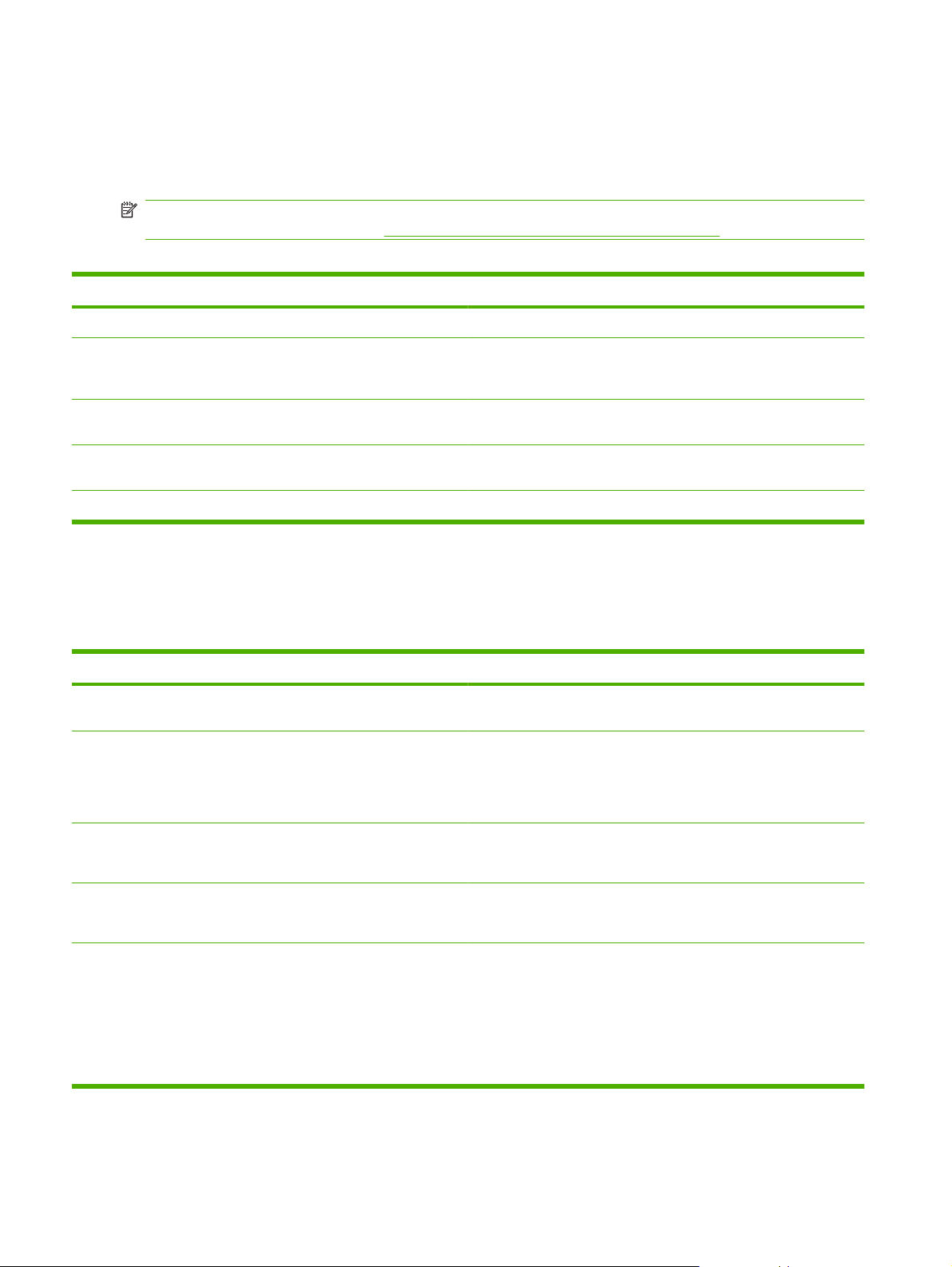
Nastavení e-mailu
Správa > Počáteční nastavení > Nastavení e-mailu
Pomocí této nabídky lze zapnout funkci e-mail a konfigurovat základní nastavení e-mailu.
POZNÁMKA: Pro konfiguraci pokročilých nastavení e-mailu použijte implementovaný webový server.
Další informace naleznete v části
Tabulka 2-13 Nabídka Nastavení e-mailu
Položka nabídky Hodnoty Popis
Průvodce nastavením e-mailu Průvodce slouží k nastavení základních možností funkce e-mailu.
Implementovaný webový server na stránce 176.
Ověření adresy Zapnuto (výchozí)
Vypnuto
Najít brány pro odesílání Najít Vyhledejte v síti brány SMTP, které může produkt použít pro
Brána SMTP Zadejte hodnotu. Zadejte adresu IP brány SMTP, která se používá k odesílání e-mailů
Testovat bránu pro odesílání Test Vyzkoušejte funkčnost nakonfigurované brány SMTP.
Tato možnost umožňuje produktu zkontrolovat syntaxi při zadávání
e-mailové adresy. Platná e-mailová adresa musí obsahovat znaky
"@" a ".".
odesílání e-mailů.
z produktu.
Nabídka Nastavení odesílání
Správa > Počáteční nastavení > Nastavení odesílání
Tabulka 2-14 Nabídka Nastavení odesílání
Položka nabídky Hodnoty Popis
Replikovat MFP Zadejte hodnotu (Adresa IP). Zkopírujte místní nastavení odesílání z jednoho produktu do
Umožnit přenos do nové služby
DSS
Vypnuto
Zapnuto (výchozí)
druhého.
Tato funkce slouží k přenosu produktu z jednoho serveru se
softwarem Digitální odesílání HP na druhý.
HP DSS je softwarový balík pro digitální odesílání úloh, například
faxů, e-mailů a naskenovaných dokumentů do síťové složky.
Povolit používání služby
digitálního odesílání
Potvrzení faxového čísla Zakázat (výchozí)
Shoda rychlé volby faxového
čísla
Vypnuto
Zapnuto (výchozí)
Povolit
Zakázat (výchozí)
Povolit
Tato funkce umožňuje nakonfigurovat produkt na používání serveru
se softwarem Digitální odesílání HP.
Je-li povoleno potvrzení faxového čísla, zobrazí se výzva k zadání
faxového čísla dvakrát, aby bylo ověřeno, že jste ho zadali správně.
Pokud je nastavena možnost Povolit, zobrazí se obrazovka, jestliže
zadaná faxová čísla odpovídají rychlé volbě, která je
nakonfigurována na toto číslo. Čísla se nemusí shodovat jako
skupina. Musí se shodovat jednotlivá čísla. Tzn. pokud jedno
z faxových čísel odpovídá rychlé volbě 2 a rychlé volbě 6, zobrazí se
obrazovka pro toto faxové číslo. Po stisknutí možnosti Ano
v dialogovém okně bude odeslán fax nebo bude přidáno faxové číslo
do distribučního seznamu.
42 Kapitola 2 Ovládací panel CSWW
Page 57

nabídka Chování zařízení
Správa > Chování zařízení
Tabulka 2-15 Nabídka Chování zařízení
Položka nabídky Položka dílčí
Jazyk Ze seznamu vyberte
Rozložení klávesnice Vyberte rozložení
Tlačítko rozložení
klávesnice
Zvuk při stisknutí
klávesy
Časový limit
nečinnosti
nabídky
Displej
Zapnuto (výchozí)
Zadejte hodnotu
Položka dílčí
nabídky
Hodnoty Popis
jazyk.
klávesnice ze
seznamu.
Skrýt
Vypnuto
mezi 10 a 300
sekundami. Výchozí
nastavení z výroby je
60.
Vyberte jiný jazyk pro zprávy na ovládacím
panelu. Když vyberete nový jazyk, může se
také změnit rozložení klávesnice.
Vyberte rozložení klávesnice bez ohledu na
nastavení Jazyk.
Vyberte možnost Výchozí, pokud chcete, aby
se rozložení klávesnice změnilo, když se
změní nastavení Jazyk. Toto je výchozí
nastavení.
Po zobrazení můžete pomocí této možnosti
vybrat alternativní rozložení klávesnice.
Poté, co se produkt vrátí do stavu
Připraveno, nebo po stisknutí tlačítka
Resetovat se klávesnice vrátí do svého
výchozího rozložení.
Tato funkce slouží k zadání nastavení, zda
zazní zvuk, když se dotknete obrazovky nebo
stisknete tlačítko na ovládacím panelu.
Zadejte dobu mezi provedením činnosti na
ovládacím panelu a obnovením výchozího
nastavení produktu.
Chování při varování/
chybě
Smazatelná varování Zapnuto
Úloha (výchozí)
Události s možností
pokračování
Obnovení po uvíznutí
papíru
Automaticky
pokračovat (po 10
sekundách)
(výchozí)
Pokračujte
stisknutím tlačítka
OK
Auto (výchozí)
Vypnuto
Zapnuto
Nastavte dobu, po kterou bude smazatelné
upozornění zobrazeno na ovládacím panelu.
Nastavte chování produktu v případě, že
v ¨něm dojde k určitým chybám.
Nastavte, jak má produkt zpracovat stránky,
které jsou ztraceny v důsledku uvíznutí
papíru v produktu.
CSWW nabídka Chování zařízení 43
Page 58

Tabulka 2-15 Nabídka Chování zařízení (pokračování)
Položka nabídky Položka dílčí
nabídky
Chování zásobníku Použít požadovaný
zásobník
Výzva k ručnímu
podávání
Odložit média PS Povoleno (výchozí)
Použít jiný zásobník Povoleno (výchozí)
Alternativní režim
hlavičkového papíru
Výzva k nastavení
formátu/typu
Oboustranné
prázdné stránky
Položka dílčí
nabídky
Výhradně (výchozí)
Vždy (výchozí)
Zapnuto
Displej (výchozí)
Auto (výchozí)
Hodnoty Popis
První
Pokud není naplněn
Zakázáno
Zakázáno
Vypnuto (výchozí)
Nezobrazovat
Ano
Řídí, jak produkt zpracovává úlohy, které
mají zadaný určitý vstupní zásobník.
Zadejte, jak se má zobrazit výzva v případě,
že typ nebo velikost úlohy neodpovídá
zadanému zásobníku a produkt místo toho
podává média z víceúčelového zásobníku.
Vyberte model pro zpracování papíru
PostScript (PS) nebo HP.
Zapněte nebo vypněte výzvu k výběru jiného
zásobníku na ovládacím panelu, když je
zásobník prázdný.
Tato funkce umožňuje vkládat hlavičkový
nebo předtištěný papír u všech tiskových
úloh a úloh kopírování stejně, ať tisknete či
kopírujete na jednu stranu listu, nebo na obě.
Řídí, zda se při každém otevření a zavření
zásobníku zobrazí zpráva konfigurace
zásobníku.
Řídí, jak produkt zpracovává oboustranné
úlohy (oboustranný tisk).
Obecné chování při
kopírování
Přerušení kopírování Povoleno
Pozdržet tisk Zapnuto
Vypnuto
Čas pozdržení Brání spuštění tiskových úloh jiných než
Okamžité skenování Povoleno (výchozí)
Zakázáno
Automatické
přerušení tisku
Povoleno
Zakázáno (výchozí)
Zakázáno (výchozí)
Brání zahájení tisku tiskové úlohy po dobu,
kdy uživatel nastavuje úlohu.
kopírování po zadanou dobu od úplného
vytištění úlohy kopírování.
Zapne okamžité skenování. Pokud je
povolena možnost Okamžité skenování,
budou naskenované stránky původního
dokumentu uloženy na disk a uchovány
do chvíle, než bude produkt dostupný.
Když je tato funkce povolená, mohou úlohy
kopírování přerušit tiskové úlohy, které jsou
nastaveny pro tisk více kopií.
Úloha kopírování bude vložena do tiskové
fronty na konec jedné kopie tiskové úlohy. Po
dokončení úlohy kopírování bude produkt
pokračovat v tisku zbývajících kopií tiskové
úlohy.
Když je funkce povolená, úloha kopírování,
která se aktuálně tiskne, může být při
zahájení nové úlohy kopírování přerušena.
Zobrazí se vám výzva, abyste potvrdili, že
chcete aktuální úlohu přerušit.
Alternativní režim
hlavičkového papíru
Vypnuto (výchozí)
Zapnuto
Tato možnost umožňuje vkládat hlavičkový
nebo předtištěný papíru u všech úloh
kopírování stejně, bez ohledu na to, zda se
kopíruje na jednu stranu listu, nebo na obě.
44 Kapitola 2 Ovládací panel CSWW
Page 59

Tabulka 2-15 Nabídka Chování zařízení (pokračování)
Položka nabídky Položka dílčí
Obecné chování při
tisku
nabídky
Nahradit A4/Letter Ne
Ruční podávání Povoleno
Písmo Courier Normální (výchozí)
Široký A4 Povoleno
Tisk chyb PS Povoleno
Položka dílčí
nabídky
Hodnoty Popis
Tato funkce slouží k tisku na papír formátu
Ano (výchozí)
Zakázáno (výchozí)
Tmavý
Zakázáno (výchozí)
Zakázáno (výchozí)
Letter, když je do produktu odeslána tisková
úloha pro formát papíru A4, ale v produktu
není vložen žádný papír formátu A4 (nebo
k tisku na papír formátu A4, když je odeslána
úloha pro formát papíru Letter, ale není
vložen žádný papír formátu Letter). Tato
možnost také nahradí formát A3 papírem
formátu Ledger a formát Ledger papírem
formátu A3.
Když je povolena tato funkce, může uživatel
vybrat na ovládacím panelu jako zdroj papíru
pro úlohu ruční podávání.
Vyberte, kterou verzi písma Courier chcete
použít.
Změní oblast tisku na papír formátu A4.
Pokud povolíte tuto možnost, bude možné na
jeden řádek papíru formátu A4 vytisknout 80
znaků s roztečí 10.
Vyberte, zda se má v případě, že u produktu
dojde k chybě jazyka PostScript (PS),
vytisknout chybová stránka (PS).
Tisk chyb PDF Povoleno
Zakázáno (výchozí)
Jazyk Auto (výchozí)
PCL
PDF
PS
Vyberte, zda se má v případě, že u produktu
dojde k chybě PDF, vytisknout chybová
stránka PDF.
Vyberte jazyk tiskárny, který má produkt
použít.
Obvykle byste jazyk neměli měnit. Pokud
nastavení změníte na konkrétní jazyk,
produkt se automaticky přepne z jednoho
jazyka do druhého až po odeslání
specifických softwarových příkazů do
zařízení.
CSWW nabídka Chování zařízení 45
Page 60

Tabulka 2-15 Nabídka Chování zařízení (pokračování)
Položka nabídky Položka dílčí
nabídky
PCL Délka formuláře Zadejte hodnotu
Položka dílčí
nabídky
Orientace Na výšku (výchozí)
Zdroj písma Ze seznamu vyberte
Číslo písma Zadejte číslo písma.
Rozteč písma Zadejte hodnotu
Velikost bodu písma Zadejte hodnotu
Hodnoty Popis
mezi 5 a 128 řádky.
Výchozí nastavení
z výroby je 60 řádků.
Na šířku
zdroj.
Rozsah je 0 až 102.
Výchozí tovární
nastavení je 0.
v rozmezí
0,44 až 99,99.
Výchozí nastavení
výrobce je 10,00.
v rozmezí
4,00 až 999,75.
Výchozí nastavení
výrobce je 12,00.
PCL je sada příkazů tiskárny, kterou vyvinula
společnost Hewlett-Packard, aby byl možný
přístup k funkcím tiskárny.
Vyberte orientaci, kterou nejčastěji používáte
k tisku úloh. Je-li horní okraj kratší, vyberte
možnost Na výšku, je-li horní okraj delší,
vyberte možnost Na šířku.
Vyberte zdroj pro výchozí písmo
uživatelského softwaru.
Určete číslo výchozího písma uživatelského
softwaru pomocí zdroje, který je určen
v položce nabídky Zdroj písma. Produkt
přiřadí každému písmu číslo a zobrazí
seznam písem PCL (k dispozici v nabídce
Správa).
Je-li v nastaveních Zdroj písma a Číslo
písma označeno obrysové písmo, potom lze
tuto funkci použít k výběru výchozí rozteče
(u písma s pevnou mezerou).
Je-li v nastaveních Zdroj písma a Číslo
písma označeno obrysové písmo, potom lze
tuto funkci použít k výběru výchozí velikosti
bodu (u písma s proporcionální mezerou).
Sada znaků PC-8 (výchozí)
(dalších 50
znakových sad pro
výběr)
Připojit CR k LF Ne (výchozí)
Ano
Potlačit prázdné
stránky
Mapování zdroje
média
Ne (výchozí)
Ano
Standardní (výchozí)
Klasické
Na ovládacím panelu vyberte některou z
mnoha dostupných sad symbolů. Sada
symbolů je specifická skupina se všemi
znaky písma.
Nastavte, zda je ke každému posunu řádku,
ke kterému dochází u zpětně kompatibilních
úloh PCL (platí pro prostý text bez řízení
úlohy), přidán znak přechodu na začátek
řádku.
Tato možnost je určena pro uživatele, kteří
generují vlastní kód PCL, který by mohl
zahrnovat zvláštní znaky pro odstránkování,
které by měly za následek vytisknutí jedné
nebo více prázdných stránek. Při výběru
možnosti Ano se u prázdné stránky ignoruje
příkaz k podání papíru.
Tato funkce slouží k výběru a správě
vstupních zásobníků podle čísel v případě,
že nepoužíváte ovladač produktu, nebo
v případě, že softwarový program
neumožňuje výběr zásobníku.
46 Kapitola 2 Ovládací panel CSWW
Page 61

Nabídka Kvalita tisku
Správa > Kvalita tisku
Tabulka 2-16 Nabídka Kvalita tisku
Položka nabídky Položka dílčí nabídky Hodnoty Popis
Nastavit barvu Výrazné tóny Sytost azurové. Hustota
purpurové. Hustota žluté.
Hustota černé
+5 až –5. Výchozí
hodnota je 0.
Střední tóny Sytost azurové. Hustota
purpurové. Hustota žluté.
Hustota černé
+5 až –5. Výchozí
hodnota je 0.
Odstíny Sytost azurové. Hustota
purpurové. Hustota žluté.
Hustota černé
+5 až –5. Výchozí
hodnota je 0.
Obnovit hodnoty barev Obnovit Slouží k obnově všech hodnot hustoty na výchozí
Nastavit registraci Testovací stránka Tisk Posuňte odsazení okrajů, abyste nastavili obraz na
Upravte tmavost nebo světlost zvýraznění na
vytisknuté stránce. Nižší hodnoty představují světlejší
zvýraznění na vytisknuté stránce a vyšší hodnoty
představují tmavší zvýraznění.
Upravte tmavost nebo světlost polotónů na vytisknuté
stránce. Nižší hodnoty představují světlejší polotóny na
vytisknuté stránce a vyšší hodnoty představují tmavší
polotóny.
Upravte tmavost nebo světlost stínů na vytisknuté
stránce. Nižší hodnoty představují světlejší stíny na
vytisknuté stránce a vyšší hodnoty představují tmavší
stíny.
nastavení výrobce.
střed stránky shora dolů a zleva doprava. Můžete také
zarovnat obraz na přední straně s obrazem vytištěným
na zadní stranu.
Vytiskne testovací stránku pro nastavení soutisku.
Zdroj Všechny zásobníky
Zásobník <X>: <Obsah>
(vyberte zásobník)
Nastavit zásobník <X> Posun od -20 do +20
Tiskové režimy <Typ papíru> Nakonfigurujte režimy přidružené k jednotlivým typům
Obnovit režimy Obnovit Umožňuje vrátit všechna nastavení režimu tisku na
Režim Auto čidlo Rozpoznávání médií v
zásobníku 1
podél osy X nebo Y.
Výchozí hodnota je 0.
Plné snímání (výchozí)
Pouze fólie
Vyberte zdrojový vstupní zásobník pro tisk stránky
Nastavit registraci.
Zarovnání proveďte pro každý zásobník.
Pokud je list do produktu podáván ve směru shora dolů,
produkt při vytváření obrazu skenuje stránku od jedné
strany ke druhé.
Směr skenování je označován jako X. X1 je směr
skenování první strany dvoustranné stránky. X2 je
směr skenování druhé strany dvoustranné stránky.
Směr podávání je označován jako Y.
papíru.
výchozí nastavení od výrobce.
Nastaví možnost snímání typů papíru v zásobníku 1 při
použití režimu Režim Auto čidlo.
Při volbě možnostiPlné snímání produkt rozpoznává
každou stránku a podle toho přepíná mezi režimy.
CSWW Nabídka Kvalita tisku 47
Page 62

Tabulka 2-16 Nabídka Kvalita tisku (pokračování)
Položka nabídky Položka dílčí nabídky Hodnoty Popis
Produkt rozlišuje fólie do zpětného projektoru a ostatní
typy fólií.
Při volbě možnosti Pouze fólie produkt rozpoznává
pouze první stránku a pouze fólie do zpětného
projektoru.
Optimalizovat Pozadí Normální (výchozí)
Alternativní 1
Alternativní 2
Alternativní 3
Soutisk Normální (výchozí)
Alternativní
Kontrola přenosu Normální (výchozí)
Alternativní 1
Alternativní 2
Alternativní 3
Zásobník 1 Normální (výchozí)
Alternativní
Prostředí Normální (výchozí)
Nízká teplota
Síťové napětí Normální (výchozí)
Nízké napětí
Toto nastavení upravte v případě, že máte potíže se
zcela šedým pozadím na stránkách.
Toto nastavení upravte v případě, že máte potíže
s chybným tiskem barev.
Toto nastavení upravte v případě, že máte opakovaně
potíže s nejasným obrazem na stránce.
Nastavení Alternativní vyberte, pokud máte potíže se
značkami na zadní straně papíru při tisku ze
zásobníku 1. Tím zvýšíte frekvenci cyklu čištění.
Toto nastavení upravte v případě potíží s tiskem
v prostředí s nízkými teplotami a s nízkou vlhkostí.
Toto nastavení upravte, používáte-li produkt
v prostředí s nízkým napětím a máte problémy
s kvalitou tisku, například bublinami na vytištěném
obraze.
Kontrola sledování Zapnuto (výchozí)
Vypnuto
Kontrola stejného formátu Normální (výchozí)
Alternativní 1
Alternativní 2
Alternativní 3
Normální papír Standardní (výchozí)
Hladký
Silný papír Standardní (výchozí)
Hladký
Režim obálky Normální (výchozí)
Snížená teplota
Toto nastavení neupravujte, pokud vám to nedoporučí
pracovník autorizovaného oddělení podpory
společnosti HP.
Toto nastavení upravte v případě, že vytištěné obrazy
jsou skvrnité.
Toto nastavení upravte v případě, že tisknete na velmi
hladký papír normální gramáže.
Toto nastavení upravte v případě, že tisknete na velmi
hladký papír vysoké gramáže.
Toto nastavení upravte v případě, že jsou obálky po
tisku částečně zalepené.
48 Kapitola 2 Ovládací panel CSWW
Page 63

Tabulka 2-16 Nabídka Kvalita tisku (pokračování)
Položka nabídky Položka dílčí nabídky Hodnoty Popis
Režim odporu Normální (výchozí)
Nahoru
Dolů
Režim vlhkosti Normální (výchozí)
Vysoká
Předb. otáčení Vypnuto (výchozí)
Zapnuto
Teplota fixace Normální (výchozí)
Nahoru
Dolů
Kroucení papíru Normální (výchozí)
Sníženo
Obnovit optimalizaci Umožňuje vrátit veškeré nastavení v nabídce
Rozlišení Obraz REt 3600
1200×600dpi
Výběrem možnosti Obraz REt 3600 lze zajistit rychlý,
Toto nastavení upravte v případě, že produkt používáte
v prostředí s nízkou vlhkostí a po tisku zaznamenáváte
potíže s nepřichyceným tonerem.
Toto nastavení upravte v případě, že produkt používáte
v prostředí s vysokou vlhkostí a potřebujete vyřešit
potíže s příliš světlým tiskem.
Toto nastavení upravte v případě, že se na tištěných
stránkách zobrazují vodorovné pruhy. Použitím této
funkce prodloužíte zahřívací dobu produktu.
Vyšší hodnotu tohoto nastavení nakonfigurujte
v případě, že se toner dobře nefixuje. Nižší hodnotu
nastavení nakonfigurujte v případě, že se ve spodní
části stránky nebo na další stránce opakuje nejasný
obraz stránky.
Toto nastavení upravte v případě, že dochází ke
zvlnění papíru v prostředí s vysokou teplotou nebo
vlhkostí.
Optimalizovat na výchozí hodnoty od výrobce.
vysoce kvalitní tisk vhodný pro většinu tiskových úloh.
Volba možnosti 1200×600dpi poskytuje nejlepší
dostupnou kvalitu tisku, ale může snížit rychlost tisku.
Toto nastavení může být vhodné u úloh s tenkými
linkami nebo jemnou grafikou.
Technologie REt pro
barvy
Kalibrace/čištění Automatické čištění Povoleno
Interval čištění 1000 (výchozí)
Formát automatického
Zpracovat čisticí stránku Zpracování Pomocí této funkce můžete vytvořit a zpracovat čisticí
Rychlá kalibrace Kalibrovat Provede částečnou kalibraci produktu.
Povoleno (výchozí)
Zakázáno
Zakázáno (výchozí)
2000
5000
10000
20000
Letter
čištění
A4
Povolí nebo zakáže technologii REt (Resolution
Enhancement technology), která slouží k dosažení
tisku s hladkými úhly, křivkami a okraji.
Když je zapnuta funkce automatického čištění, produkt
vytiskne čisticí stránku tehdy, když počet stránek
přesáhne hodnotu určenou v nastavení Interval
čištění.
Pomocí této funkce nastavíte interval určující, kdy bude
vytištěna čisticí stránka. Tento interval je určen počtem
vytištěných stránek.
Pomocí této funkce můžete vybrat formát papíru
použitého pro čisticí stránku.
stránku pro očištění přítlačného válce fixační jednotky
od přebytečného toneru. Tento proces může trvat až
2,5 minuty.
CSWW Nabídka Kvalita tisku 49
Page 64

Tabulka 2-16 Nabídka Kvalita tisku (pokračování)
Položka nabídky Položka dílčí nabídky Hodnoty Popis
Úplná kalibrace Kalibrovat Provede všechny kalibrační postupy produktu.
Kalibrace zpoždění při
probuzení/zapnutí
Ne
Ano (výchozí)
Tato nabídka slouží k řízení načasování kalibrace při
přechodu tiskárny z režimu spánku nebo při zapnutí
tiskárny.
Chcete-li tiskárnu kalibrovat ihned po přechodu
●
z režimu spánku nebo po zapnutí, vyberte
možnost Ne. Produkt nevytiskne žádné úlohy až
do dokončení kalibrace.
Výběrem možnosti Ano lze povolit u produktu
●
v režimu spánku příjem tiskových úloh před
kalibrací. Produkt bude nové úlohy přijímat pouze
krátkou dobu. Kalibraci zahájí po vytištění všech
přijatých úloh.
POZNÁMKA: Umožníte-li kalibraci produktu před
tiskem, dosáhnete lepších výsledků. Kvalita tiskových
úloh provedených před kalibrací nemusí být nejlepší.
50 Kapitola 2 Ovládací panel CSWW
Page 65

Nabídka Odstraňování problémů
Správa > Řešení problémů
POZNÁMKA: Mnoho položek v nabídce Řešení problémů slouží k pokročilému řešení potíží.
Tabulka 2-17 Nabídka Řešení problémů
Položka nabídky Položka dílčí
Protokol událostí Tisk Tato funkce zobrazuje na displeji kódy
Kalibrovat skener Kalibrovat Pomocí této funkce lze kompenzovat
Odstraňování potíží
s kvalitou tisku
T.30 trasování faxu Protokol T.30 Tisk Vytiskne nebo nastaví sestavu trasování
nabídky
Tisk Vytiskne různé diagnostické stránky, které
Kdy tisknout protokol Nikdy automatický
Položka dílčí
nabídky
Hodnoty Popis
událostí a cykly jejich příslušných motorů.
vyvážení obrazového systému skeneru
(hlavy vozíku) pro skenování prostřednictvím
podavače ADF nebo pro deskové
skenování.
Pokud skener nesnímá správnou část
skenovaných dokumentů, může být potřeba
provést kalibraci.
umožňují vyřešit problémy s kvalitou tisku.
protokolu T.30. T.30 je standard určující
tisk (výchozí)
Tisknout po všech
faxových úlohách
Tisknout po všech
úlohách odesílání
faxu
navázání spojení, protokoly a opravu chyb
mezi faxovými přístroji.
Tisknout po všech
chybách faxu
Tisknout pouze po
chybách odesílání
Tisknout pouze po
chybách příjmu
Ztráta signálu při
přenosu faxu
Fax V.34 Normální (výchozí)
Režim reproduktoru
faxu
Diagnostická stránka Tisk Vytiskne diagnostickou stránku, která
Hodnota mezi 0 a 30
(výchozí nastavení je
0).
Vypnuto
Normální (výchozí)
Diagnostika
Nastavte úrovně ztrátovosti pro kompenzaci
ztráty signálu na telefonní lince. Toto
nastavení byste neměli měnit, pokud vás
k tomu nevyzve autorizovaný servis
společnosti HP, protože by to mohlo způsobit
nefunkčnost faxu.
Pokud došlo k několika chybám faxu nebo
pokud to vyžadují podmínky na telefonní
lince, vypne režim V.34.
Tuto funkci může použít technik pro
vyhodnocení a diagnostiku problémů s faxem
nasloucháním zvukům faxových modulací.
obsahuje ukázky barev a tabulku parametrů
EP.
CSWW Nabídka Odstraňování problémů 51
Page 66

Tabulka 2-17 Nabídka Řešení problémů (pokračování)
Položka nabídky Položka dílčí
Vypnout kontrolu
kazety
Čidla dráhy papíru Spustí test čidel dráhy papíru.
Test dráhy papíru Testovací stránka Tisk Vygeneruje testovací stránku pro testování
nabídky
Pomocí této položky přejdete do režimu, ve
Zdroj Všechny zásobníky
Oboustranné Vypnuto (výchozí)
Položka dílčí
nabídky
Hodnoty Popis
kterém je možné vyjmout tiskovou kazetu
(nebo dvojici barev a válec) a zjistit, která
konkrétní barva je zdrojem problému. V tomto
režimu jsou ignorovány všechny chyby
týkající se spotřebního materiálu.
možností manipulace s papírem. Nadefinujte
dráhu papíru, která se při testu použije,
abyste otestovali určité dráhy papíru.
Určete, zda se testovací stránka vytiskne ze
Zásobník 1
Zásobník 2
(Zobrazí se i
přídavné zásobníky,
pokud jsou
nainstalované.)
Zapnuto
všech zásobníků nebo pouze z určitého
zásobníku.
Vyberte, zda se při testu použije také
jednotka pro oboustranný tisk.
Kopie Rozsah: 1-500,
výchozí je 1.
Ruční test čidla Tato položka provedete testy, které zjistí, zda
Test součástí Zobrazí se seznam
Opakovat Jednou (výchozí)
Test při zastavení
tisku
Test barevného
pruhu
dostupných součástí.
Souvislá hodnota od
Testovací stránka Tisk Vytiskne stránku, která umožňuje zjistit
Uvádějte postupně do chodu jednotlivé části
Průběžně
0 do 60 000
milisekund. Výchozí
nastavení: 0
Vyberte, kolik stránek se má při testu dráhy
papíru odeslat z určeného zdroje.
čidla dráhy papíru fungují správně.
nezávisle na sobě, aby bylo možné určit šum,
netěsnosti a jiné problémy. Chcete-li test
spustit, vyberte některou ze součástí. Test
bude spuštěn tolikrát, kolikrát je určeno
v možnosti Opakovat. Během testu se může
zobrazit výzva k odebrání součástí
z produktu. Stisknutím tlačítka Zastavit test
ukončíte.
Určuje, kolikrát se test spustí.
Chyby lze zjistit zastavením produktu během
tiskového cyklu a zjištěním, ve které části
procesu dochází ke snížení kvality obrazu.
Chcete-li test spustit, zadejte čas ukončení.
Následující úloha odeslaná do produktu se
v zadaný čas zastaví.
jiskření ve zdrojích vysokého napětí.
Kopie Hodnota plynule od 1
do 30.
Výchozí nastavení: 1
Zadejte, kolik kopií se má vytisknout při testu
barevného pruhu.
52 Kapitola 2 Ovládací panel CSWW
Page 67

Tabulka 2-17 Nabídka Řešení problémů (pokračování)
Položka nabídky Položka dílčí
nabídky
Testy skeneru Zobrazí se seznam
dostupných testů
skeneru.
Ovládací panel DIODY LED Umožňuje ověřit, zda správně fungují
Displej
Tlačítka
Dotyková obrazovka
Položka dílčí
nabídky
Servisní technik může pomocí této položky
Hodnoty Popis
nabídky zjistit potenciální problémy se
skenerem produktu.
součásti ovládacího panelu.
CSWW Nabídka Odstraňování problémů 53
Page 68

Nabídka Reset
Správa > Obnovení nastavení
Tabulka 2-18 Nabídka Obnovení nastavení
Položka nabídky Hodnoty Popis
Smazat místní adresář Smazat Tato funkce slouží k vymazání všech adres z adresářů, které jsou
Smazat protokol činnosti faxu Ano
Ne (výchozí)
Obnovit telekomunikační
nastavení z výroby
Obnovit výrobní nastavení Obnovit Tato funkce obnoví výchozí výrobní hodnoty všech nastavení
Obnovit spotřební materiál Nová sada fixační jednotky (Ano/
Obnovit Tato možnost slouží k obnovení následujících nastavení zařízení na
Ne)
uložené v produktu.
Pomocí této funkce lze odstranit všechny události z Protokolu činnosti
faxu.
výchozí hodnoty z výroby: ztráta přenosového signálu, V34,
maximální přenosová rychlost, režim reproduktoru.
produktu.
Slouží k předání informací o instalaci nové fixační sady do
produktu.
54 Kapitola 2 Ovládací panel CSWW
Page 69

Nabídka Servis
Správa > Servis
Přístup do nabídky Servis je chráněn a vyžaduje zadání kódu PIN. Tato nabídka je určena pro použití
autorizovaným servisním pracovníkem.
CSWW Nabídka Servis 55
Page 70

56 Kapitola 2 Ovládací panel CSWW
Page 71

3 Software pro systém Windows
Podporované operační systémy pro systém Windows
●
Ovladače tiskárny podporované systémem Windows
●
Univerzální tiskový ovladač HP (UPD)
●
Volba správného ovladače tiskárny pro systém Windows
●
Priorita nastavení tisku
●
Změna nastavení ovladače tiskárny v systému Windows
●
Odebrání softwaru v systému Windows
●
Podporované nástroje pro systém Windows
●
Software pro jiné operační systémy
●
CSWW 57
Page 72

Podporované operační systémy pro systém Windows
Zařízení podporuje tyto operační systémy Windows:
Windows XP (32bitová a 64bitová verze)
●
Windows Server 2003 (32bitová a 64bitová verze)
●
Windows Server 2008 (32bitová a 64bitová verze)
●
Windows 2000 (32bitová verze)
●
Windows Vista (32bitová a 64bitová verze)
●
58 Kapitola 3 Software pro systém Windows CSWW
Page 73

Ovladače tiskárny podporované systémem Windows
HP PCL 6 (Toto je výchozí ovladač tiskárny. Najdete ho na disku CD pro správce, který je součástí
●
dodávky produktu.)
Univerzální ovladač tiskárny s emulací HP (HP UPD PS) – k dispozici ke stažení z webu na adrese
●
www.hp.com/go/cljcm3530mfp_software
Univerzální ovladač tiskárny HP PCL 5 UPD (HP UPD PCL 5) – k dispozici ke stažení z webu na
●
adrese
Ovladače tiskárny obsahují nápovědu online s pokyny pro běžné úlohy spojené s tiskem a popisem
tlačítek, zaškrtávacích políček a rozevíracích seznamů nacházejících se v ovladači tiskárny.
POZNÁMKA: Další informace o ovladači UPD najdete na stránce www.hp.com/go/upd.
www.hp.com/go/cljcm3530mfp_software
CSWW Ovladače tiskárny podporované systémem Windows 59
Page 74

Univerzální tiskový ovladač HP (UPD)
Univerzální tiskový ovladač (UPD) společnosti HP pro systém Windows je ovladač, díky kterému získáte
z libovolného místa a bez stahování samostatných ovladačů okamžitý přístup téměř k jakémukoli
zařízení HP LaserJet. Je založen na osvědčené technologii tiskových ovladačů společnosti HP, byl
důkladně testován a používán s mnoha programy. Jedná se o stabilně výkonné řešení.
Ovladač HP UPD komunikuje přímo s každým zařízením společnosti HP, sbírá informace o nastavení
a poté přizpůsobí uživatelské rozhraní tak, aby zobrazilo jedinečné funkce dostupné u daného zařízení.
Automaticky povoluje dostupné funkce zařízení, např. oboustranný tisk a sešívání, takže je nemusíte
zapínat ručně.
Další informace najdete na stránce
Režimy instalace UPD
Tradiční režim
Dynamický režim
www.hp.com/go/upd.
Tento režim použijte, pokud ovladač instalujete z disku CD do jednoho
●
počítače.
Po instalaci z disku CD dodaného s produktem ovladač UPD pracuje jako
●
standardní ovladač tiskárny. Pracuje s konkrétním produktem.
Pokud použijete tento režim, musíte nainstalovat ovladač UPD zvlášť do
●
každého počítače a pro každý produkt.
Chcete-li použít tento režim, stáhněte ovladač UPD z Internetu. Informace
●
najdete na stránce
Dynamický režim umožňuje použít jedinou instalaci ovladače – produkty HP
●
pak lze vyhledat a tisknout na ně z libovolného místa.
Tento režim použijte, pokud instalujete ovladač UPD pro pracovní skupinu.
●
www.hp.com/go/upd.
60 Kapitola 3 Software pro systém Windows CSWW
Page 75

Volba správného ovladače tiskárny pro systém Windows
Ovladače tiskáren poskytují přístup k funkcím zařízení a umožňují počítači komunikovat se zařízením
(prostřednictvím jazyka tiskárny). Informace o dalším softwaru a podporovaných jazycích naleznete
v pokynech pro instalaci a v souborech Readme na disku CD pro správce.
Popis ovladače HP PCL 6
Je k dispozici na disku CD pro správce a na webu na adrese
●
cljcm3530mfp_software
Je poskytován jako výchozí ovladač
●
Doporučen pro tisk v prostředí všech operačních systémů Windows
●
Poskytuje většině uživatelů celkově nejvyšší rychlost, nejlepší kvalitu tisku a podporu vlastností
●
zařízení
Kvůli nejvyšší rychlosti v prostředí Windows byl vyvinut tak, aby odpovídal grafickému rozhraní
●
zařízení v operačním systému Windows
Nemusí být plně kompatibilní se softwarem třetích stran a s vlastními programy, které jsou založené
●
na jazyku PCL 5
Popis ovladače HP UPD PS
K dispozici na webu na adrese
●
Doporučen pro tisk z programů společnosti Adobe
●
Poskytuje podporu tisku s emulací a podporu písem ve formátu PostScript v paměti Flash
●
Popis ovladače HP UPD PCL 5
K dispozici na webu na adrese
●
www.hp.com/go/
www.hp.com/go/cljcm3530mfp_software
®
nebo jiných náročných grafických programů.
www.hp.com/go/cljcm3530mfp_software
Doporučen pro všeobecné kancelářské použití v prostředí všech operačních systémů Windows
●
Kompatibilní s předchozími verzemi jazyka PCL a staršími zařízeními HP LaserJet
●
Nejlepší volba pro tisk z vlastních programů nebo z programů jiných výrobců
●
Nejlepší volba při provozu ve smíšeném prostředí, které vyžaduje, aby bylo zařízení nastaveno na
●
jazyk PCL 5 (UNIX, Linux, sálové počítače)
Navržen pro použití v prostředí podnikových verzí operačního systému Windows, protože
●
umožňuje použití jednoho ovladače pro více modelů tiskáren
Vhodný při tisku na více modelech tiskáren z mobilního počítače vybaveného operačním systémem
●
Windows
CSWW Volba správného ovladače tiskárny pro systém Windows 61
Page 76

Priorita nastavení tisku
Změny v nastavení tisku mají různou prioritu v závislosti na tom, kde byly provedeny:
POZNÁMKA: Názvy příkazů a dialogových oken se mohou lišit v závislosti na použitém programu.
Dialogové okno Vzhled stránky: Toto dialogové okno otevřete klepnutím na příkaz Nastavení
●
stránky nebo podobný v nabídce Soubor používaného programu. Změny nastavení provedené
zde potlačí změny nastavení provedené kdekoliv jinde.
Dialogové okno Tisk: Toto dialogové okno otevřete klepnutím na položku Tisk, Nastavení
●
tisku nebo podobný příkaz v nabídce Soubor programu, v němž pracujete. Nastavení změněná
v dialogovém okně Tisk mají nižší prioritu a obvykle nepřepisují nastavení nakonfigurovaná
v dialogovém okně Vzhled stránky.
Dialogové okno Vlastnosti tiskárny (ovladač tiskárny): Klepnutím na možnost Vlastnosti
●
v dialogovém okně Tisk otevřete ovladač tiskárny. Nastavení změněná v dialogovém okně
Vlastnosti tiskárny obvykle nepřepisují nastavení provedená jinde v tiskovém softwaru. Lze zde
změnit většinu nastavení tisku.
Výchozí nastavení ovladače tiskárny: Výchozí nastavení ovladače tiskárny určuje nastavení
●
použitá ve všech tiskových úlohách kromě nastavení, která byla změněna v dialogových oknech
Vzhled stránky, Tisk a Vlastnosti tiskárny.
Nast
av
●
tiskárny mají nižší prioritu než změny provedené kdekoliv jinde.
ení na ovládacím panelu tiskárny: Změny nastavení provedené na ovládacím panelu
62 Kapitola 3 Software pro systém Windows CSWW
Page 77

Změna nastavení ovladače tiskárny v systému Windows
Změna nastavení pro všechny tiskové
úlohy až do ukončení programu
1. V nabídce Soubor používaného
programu klepněte na položku
Tisk.
2. Vyberte ovladač a klepněte na
položku Vlastnosti nebo
Předvolby.
Jednotlivé kroky se mohou lišit.
Následuje nejčastější postup.
Změna výchozího nastavení pro
všechny tiskové úlohy
1. Windows XP, Windows Server
2003 a Windows Server 2008
(výchozí zobrazení nabídky
Start): Klepněte na tlačítko Start a
pak na možnost Tiskárny a faxy.
-nebo-
Windows 2000, Windows XP,
Windows Server 2003 a Windows
Server 2008 (výchozí zobrazení
nabídky Start): Klepněte na
tlačítko Start, na položku
Nastavení a na možnost
Tiskárny.
-nebo-
Windows Vista: Klepněte na
tlačítko Start, na položku Ovládací
panely a v oblasti Hardware a
zvuk klepněte na možnost
Tiskárna.
2. Pravým tlačítkem myši klepněte na
ikonu ovladače a pak klepněte na
položku Předvolby tisku.
Změna nastavení konfigurace zařízení
1. Windows XP, Windows Server
2003 a Windows Server 2008
(výchozí zobrazení nabídky
Start): Klepněte na tlačítko Start a
pak
na možnost Tiskárny a faxy.
-nebo-
Windows 2000, Windows XP,
Windows Server 2003 a Windows
Server 2008 (výchozí zobrazení
nabídky Start): Klepněte na
tlačítko Start, na položku
Nastavení a na možnost
Tiskárny.
-nebo-
Windows Vista: Klepněte na
tlačítko Start, na položku Ovládací
panely a v oblasti Hardware a
zvuk klepněte na možnost
Tiskárna.
2. Pravým tlačítkem myši klepněte na
ikonu ovladače a pak klepněte na
položku Vlastnosti.
3. Klepněte na kartu Nastavení
zařízení.
CSWW Změna nastavení ovladače tiskárny v systému Windows 63
Page 78

Odebrání softwaru v systému Windows
Windows XP
1. Klepněte na příkazy Start, Ovládací panely a Přidat nebo odstranit programy.
2. Vyhledejte položku HP Color LaserJet CM3530 a vyberte ji ze seznamu.
3. Klepnutím na tlačítko Změnit nebo odebrat software odeberte.
Windows Vista
1. Klepněte na příkazy Start, Ovládací panely a Programy a funkce.
2. Vyhledejte položku HP Color LaserJet CM3530 a vyberte ji ze seznamu.
3. Vyberte možnost Odinstalovat nebo změnit.
64 Kapitola 3 Software pro systém Windows CSWW
Page 79

Podporované nástroje pro systém Windows
HP Web Jetadmin
Nástroj HP Web Jetadmin je jednoduchý software pro tisk a správu periferních zařízení pro zpracování
obrazu, který pomáhá optimalizovat použití produktu, řídí náklady na barvu, zabezpečuje produkty a
racionalizuje správu spotřebního materiálu povolením vzdálené konfigurace, proaktivního sledování,
odstraňováním potíží se zabezpečením a sestavováním hlášení o tiskových produktech a produktech
pro zpracování obrazu.
Chcete-li stáhnout aktuální verzi programu HP Web Jetadmin nebo aktuální seznam podporovaných
hostitelských systémů, přejděte na stránku
Je-li program HP Web Jetadmin nainstalován na hostitelském serveru, může k němu klient systému
Windows získat přístup tak, že pomocí podporovaného webového prohlížeče (například Microsoft®
Internet Explorer) přejde na hostitele nástroje HP Web Jetadmin.
Implementovaný webový server
Produkt je vybaven integrovaným webovým serverem, který poskytuje přístup k informacím o produktu
a síťovém provozu. Tyto informace se zobrazují ve webovém prohlížeči, jako je Microsoft Internet
Explorer, Netscape Navigator, Apple Safari nebo Firefox.
Integrovaný webový server je umístěn v produktu. Nezatěžuje síťový server.
www.hp.com/go/webjetadmin.
Integrovaný webový server poskytuje rozhraní produktu, jež může používat kdokoli s počítačem
připojeným do sítě a standardním webovým prohlížečem. Není třeba instalovat nebo konfigurovat žádný
zvláštní software, je však nutné používat v počítači podporovaný webový prohlížeč. Chcete-li získat
přístup k Integrovanému webovému serveru, zadejte do řádku adresy v prohlížeči adresu IP produktu.
(Chcete-li zjistit tuto adresu IP, vytiskněte stránku konfigurace. Pokyny pro tisk stránky konfigurace
naleznete v části
Úplné vysvětlení vlastností a funkcí implementovaného serveru naleznete v části
webový server na stránce 176.
Informační stránky na stránce 170.)
HP Easy Printer Care
HP Easy Printer Care je program, který lze použít k následujícím úlohám:
Kontrola stavu zařízení
●
Kontrola stavu spotřebního materiálu a nakupování spotřebního materiálu online pomocí služby
●
HP SureSupply
Nastavení upozornění
●
Zobrazení zpráv o využití tiskárny
●
Zobrazení dokumentace k zařízení
●
Přístup k řešení potíží a nástrojům údržby
●
Implementovaný
Pomocí služby HP Proactive Support můžete provádět rutinní kontrolu tiskového systému a
●
zabránit tak potenciálním problémům. Službu HP Proactive Support lze využít k aktualizaci
softwaru, firmwaru a ovladačů tiskárny HP.
CSWW Podporované nástroje pro systém Windows 65
Page 80

Software HP Easy Printer Care můžete zobrazit, když je zařízení připojeno přímo k počítači nebo je
připojeno k síti.
Podporované operační systémy
Podporované prohlížeče
Microsoft
●
Microsoft Windows XP, Service Pack 2 (32bitová a
●
64bitová verze)
Microsoft Windows Server 2003, Service Pack 1
●
(32bitová a 64bitová verze)
Microsoft Windows Server 2008 (32bitová a 64bitová
●
verze)
Microsoft Windows Vista™ (32bitová a 64bitová verze)
●
Microsoft Internet Explorer 6.0 nebo 7.0
●
®
Windows 2000, Service Pack 4
Chcete-li software HP Easy Printer Care stáhnout, naleznete jej na adrese www.hp.com/go/
easyprintercare. Tato webová stránka obsahuje také aktualizované informace o podporovaných
prohlížečích a seznam produktů společnosti HP podporujících software HP Easy Printer Care.
Další informace o používání softwaru HP Easy Printer Care najdete v části
HP Easy Printer Care
na stránce 173.
66 Kapitola 3 Software pro systém Windows CSWW
Page 81
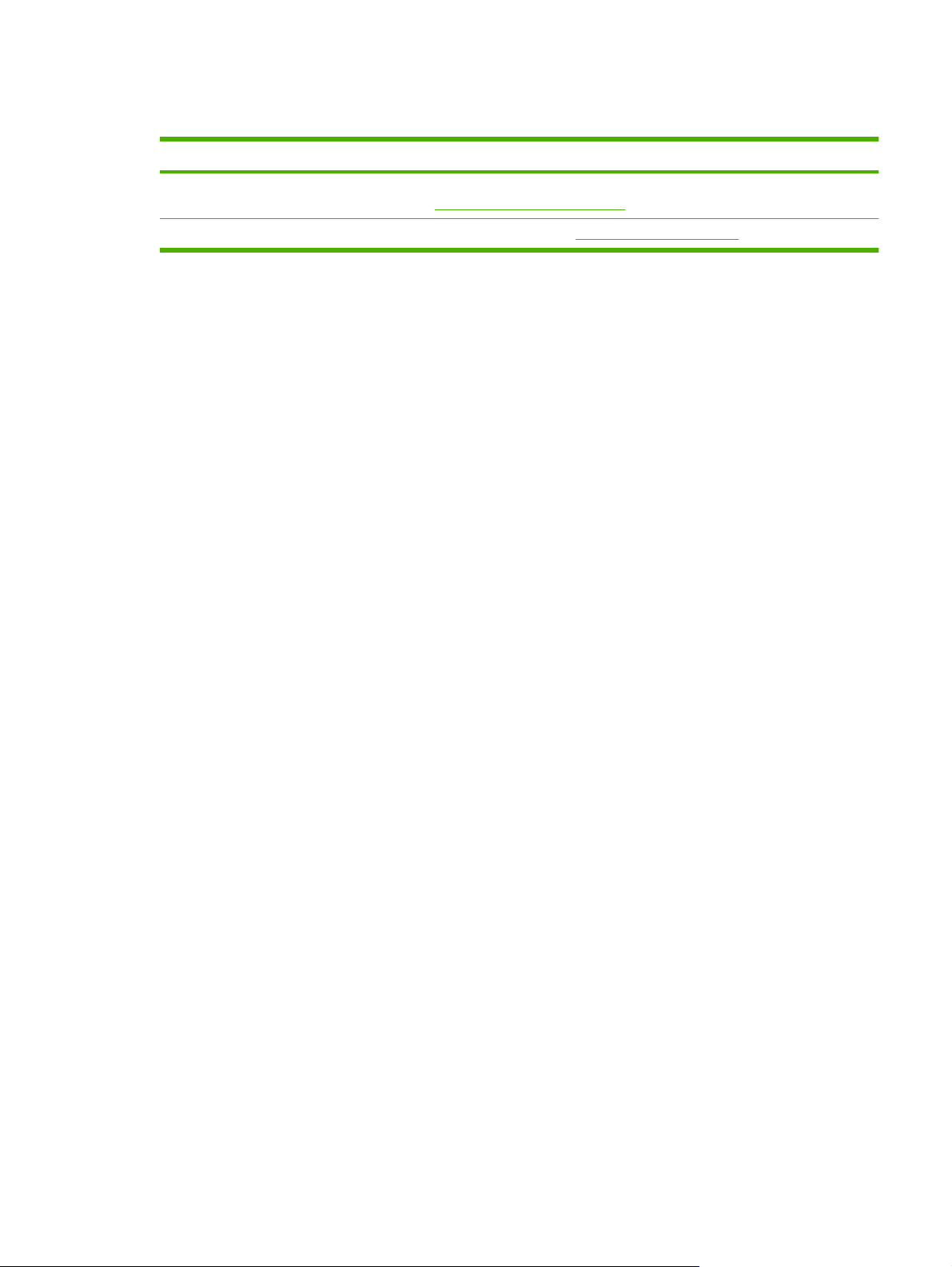
Software pro jiné operační systémy
Operační systém Software
UNIX Pokud používáte síť HP-UX nebo Solaris, naleznete nejnovější modelové skripty na webu
na adrese
Linux Další informace najdete na stránce www.hp.com/go/linuxprinting.
www.hp.com/go/unixmodelscripts.
CSWW Software pro jiné operační systémy 67
Page 82

68 Kapitola 3 Software pro systém Windows CSWW
Page 83

4 Použití produktu s operačním
systémem Macintosh
Software pro systém Macintosh
●
Používání funkcí v ovladači tiskárny v systému Macintosh
●
CSWW 69
Page 84

Software pro systém Macintosh
Operační systémy Macintosh podporované zařízením
Zařízení podporuje tyto operační systémy Macintosh:
Mac OS X V10.3.9, V10.4, V10.5 a novější
●
POZNÁMKA: U systému Mac OS X V10.4 a novějších verzí jsou podorovány počítače Mac
s procesory PPC a Intel® Core™.
Ovladače tiskárny podporované systémem Macintosh
Instalační služba HP Installer poskytuje soubory PostScript® Printer Description (PPD), přípony
dialogového okna Tiskárny (PDE) a obslužný program tiskárny HP Printer Utility pro použití v počítačích
Macintosh.
Soubory PPD v kombinaci s ovladači tiskárny Apple PostScript poskytují přístup k funkcím produktu.
Použijte ovladač tiskárny Apple PostScript, který se dodává s počítačem.
Odinstalace softwaru z operačních systémů Macintosh
Abyste mohli software odinstalovat, musíte mít práva správce.
Mac OS X V10.3 a V10.4
1. Přejděte do následující složky:
Library/Printers/PPDs/Contents/Resources
2. Otevřete složku <jazyk>.lproj, kde <jazyk> je dvoumístný kód jazyka.
3. Odstraňte soubor GZ pro tento produkt.
4. Opakujte kroky 2 a 3 pro složku každého jazyka.
Mac OS X V10.5
1. Přejděte do následující složky:
Library/Printers/PPDs/Contents/Resources
2. Odstraňte soubor GZ pro tento produkt.
Priorita nastavení tisku v systému Macintosh
Změny v nastavení tisku mají různou prioritu v závislosti na tom, kde byly provedeny:
70 Kapitola 4 Použití produktu s operačním systémem Macintosh CSWW
Page 85

POZNÁMKA: Názvy příkazů a dialogových oken se mohou lišit v závislosti na použitém programu.
Dialogové okno Page Setup (Vzhled stránky): Toto dialogové okno otevřete klepnutím na položku
●
Page Setup (Vzhled stránky) nebo podobný příkaz v nabídce File (Soubor) programu, v němž
pracujete. Nastavení změněná v tomto okně mohou zrušit nastavení změněná na jiném místě.
Dialogové okno Tisk: Toto dialogové okno otevřete klepnutím na příkaz Tisk, Nastavení tisku
●
nebo podobný v nabídce Soubor používaného programu. Změny nastavení provedené v
dialogovém okně Tisk mají nižší prioritu a nepotlačí změny provedené v dialogovém okně Vzhled
stránky.
Výchozí nastavení ovladače tiskárny: Výchozí nastavení ovladače tiskárny určuje nastavení
●
použitá ve všech tiskových úlohách kromě nastavení, která byla změněna v dialogových oknech
Vzhled stránky, Tisk a Vlastnosti tiskárny.
Nastavení na ovládacím panelu tiskárny: Změny nastavení provedené na ovládacím panelu
●
tiskárny mají nižší prioritu než změny provedené kdekoliv jinde.
Změna nastavení ovladače tiskárny v systému Macintosh
Změna nastavení pro všechny tiskové
úlohy až do ukončení programu
1. V nabídce File (Soubor) vyberte
příkaz Print (Tisk).
2. Změňte nastavení v různých
nabídkách.
Změna výchozího nastavení pro
všechny tiskové úlohy
1. V nabídce File (Soubor) vyberte
příkaz Print (Tisk).
2. Změňte nastavení v různých
nabídkách.
3. V nabídce Presets (Předvolby)
klepněte na položku Save as
(Uložit jako) a zadejte název
předvolby.
Tato nastavení se uloží v nabídce
Presets (Předvolby). Pokud chcete nové
nastavení použít, musíte vybrat
uloženou předvolbu při každém spuštění
programu a tisku.
Změna nastavení konfigurace
produktu
Mac OS X V10.3 nebo Mac OS X V10.4
1. V nabídce Apple klepněte na
položku System Preferences
(Předvolby systému) a Print &
Fax (Tisk a fax).
2. Klepněte na položku Printer
Setup (Nastavení tiskárny).
3. Klepněte na nabídku Installable
Options (Možnosti instalace).
Mac OS X V10.5
1. V nabídce Apple klepněte na
položku System Preferences
(Předvolby systému) a Print &
Fax (Tisk a fax).
2. Klepnět
3. Klepněte na nabídku Driver
e na položku Options &
Su
pplies (Možnosti a spotřební
materiál).
(Ovladač).
4. Vyberte ovladač ze seznamu a
nakonfigurujte nainstalované
možnosti.
Software pro počítače Macintosh
Nástroj HP Printer Utility
Tento nástroj zajišťuje přístup k funkcím zařízení, které nejsou k dispozici v ovladači tiskárny.
CSWW Software pro systém Macintosh 71
Page 86

Nástroj HP Printer Utility můžete použít v případě, že produkt používá kabel USB nebo je připojen k síti
založené na protokolu TCP/IP.
Spuštění nástroje HP Printer Utility
Mac OS X V10.3 nebo Mac OS X V10.4 1. Spusťte aplikaci Finder, klepněte na položku Applications (Aplikace),
Mac OS X V10.5 1. V nabídce Printer (Tiskárna) klepněte na položku Printer Utility (Obslužný
Funkce nástroje HP Printer Utility
Nástroj HP Printer Utility obsahuje stránky, které se otevírají klepnutím na seznam Configuration
Settings (Nastavení konfigurace). Následující tabulka popisuje úlohy, které lze z těchto stránek
provádět.
Položka Popis
Konfigurační stránka Vytištění konfigurační stránky.
Stav spotřebního materiálu Zobrazuje stav spotřebního materiálu a uvádí odkazy pro objednávání materiálu online.
Utilities (Obslužné programy) a poklepejte na položku Printer Setup Utility
(Obslužný program nastavení tiskárny).
2. Zvolte produkt, který chcete konfigurovat, a klepněte na položku Utility
(Obslužný program).
program tiskárny).
-nebo-
V nabídce Print Queue (Tisková fronta) klepněte na ikonu Utility (Obslužný
program).
Podpora HP Poskytuje přístup k technické podpoře, objednávání spotřebního materiálu online,
Načtení souborů Slouží k přenosu souborů z počítače do produktu.
Načtení písem Slouží k přenosu souborů písem z počítače do produktu.
Aktualizace firmwaru Slouží k přenosu aktualizovaných souborů firmwaru z počítače do produktu.
Duplexní režim Zapíná automatický režim oboustranného tisku.
Hustota toneru Slouží k úpravě hustoty toneru.
Rozlišení Mění nastavení rozlišení včetně nastavení REt.
Zamknutí zdrojů Zamyká nebo odemyká úložiště, například pevný disk.
Uložené úlohy Slouží ke správě tiskových úloh uložených na pevném disku produktu.
Konfigurace zásobníků Změna nastavení výchozího zásobníku.
Nastavení adresy IP Slouží ke změně nastavení připojení k síti produktu a zajišťuje přístup
Nastavení funkce Bonjour Zajišťuje funkci zapínání a vypínání podpory služby Bonjour a slouží ke změně servisního
Další nastavení Poskytnutí přístupu k implementovanému webovému serveru.
registraci online a informacím o recyklaci a vrácení.
k implementovanému webovému serveru.
názvu produktu uvedeného v síti.
72 Kapitola 4 Použití produktu s operačním systémem Macintosh CSWW
Page 87

Položka Popis
Výstrahy zasílané elektronickou
poštou
Informace o zařízení Zobrazuje informace o aktuálně zvoleném produktu.
Slouží ke konfiguraci produktu pro odesílání e-mailových upozornění na různé události.
Podporované nástroje pro počítače Macintosh
Implementovaný webový server
Produkt je vybaven integrovaným webovým serverem, který poskytuje přístup k informacím o produktu
a síťovém provozu. Další informace naleznete v části
na stránce 177.
Části implementovaného webového serveru
CSWW Software pro systém Macintosh 73
Page 88

Používání funkcí v ovladači tiskárny v systému Macintosh
Tisk
Vytváření a používání předvoleb tisku v systému Macintosh
Předvolby tisku můžete použít, chcete-li uložit aktuální nastavení ovladače tiskárny pro budoucí použití.
Tvorba předvolby tisku
1. V nabídce File (Soubor) klepněte na příkaz Print (Tisk).
2. Vyberte ovladač.
3. Vyberte nastavení tisku.
4. V poli Presets (Předvolby) klepněte na položku Save as... (Uložit jako...) a zadejte název
předvolby.
5. Klepněte na tlačítko OK.
Použití předvoleb tisku
1. V nabídce File (Soubor) klepněte na příkaz Print (Tisk).
2. Vyberte ovladač.
3. V poli Presets (Předvolby) vyberte předvolbu tisku, kterou chcete použít.
POZNÁMKA: Chcete-li použít výchozí nastavení ovladače tiskárny, vyberte možnost Standard
(Standardní).
Změna velikosti dokumentů nebo tisk na vlastní formát papíru
Velikost dokumentu můžete měnit tak, aby odpovídal formátu jiného papíru.
1. V nabídce File (Soubor) klepněte na příkaz Print (Tisk).
2. Otevřete nabídku Paper Handling (Manipulace s papírem).
3. Ve skupině Destination Paper Size (Výstupní formát papíru) vyberte možnost Scale to fit paper
size (Přizpůsobit velikost formátu papíru) a potom v rozevíracím seznamu vyberte formát.
4. Chcete-li použít pouze menší papír, než je velikost dokumentu, vyberte možnost Scale down
only (Pouze zmenšit).
Tisk obálky
Pro dokument můžete vytisknout samostatnou úvodní stránku, která obsahuje určité sdělení (například
Důvěrné).
1. V nabídce File (Soubor) klepněte na příkaz Print (Tisk).
2. Vyberte ovladač.
74 Kapitola 4 Použití produktu s operačním systémem Macintosh CSWW
Page 89

3. Otevřete nabídku Cover Page (Úvodní stránka) a vyberte, zda chcete vytisknout úvodní stránku
před dokumentem, nebo za ním. Podle toho zvolte možnost Before Document (Před
dokumentem) nebo After Document (Za dokumentem).
4. V nabídce Cover Page Type (Typ úvodní stránky) vyberte sdělení, které se má na úvodní stránce
vytisknout.
POZNÁMKA: Pokud chcete vytisknout prázdnou úvodní stánku, vyberte jako typ úvodní
stránky typ Standard (Standardní).
Používání vodoznaku
Vodoznak je upozornění, například Důvěrné, které je vytištěno na pozadí každé stránky dokumentu.
1. V nabídce File (Soubor) klepněte na příkaz Print (Tisk).
2. Otevřete nabídku Watermarks (Vodoznaky).
3. Vedle nabídky Mode (Režim) vyberte typ vodoznaku, který chcete použít. Vyberte možnost
Watermark (Vodoznak), který se bude tisknout jako poloprůhledná zpráva. V případě, že si přejete
tisk neprůhledné zprávy, zvolte možnost Overlay (Překrytí).
4. Vedle nabídky Pages (Stránky) určete, zda se má vodoznak tisknout na všechny stránky nebo
pouze na první stránku.
5. Vedle nabídky Text můžete vybrat jednu ze standardních zpráv nebo zvolte možnost Custom
(Vlastní) a do příslušného pole zadejte novou zprávu.
6. Zvolte možnosti zbývajících nastavení.
Tisk více stránek na jeden list papíru v systému Macintosh
Na jeden list papíru lze vytisknout více stránek. Tato funkce snižuje náklady na tisk stránek konceptu.
1. V nabídce File (Soubor) klepněte na příkaz Print (Tisk).
2. Vyberte ovladač.
3. Otevřete nabídku Layout (Rozložení).
4. Vedle položky Pages per Sheet (Počet stránek na list) vyberte počet stránek, který chcete na
jednotlivých listech vytisknout (1, 2, 4, 6, 9 nebo 16).
CSWW Používání funkcí v ovladači tiskárny v systému Macintosh 75
Page 90

5. Vedle položky Layout Direction (Směr rozložení) vyberte pořadí a umístění stránek na listu.
6. Vedle možnosti Borders (Okraje) vyberte typ okrajů, které se mají kolem jednotlivých stránek listu
vytisknout.
Tisk na obě strany listu (duplexní tisk)
Použití automatického oboustranného tisku
1. Vložte dostatek papíru do jednoho ze tří zásobníků. Při použití speciálního papíru, např.
hlavičkového papíru, vložte papír jedním z následujících způsobů:
Do zásobníku 1 vložte hlavičkový papír lícem dolů a horní hranou napřed.
●
Do všech ostatních zásobníků vložte hlavičkový papír lícem nahoru a horní hranou k pravé
●
části zásobníku.
2. V nabídce File (Soubor) klepněte na příkaz Print (Tisk).
3. Otevřete nabídku Layout (Rozložení).
4. Vedle možnosti Two-Sided (Oboustranně) zvolte buď možnost Long-Edge Binding (Vázání po
delší straně) nebo Short-Edge Binding (Vázání po kratší straně).
5. Klepněte na tlačítko Print (Tisk).
Ruční oboustranný tisk
1. Vložte dostatek papíru do jednoho ze tří zásobníků. Při použití speciálního papíru, např.
hlavičkového papíru, vložte papír jedním z následujících způsobů:
Do zásobníku 1 vložte hlavičkový papír lícem dolů a horní hranou napřed.
●
Do vš
●
části zásobníku.
2. V nabídce File (Soubor) klepněte na příkaz Print (Tisk).
3. V nabídce Finishing (Úpravy) zvolte možnost Manually Print on 2nd Side (Ruční tisk na druhou
stranu).
4. Klepněte na tlačítko Print (Tisk). Postupujte podle pokynů v místním okně, které se na obrazovce
počítače zobrazí ve chvíli, kdy je třeba přemístit výstupní stoh v zásobníku 1 pro tisk druhé poloviny.
5. Přejděte k tiskárně a ze zásobníku 1 vyjměte veškerý čistý papír.
6. Vložte stoh potištěného papíru do zásobníku 1 dolní stranou napřed lícem nahoru. Druhou stranu
listů je nutné tisknout ze zásobníku 1.
7. Budete-li vyzváni, pokračujte stisknutím příslušného tlačítka na ovládacím panelu.
Ukládání úloh
h ostatních zásobníků vložte hlavičkový papír lícem nahoru a horní hranou k pravé
ec
Úlohy lze v zařízení ukládat, takže je můžete kdykoli vytisknout. Uložené úlohy můžete sdílet s dalšími
uživateli, nebo je můžete využívat sami.
76 Kapitola 4 Použití produktu s operačním systémem Macintosh CSWW
Page 91

POZNÁMKA: Podrobnější informace o funkcích ukládání úloh jsou uvedeny v částech Funkce
ukládání úloh pro tiskové úlohy na stránce 115 a Nastavení možností uložení úlohy na stránce 129.
1. V nabídce File (Soubor) klepněte na příkaz Print (Tisk).
2. Otevřete nabídku Job Storage (Ukládání úloh).
3. V rozevíracím seznamu Job Storage (Úložiště úlohy) vyberte typ uložené úlohy.
4. U druhů uložené úlohy Stored Job (Uložená úloha) a Personal Job (Osobní úloha) zadejte název
uložené úlohy do pole vedle položky Job Name: (Název úlohy).
Vyberte, která možnost se má použít v případě, že některá jiná uložená úloha již má stejný název.
Možnost Use Job Name + (1 - 99) [Použít název úlohy + (1 - 99)] přidává jedinečné číslo za
●
název úlohy.
Možnost Replace Existing File (Nahradit stávající soubor) přepíše stávající uloženou úlohu
●
novou úlohou.
5. Pokud jste v kroku 3 vybrali možnost Stored Job (Uložená úloha) nebo Personal Job (Osobní
úloha), zadejte do rámečku vedle pole PIN To Print (Kód PIN pro tisk) 4místný kód PIN. Pokud se
o tisk této úlohy pokusí další lidé, zařízení je vyzve k zadání tohoto čísla PIN.
Nastavení možností barev
Pomocí rozevírací nabídky Color Options (Možnosti barev) můžete určit, jakým způsobem se budou
interpretovat a tisknout barvy ze softwarových programů.
1. V nabídce File (Soubor) používaného programu klepněte na položku Print (Tisk).
2. Vyberte ovladač.
3. Otevřete rozevírací nabídku Color Options (Možnosti barev).
4. Klepněte na možnost Show Advanced Options (Zobrazit rozšířené možnosti).
5. Upravte samostatná nastavení pro text, grafiku a fotografie.
Použití nabídky Services (Služby)
Je-li produkt připojen k síti, použijte nabídku Services (Služby) k získání informací o stavu produktu a
spotřebního materiálu.
1. V nabídce File (Soubor) klepněte na příkaz Print (Tisk).
2. Otevřete nabídku Services (Služby).
CSWW Používání funkcí v ovladači tiskárny v systému Macintosh 77
Page 92

3. Pokud chcete spustit implementovaný webový server a provést úlohu údržby, proveďte následující
úkony:
a. Vyberte možnost Device Maintenance (Údržba zařízení).
b. Z rozevíracího seznamu vyberte úlohu.
c. Klepněte na příkaz Launch (Spustit).
4. Chcete-li přejít na různé webové stránky podpory pro tento produkt, proveďte následující úkony:
a. Vyberte možnost Services on the Web (Služby na webu).
b. Vyberte položku Internet Services (Služby Internetu) a v rozevíracím seznamu vyberte
některou z možností.
c. Klepněte na tlačítko Přejít.
78 Kapitola 4 Použití produktu s operačním systémem Macintosh CSWW
Page 93

5Připojení
Připojení USB
●
Konfigurace sítě
●
CSWW 79
Page 94

Připojení USB
Produkt podporuje připojení USB 2.0. Je třeba použít kabel USB typu A-B maximální délky 2 metry
80 Kapitola 5 Připojení CSWW
Page 95

Konfigurace sítě
Pravděpodobně bude třeba nakonfigurovat v produktu určité síťové parametry. Tyto parametry můžete
nakonfigurovat na ovládacím panelu, pomocí implementovaného webového serveru nebo pro většinu
sítí pomocí softwaru HP Web Jetadmin.
Úplný seznam podporovaných sítí a pokyny pro konfiguraci síťových parametrů v softwaru naleznete
v příručce správce implementovaného tiskového serveru HP Jetdirect Embedded Print Server
Administrator’s Guide. Tato příručka se dodává k produktům, ve kterých je nainstalován
implementovaný tiskový server HP Jetdirect.
Podporované síťové protokoly
Produkt podporuje protokol TCP/IP, nejpoužívanější a nejčastěji podporovaný síťový protokol. Tento
protokol využívá mnoho síťových služeb. V následujících tabulkách jsou uvedeny podporované síťové
služby a protokoly.
Tabulka 5-1 Tisk
Název služby Popis
port9100 (přímý režim) Služba tisku
Line printer daemon (LPD) Služba tisku
Pokročilý LPD (vlastní fronty LPD) Protokol a programy související se zařazovacími službami
instalovanými na systémech TCP/IP.
FTP Obslužný program TCP/IP pro přenos dat mezi systémy.
Tisk WS Využívá tiskové služby WSD Microsoft (Web Services for
Detekce WS Umožňuje detekci protokolů Microsoft WS na tiskovém serve ru
Tabulka 5-2 Detekce síťového zařízení
Název služby Popis
SLP (Service Location Protocol) Protokol k detekci zařízení, používaný k vyhledání a
Bonjour Protokol k detekci zařízení, používaný k vyhledání a
Tabulka 5-3 Zasílání zpráv a správa
Název služby Popis
HTTP (Hyper Text Transfer Protocol) Umožňuje webovým prohlížečům komunikovat s
Devices) na tiskovém serveru HP Jetdirect.
HP Jetdirect.
konfiguraci síťových zařízení. Používá se především u
programů pro systémy společnosti Microsoft.
konfiguraci síťových zařízení. Používá se především u
programů pro systémy společnosti Apple Macintosh.
implementovaným webovým serverem.
EWS (Embedded Web Server) Umožňuje správu produktu pomocí webového prohlížeče.
SNMP (Simple Network Management Protocol) Slouží ke správě produktu pomocí síťových aplikací. Je
podporován protokol SNMP verze 1 a verze 3 a standardní
objekty MIB-II (Management Information Base).
CSWW Konfigurace sítě 81
Page 96

Tabulka 5-3 Zasílání zpráv a správa (pokračování)
Název služby Popis
LLMNR (Link Local Multicast Name Resolution) Udává, zda produkt odpovídá na požadavky protokolu LLMNR
prostřednictvím protokolu IPv4 a IPv6.
Konfigurace TFTP Umožňuje použít protokol TFTP ke stažení konfiguračního
souboru, který obsahuje další parametry konfigurace,
například SNMP nebo nevýchozí hodnoty nastavení, pro
tiskový server HP Jetdirect.
Tabulka 5-4 Adresování IP
Název služby Popis
DHCP (Dynamic Host Configuration Protocol) Automatické přiřazení adresy IPv4 a IPv6. Server DHCP
BOOTP (Bootstrap Protocol) Automatické přiřazení adresy IP. Server BOOTP poskytuje
Auto IP Automatické přiřazení adresy IP. Není-li k dispozici server
poskytne produktu adresu IP. K získání adresy IP ze serveru
DHCP produktem není ve většině případů nutná akce ze
strany uživatele.
produktu adresu IP. Aby mohl produkt získat adresu IP od
serveru BOOTP, musí správce na tomto serveru zadat
hardwarovou adresu MAC.
DHCP ani BOOTP, používá produkt tuto službu k vytvoření
jedinečné adresy IP.
Tabulka 5-5 Funkce zabezpečení
Název služby Popis
IPsec/Firewall Poskytuje funkce zabezpečení síťové vrstvy v sítích
Kerberos Umožňuje výměnu soukromých informací v otevřené síti
SNMP v3 Využívá model zabezpečení uživatele pro SNMP v3, který
Seznam řízení přístupu (ACL) Určuje jednotlivé hostitelské systémy nebo sítě hostitelských
SSL/TLS Umožňuje vysílat soukromé dokumenty prostřednictvím sítě
Dávková konfigurace IPsec Poskytuje zabezpečení vrstvy sítě jednoduchým řízením
s protokolem IPv4 a IPv6. Brána firewall poskytuje jednoduché
řízení provozu protokolu IP. Protokol IPsec poskytuje další
ochranu pomocí ověřovacích a šifrovacích protokolů.
přiřazením jedinečného klíče označovaného jako „lístek“
každému uživateli, který se přihlásí k síti. Lístek se pak
integruje do zpráv pro identifikaci odesilatele.
zajišťuje ověření uživatele a soukromí dat šifrováním.
systémů, které mají povolen přístup k tiskovému serveru
HP Jetdirect a připojenému síťovému produktu.
Internet a zaručit soukromí a integritu dat mezi klientskými a
serverovými aplikacemi.
provozu IP do a z produktu. Tento protokol poskytuje výhody
šifrování a ověření a umožňuje použití více konfigurací.
82 Kapitola 5 Připojení CSWW
Page 97

Konfigurace síťového produktu
Zobrazení nebo změna nastavení sítě
K zobrazení a změně konfigurace adresy IP lze použít implementovaný webový server.
1. Vytiskněte stránku s konfigurací a vyhledejte adresu IP.
Pokud používáte protokol IPv4, bude adresa IP obsahovat pouze čísla. Má následující formát:
●
xxx.xxx.xxx.xxx
Pokud používáte protokol IPv6, představuje adresa IP kombinaci znaků a čísel šestnáctkové
●
soustavy. Má formát podobný následujícímu:
xxxx::xxxx:xxxx:xxxx:xxxx
2. Zadáním adresy IP do řádku adresy webového prohlížeče spustíte implementovaný webový
server.
3. Klepnutím na kartu Připojení do sítě získáte informace o síti. Nastavení můžete měnit podle
potřeby.
Nastavení nebo změna síťového hesla
Pomocí implementovaného webového serveru nastavíte síťové heslo nebo změníte stávající heslo.
1. Spusťte implementovaný webový server a klepněte na kartu Síť .
2. V levém podokně klepněte na možnost Ověření.
POZNÁMKA: Pokud bylo heslo již dříve nastaveno, zobrazí se výzva k jeho zadání. Zadejte
heslo a klepněte na tlačítko Použít .
3. Zadejte nové heslo do pole Heslo a do pole Ověřit heslo.
4. Zadejte heslo a klepněte na tlačítko Použít v dolní části okna.
Ruční konfigurace parametrů TCP/IP IPv4 pomocí ovládacího panelu
Kromě implementovaného webového serveru můžete k nastavení adresy IPv4, masky podsítě a výchozí
brány také použít nabídky ovládacího panelu.
1. Na ovládacím panelu produktu tiskněte šipku dolů, dokud se nezobrazí nabídka Správa.
2. Stisknutím otevřete nabídku Správa.
3. Tiskněte šipku dolů, dokud se nezobrazí nabídka Počáteční nastavení.
4. Stisknutím otevřete nabídku Počáteční nastavení.
5. Stisknutím otevřete nabídku Síť a V/V.
6. Stisknutím otevřete nabídku Implementovaný server Jetdirect.
7. Stisknutím otevřete nabídku TCP/IP.
8. Stisknutím otevřete nabídku Nastavení IPV4.
9. Stisknutím otevřete nabídku Ruční nastavení.
CSWW Konfigurace sítě 83
Page 98

10. Stiskněte možnost Adresa IP a potom tlačítko Adresa IP.
-nebo-
Stiskněte možnost Maska podsítě a potom tlačítko Maska podsítě.
-nebo-
Stiskněte možnost Výchozí brána a potom tlačítko Výchozí brána.
11. Pomocí dotykové obrazovky zadejte adresu IP, masku podsítě nebo výchozí bránu a potom
stiskněte tlačítko Uložit.
Ruční konfigurace parametrů TCP/IP IPv6 pomocí ovládacího panelu
Kromě implementovaného webového serveru můžete k nastavení adresy IPv6 použít také nabídky
ovládacího panelu.
1. Na ovládacím panelu produktu tiskněte šipku dolů, dokud se nezobrazí nabídka Správa.
2. Stisknutím otevřete nabídku Správa.
3. Tiskněte šipku dolů, dokud se nezobrazí nabídka Počáteční nastavení.
4. Stisknutím otevřete nabídku Počáteční nastavení.
5. Stisknutím otevřete nabídku Síť a V/V.
6. Stisknutím otevřete nabídku Implementovaný server Jetdirect.
7. Stisknutím otevřete nabídku TCP/IP.
8. Stisknutím otevřete nabídku Nastavení IPV6.
9. Stisknutím otevřete nabídku Adresa.
10. Stisknutím otevřete nabídku Ruční nastavení.
11. Stiskněte možnost Povolit.
12. Stiskněte nastavení Zapnuto a potom tlačítko Uložit.
e
13. Stiskně
14. Pomocí dotykové obrazovky zadejte adresu a potom stiskněte tlačítko Uložit.
te možnost Adr
sa a potom tlačítko Adresa.
Vypnutí síťových protokolů (nepovinné)
Ve výchozím nastavení výrobce jsou všechny podporované síťové protokoly zapnuté. Vypnutí
nepoužívaných síťových protokolů přináší tyto výhody:
Snížení zatížení sítě generovaného produktem
●
Zabránění neoprávněným uživatelům tisknout na produktu
●
Poskytování pouze relevantních informací na konfigurační stránce
●
Možnost zobrazování chybových a varovných hlášení specifických pro daný protokol na ovládacím
●
panelu produktu
84 Kapitola 5 Připojení CSWW
Page 99

Zakázání protokolů IPX/SPX, AppleTalk nebo DLC/LLC
POZNÁMKA: V systémech Windows, které tisknou přes protokol IPX/SPX, tento protokol
nezakazujte.
1. Na ovládacím panelu produktu tiskněte šipku dolů, dokud se nezobrazí nabídka Správa.
2. Stisknutím otevřete nabídku Správa.
3. Tiskněte šipku dolů, dokud se nezobrazí nabídka Počáteční nastavení.
4. Stisknutím otevřete nabídku Počáteční nastavení.
5. Stisknutím otevřete nabídku Síť a V/V.
6. Stisknutím otevřete nabídku Implementovaný server Jetdirect.
7. Stisknutím otevřete nabídku IPX/SPX.
-nebo-
Stisknutím otevřete nabídku AppleTalk.
-nebo-
Stisknutím otevřete nabídku DLC/LLC.
8. Stiskněte možnost Povolit.
9. Stiskněte nastavení Vypnuto a potom tlačítko Uložit.
Nastavení rychlosti připojení a duplexu
Rychlost připojení a komunikace tiskového serveru musí odpovídat síti. Ve většině situací by produkt
měl být ponechán v automatickém režimu. Nesprávné změny rychlosti připojení a nastavení
oboustranného tisku mohou způsobit, že produkt nebude komunikovat s ostatními síťovými zařízeními.
Potřebujete-li provést změny, použijte ovládací panel produktu.
POZNÁMKA: Provedením změn tohoto nastavení dojde k vypnutí a následnému zapnutí produktu.
Změny provádějte, pouze pokud je produkt v nečinnosti.
1. Na ovládacím panelu produktu tiskněte šipku dolů, dokud se nezobrazí nabídka Správa.
2. Stisknutím otevřete nabídku Správa.
3. Tiskněte šipku dolů, dokud se nezobrazí nabídka Počáteční nastavení.
4. Stisknutím otevřete nabídku Počáteční nastavení.
5. Stisknutím otevřete nabídku Síť a V/V.
6. Stisknutím otevřete nabídku Implementovaný server Jetdirect.
7. Tiskněte šipku dolů, dokud se nezobrazí možnost Rychlost připojení.
8. Stiskněte možnost Rychlost připojení.
9. Stiskněte jednu z následujících možností.
CSWW Konfigurace sítě 85
Page 100

Nastavení Popis
Auto Tiskový server se automaticky nakonfiguruje na nejvyšší přenosovou rychlost a
režim komunikace povolený v síti.
10T Poloviční 10 Mb/s, poloduplexní provoz
10T Plný 10 Mb/s, duplexní provoz
100TX Poloviční 100 Mb/s, poloduplexní provoz
100TX Plný 100 Mb/s, duplexní provoz
100TX Auto Omezuje automatické nastavení na maximální rychlost připojení 100 Mb/s.
1000TX Plný 1 000 Mb/s, duplexní provoz
10. Stiskněte tlačítko Uložit. Produkt se vypne a opět zapne.
86 Kapitola 5 Připojení CSWW
